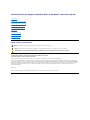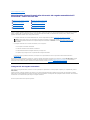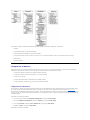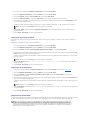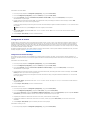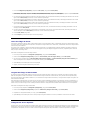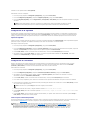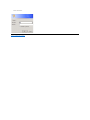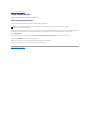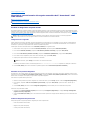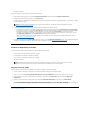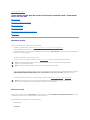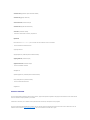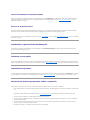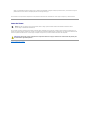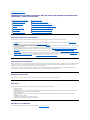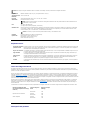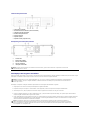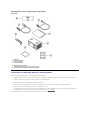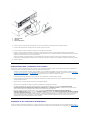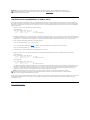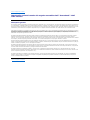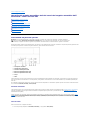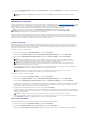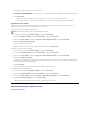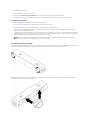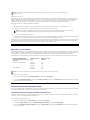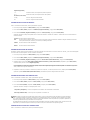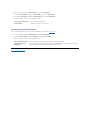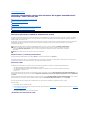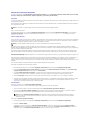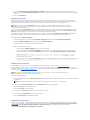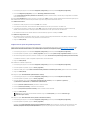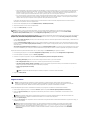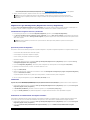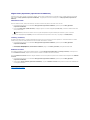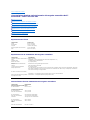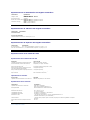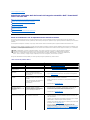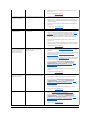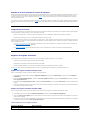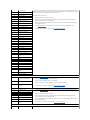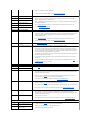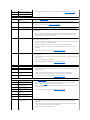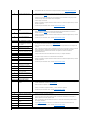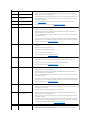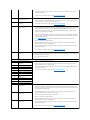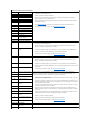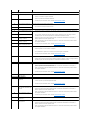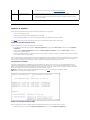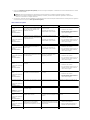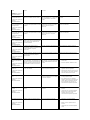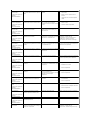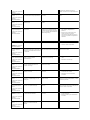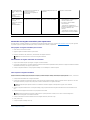GuíadelusuariodelcargadorautomáticoDell™PowerVault™124TLTO5-140 SAS
Introducción
Instalacióndelcargadorautomático
Operacióndelcargadorautomático
Unidaddeadministraciónremota
Administracióndelpanelfrontal
Diagnósticos
Solucióndeproblemas
Característicastécnicas
Cómoobtenerayuda
Notas, avisos y precauciones
Lainformacióncontenidaenestedocumentoestásujetaacambiossinprevioaviso.
©2005-2010 Dell Inc. Todos los derechos reservados.
Lareproduccióndecualquiermanera,seacualsea,sinelpermisoporescritodeDellInc.estáestrictamenteprohibida.
Las marcas comerciales usadas en este texto: Dell, el logotipo DELL, PowerVault, Dimension, Inspiron, OptiPlex, Latitude, Dell Precision, PowerApp, PowerEdge,
PowerConnect y DellNet son marcas comerciales de Dell Inc.; Microsoft, Windows, Windows NT y Windows Server son marcas comerciales registradas de Microsoft
Corporation. DLTtape es una marca comercial registrada de Quantum Corporation. Adobe es una marca comercial registrada o una marca comercial de Adobe
SystemsIncorporatedenEstadosUnidosy/oenotrospaíses.RedHat es una marca comercial registrada de Red Hat, Inc. Mozilla y Firefox son marcas
comerciales de Mozilla.
Otras marcas y nombres comerciales pueden ser usados en este documento para referirse a las entidades que tienen derecho a las marcas y nombres o a sus
productos.
DellInc.rechazacualquierinterésdepropiedadsobrelasmarcasynombrescomercialesquenoseanlossuyos.
NOTA: unaNOTAindicainformaciónimportantequeloayudaautilizarmejorsuequipo.
AVISO:unAVISOindicaunriesgodedañoalhardware,olapérdidapotencialdedatos,yleindicacómoevitarelproblema.
PRECAUCIÓN:unmensajedePRECAUCIÓNindicalaposibilidaddedañosalapropiedad,lesionespersonalesodemuerte.
Publicacióninicial:mayode2010

Volveralapáginadecontenido
Administracióndelpanelfrontal:GuíadelusuariodelcargadorautomáticoDell™
PowerVault™124TLTO5-140 SAS
CuandoelcargadorautomáticoDellPowerVault124TLTO5-140SASseenciendeporprimeravez,ejecutaautomáticamenteunaautopruebadeencendido
(POST).DurantelaPOST,elindicadorLEDizquierdo(verde)parpadea.DespuésdelaPOST,losindicadoresLEDizquierdo(verde)yderecho(ámbar)
parpadeanalternándose.Realiceunadelassiguientesacciones:
l Sielcargadorautomáticoseenciendesatisfactoriamente,continúeconfigurándolo(consulte"Configuracióndelcargadorautomático").
l Sielcargadorautomáticonoseenciendecorrectamente,reviselosiguiente:
¡ Elinterruptordeencendidoestáactivado.
¡ Elcabledealimentaciónestáinsertadocorrectamente.
¡ ElcableSASestáconectadoalcargadorautomáticoyalequipohost.
¡ NoapareceningúncódigodeerrorenlapantallaLCDdelcargadorautomático.
Sinopuederesolverelproblemaustedmismo,comuníqueseconsurepresentantedeservicioovayaalsitiowebdeasistenciadeDellen
support.dell.com.
Alencenderelcargadorautomáticoporprimeravez,eltipodeladireccióndeProtocolodeInternet(IP)esestáticoconelvalor192.168.20.128. Si desea
usarelProtocolodeconfiguracióndehostdinámico(DHCP)paracambiardedirecciónIP,consulte"ConfiguracióndeladirecciónIP". Para determinar la
direcciónIPsiutilizaelDHCP,consultelainformacióndeestadodeEthernet(consulte"VisualizacióndelainformacióndeEthernet").
Configuracióndelcargadorautomático
Paraconfigurarelcargadorautomático,comienceconelmenúprincipalenelpanelfrontal.SielmenúprincipalnoapareceyaenlapantallaLCD,presione
Enter (Entrar).
Cuandoseenciendeelcargadorautomáticoporprimeravez,laconfiguraciónpredeterminadaseestablecesinlaproteccióndecontraseña.Sinembargo,
despuésdequeustedhaestablecidolaopcióndeseguridad,todalafuncionalidaddelaconfiguraciónestáprotegidamediantecontraseña.Senecesitauna
contraseñadeniveldeadministradorparaconfigurarelcargadorautomático.
Elmenúdepanelfrontaltienelasopcionessiguientes:
Configuracióndelcargadorautomático
LongituddelcódigodebarrasSCSI
ConfiguracióndeEthernet
Configuracióndelosdepósitos
Configuracióndelahora
Configuracióndelaseguridad
Lectordecódigodebarras
Configuracióndecontraseñas
NOTA:elpanelfrontalrequiereunacontraseñadeseisdígitosparacambiarlaconfiguración(consulte"Configuracióndecontraseñas").
LacontraseñapredeterminadadelaLCDdelpanelfrontalparaeladministradores000000.Lacontraseñapredeterminadadeloperador
es 111111.

ParaconfigurarelcargadorautomáticoDellPowerVault124TLTO5-140SAS,debeverificarlaconfiguracióndelosiguiente:
l Depósitos.
l DirecciónIPdeEthernet(sinoseestáusandoDHCP).
l LadirecciónIPdelservidorSNMP,sólosiseestáusandoSNMP.
l DirecciónIPdelservidordetiempo(ozonahoraria,fechayhora,siseconfiguramanualmente),sólosiseestáusandounservidordetiempo.
l Modo de control.
l Opcióndeseguridad.
ConfiguracióndeEthernet
Etherneteselmétodoqueelcargadorautomáticoutilizaparateneraccesoaunared.ConunaconexióndeEthernet,sepuedeteneraccesoalcargador
automáticodemaneraremota,pormediodelared.ParausarlaconexióndeEthernet,usteddebedefinirlosiguiente:
l UnadirecciónIPdinámicaoestáticaparaelcargadorautomático(requerida)
l Unamáscaradesubred(requeridaparaIPestática),noserequiereparaIPv6
l Una puerta de IP (opcional)
l UnservidordeProtocolosimpledeadministracióndered(SNMP)(opcional)
l Un servidor de tiempo, o definir la hora y la zona horaria manualmente (opcional)
ConfiguracióndeladirecciónIP
LadirecciónIPesladireccióndecualquierdispositivoconectadoaunared.CadadispositivodebetenerunadirecciónIPúnica.LasdireccionesIPseescriben
comocuatroconjuntosdenúmerosseparadosporpuntosquevandesde0.0.0.0hastaeincluye255.255.255.255(consultetambién"Anexo de IPv6").
LasdireccionesIPsonasignadasdeformapermanenteodinámica.Unadirecciónpermanente,oestática,seguirásiendolamismacadavezqueeldispositivo
seconectealared.UnadireccióndinámicapodrácambiarcadavezqueeldispositivoseconectealservidorderedmedianteelProtocolodeconfiguraciónde
hostdinámico(DHCP).
ParaestablecerunadirecciónIPdinámica:
1. Enelmenúprincipal,despláceseaConfiguration(Configuración) y luego presione Enter (Entrar).
2. EnelmenúConfiguration(Configuración),despláceseaEthernet y luego presione Enter (Entrar).
3. EnelsubmenúEthernet,despláceseaSet IP (Establecer IP) y luego presione Enter (Entrar).
4. DespláceseaDHCP y luego presione Enter (Entrar).
ParaestablecerunadirecciónIPestática:

1. Enelmenúprincipal,despláceseaConfiguration(Configuración) y luego presione Enter (Entrar).
2. EnelmenúConfiguration(Configuración),despláceseaEthernet y luego presione Enter (Entrar).
3. EnelsubmenúEthernet,despláceseaSet IP (Establecer IP) y luego presione Enter (Entrar).
4. DespláceseaStaticIP(IPestática) y luego presione Enter (Entrar).Elcursorapareceautomáticamenteenelprimerdígito.
5. EncadaposicióndeladirecciónIP,uselasflechashaciaarribayhaciaabajoparacambiarelvalordecadadígito.PresioneEnter (Entrar) para hacer
queelcursoravancealsiguientedígito.
CuandohayaavanzadoportodoslosdígitosdeladirecciónIP,elcargadorautomáticomostraráEnter to save (Oprima Entrar para guardar).
6. Presione Enter (Entrar).ApareceráelsubmenúConfiguration(Configuración)ylaIPestáticaahoraestáactiva.Ustednonecesitareiniciarel
cargadorautomático.
7. Presione Escape o Enter (Entrar)paravolveralsubmenúEthernet.
Configuracióndelamáscaradesubred
LacreacióndeunamáscaradesubredesunmétodoparadividirredesdeIPenunaseriedesubgrupos,osubredes,afindemejorarsurendimientoo
seguridad.
Paraestablecerunamáscaradesubred(noserequiereparaIPv6):
1. Enelmenúprincipal,despláceseaConfiguration(Configuración) y luego presione Enter (Entrar).
2. EnelmenúConfiguration(Configuración),despláceseaEthernet y luego presione Enter (Entrar).
3. EnelsubmenúEthernet,despláceseaSetSubnetMask(Establecermáscaradesubred) y luego presione Enter (Entrar).
4. Encadaposicióndeladireccióndemáscaradesubred,uselasflechashaciaarribayhaciaabajoparacambiarelvalordecadadígito.PresioneEnter
(Entrar)parahacerqueelcursoravancealsiguientedígito.
Cuandoustedhayaavanzadoportodoslosdígitosdeladireccióndemáscaradesubred,elcargadorautomáticomostraráEnter to save (Presione
Entrar para guardar).
5. Presione Enter (Entrar).ApareceráNewSubnetMaskxxx.xxx.xxx(Nuevamáscaradesubredxxx.xxx.xxx) en la LCD. Usted no necesita reiniciar el
cargadorautomático.
6. Presione Escape o Enter (Entrar)paravolveralsubmenúEthernet.
ConfiguracióndeunapuertadeIP
1. Desdeelmenúprincipal,despláceseaConfiguration(Configuración) y luego oprima Enter (Entrar) (consultetambién"Anexo de IPv6").
2. EnelmenúConfiguration(Configuración),despláceseaEthernet y luego presione Enter (Entrar).
3. EnelsubmenúEthernet,despláceseaSet Gateway (Establecer puerta de enlace) y luego presione Enter (Entrar). El cursor aparece
automáticamenteenelprimerdígito.
4. Encadaposicióndeladireccióndepuerta,uselasflechashaciaarribayhaciaabajoparacambiarelvalordecadadígito.PresioneEnter (Entrar) para
hacerqueelcursoravancealsiguientedígito.
Cuandoustedhayaavanzadoportodoslosdígitosdeladireccióndepuerta,elcargadorautomáticomostraráEnter to save (Presione Entrar para
guardar).
5. Presione Enter (Entrar).ApareceráNew Gateway is xxx.xxx.xxx (La nueva puerta de enlace es xxx.xxx.xxx) en la LCD. Usted no necesita reiniciar
elcargadorautomático.
6. Presione Escape o Enter (Entrar)paravolveralsubmenúEthernet.
ConfiguracióndelservidorSNMP
Un servidor SNMP supervisa una red mediante el procesamiento de la actividad de informes en cada dispositivo de red (concentrador, enrutador, puente, etc.).
Elservidorusaestainformaciónparadefinirloqueesasequibledesdecadadispositivoyloquepuedesercontrolado(apagado,encendido,etc.).
NOTA: si comete un error, oprima Escapepararetrocederaldígitoquedeseacambiar.
NOTA: si comete un error, oprima Escapepararetrocederaldígitoquedeseacambiar.
NOTA: si comete un error, oprima Escapepararetrocederaldígitoquedeseacambiar.
NOTA:elagenteSNMPPV124TsóloadmiteelgrupovariableMIB-II.LaMIBproporcionaunanotificacióndealimentaciónencendidaala
quecomúnmentesedenomina"capturadeerrordearranqueenfrío"yqueseenvíaalhostSNMP(siestáconfigurado).Seadmitela
interfaz de usuario del servidor de web incorporado para configurar el servidor SNMP. Sin embargo, no se admiten las funciones de SNMP
ampliadas,comoladisponibilidaddelainformacióndelacintaatravésdelSNMP,lascapturasdeerrordeSNMPparasucesosdecinta,la
disponibilidaddelainformaciónglobaldeestadodelacintaatravésdelSNMP,ladisponibilidaddelainformaciónatravésdelSNMPpara
clasificar el cargador como un dispositivo de cinta, etc.

Para establecer un servidor SNMP:
1. Enelmenúprincipal,despláceseaConfiguration(Configuración) y luego presione Enter (Entrar).
2. EnelmenúConfiguration(Configuración),despláceseaEthernet y luego presione Enter (Entrar).
3. EnelsubmenúEthernet,despláceseaSet SNMP Server (Establecer servidor SNMP) y luego presione Enter (Entrar). El cursor aparece
automáticamenteenelprimerdígito.
4. EncadaposicióndeladireccióndelservidorSNMP,uselasflechashaciaarribayhaciaabajoparacambiarelvalordecadadígito.PresioneEnter
(Entrar)parahacerqueelcursoravancealsiguientedígito.
CuandoustedhayaavanzadoportodoslosdígitosdeladireccióndelservidorSNMP,elcargadorautomáticomostraráEnter to save (Presione Entrar
para guardar).
5. Presione Enter (Entrar).ApareceráNew SNMP Server xxx.xxx.xxx (Nuevo servidor SNMP xxx.xxx.xxx) en la LCD. Usted no necesita reiniciar el
cargadorautomático.
6. Presione Escape o Enter (Entrar)paravolveralsubmenúEthernet.
Configuracióndelahora
La RMU muestra la hora del sistema, que se usa internamente al registrar sucesos y errores. La fecha y hora del sistema se expresa en tiempo normal o en
tiempodeactivación.Eltiemponormaleseltiempoexpresadoenmes,díayaño,comoNov/21/200419:28.LahoradeencendidoesCiclosdeencendido
(POC)/Horasdeactivación(POH).Porejemplo,POC: 00121, POH: 00002:07:45dondePOCeselnúmerodevecesqueelsistemahasidoiniciadodesdeque
fuefabricadoyPOHeselnúmerodehoras,minutosysegundosquehanpasadodesdeelúltimoiniciodesistema.Siseconoceeltiemponormal,seutilizará,
delocontrarioseutilizaráeltiempodeactivación.
ElcargadorautomáticoPowerVault124Tsedeberestablecerdespuésdecadaencendido.Lahorasepuederestablecerautomáticamentesihayunservidor
de tiempo configurado (consulte "Configuracióndelservidordetiempo").
Configuracióndelservidordetiempo
SiselocalizaunservidordetiempoqueseacompatibleconelProtocolosimpledetiempodered(SNTP),sepuedeconectarelcargadorautomáticoaun
servidorquesuministrarálafechayhoracorrectas.Elcargadorautomáticousaestainformaciónparacolocarmarcasdehoraenlainformaciónquehayenla
memoria.
Para establecer un servidor de tiempo:
1. Enelmenúprincipal,despláceseaConfiguration(Configuración) y luego presione Enter (Entrar).
2. EnelmenúConfiguration(Configuración),despláceseaEthernet y luego presione Enter (Entrar).
3. EnelsubmenúEthernet,despláceseaSet Time Server (Establecer servidor de tiempo) y luego presione Enter (Entrar). El cursor aparece
automáticamenteenelprimerdígito.
4. Encadaposicióndeladireccióndelservidordetiempo,uselasflechashaciaarribayhaciaabajoparacambiarelvalordecadadígito.PresioneEnter
(Entrar)parahacerqueelcursoravancealsiguientedígito.
Cuandoustedhayaavanzadoportodoslosdígitosdeladireccióndelservidordetiempo,elcargadorautomáticomostraráEnter to save (Presione
Entrar para guardar).
5. Presione Enter (Entrar).ApareceráNew Time Server xxx.xxx.xxx (Nuevo servidor de tiempo xxx.xxx.xxx) en la LCD. Usted no necesita reiniciar el
cargadorautomático.
6. Presione Escape o Enter (Entrar)paravolveralsubmenúEthernet.
Para establecer la zona horaria:
1. Enelmenúprincipal,despláceseaConfiguration(Configuración) y luego presione Enter (Entrar).
2. EnelmenúConfiguration(Configuración),despláceseaTime (Hora) y luego presione Enter (Entrar).
3. EnelsubmenúTime (Hora),despláceseaSet Timezone (Establecer zona horaria) y luego presione Enter (Entrar).AparecerálapantallaTime Zone
(Zona horaria),permitiéndoleestablecerlashoras.Elcursorapareceautomáticamenteenelprimerdígito.
4. DespláceseparaestablecerladiferenciadehorasentresuhoralocalylahoramediadeGreenwich(GMT).
5. DespláceseparaestablecerladiferenciademinutosentresuhoralocalylaGMT,luegopresioneEnter (Entrar). La nueva zona horaria ha sido
establecida.
6. Presione Escape o Enter (Entrar)segúnseanecesarioparavolveralmenúprincipal.
Para establecer la fecha y la hora:
1. Enelmenúprincipal,despláceseaConfiguration(Configuración) y luego presione Enter (Entrar).
NOTA: si comete un error, oprima Escapepararetrocederaldígitoquedeseacambiar.
NOTA: si comete un error, oprima Escapepararetrocederaldígitoquedeseacambiar.

2. EnelmenúConfiguration(Configuración),despláceseaTime (Hora) y luego presione Enter (Entrar).
3. EnelsubmenúTime (Hora),despláceseaSet Date/Time (Establecer fecha/hora) y luego presione Enter (Entrar).AparecerálapantallaDate/Time
(Fecha/hora),quelepermiteestablecerlafechaylahora.Elcursorapareceautomáticamenteenelprimerdígito.
4. Loscuatroprimerosdígitosrepresentanelañoactual.Encadaposicióndelaño,uselasflechashaciaarribayhaciaabajoparacambiarelvalordecada
dígito.PresioneEnter (Entrar)parahacerqueelcursoravancealsiguientedígito.
5. Losdosdígitossiguientesrepresentanelmesactual.Encadaposicióndelmes,uselasflechashaciaarribayhaciaabajoparacambiarelvalordecada
dígito.PresioneEnter (Entrar)parahacerqueelcursoravancealsiguientedígito.
6. Losdosdígitossiguientesrepresentaneldíaactual.Encadaposicióndeldía,uselasflechashaciaarribayhaciaabajoparacambiarelvalordecada
dígito.PresioneEnter (Entrar)parahacerqueelcursoravancealsiguientedígito.
7. Losdosdígitossiguientesrepresentanlahoraactual.Encadaposicióndelahora,uselasflechashaciaarribayhaciaabajoparacambiarelvalorde
cadadígito.PresioneEnter (Entrar).
8. Losúltimosdosdígitosrepresentanlosminutosactuales.Encadaposicióndelosminutos,uselasflechashaciaarribayhaciaabajoparacambiarel
valordecadadígito.PresioneEnter (Entrar)parahacerqueelcursoravancealsiguientedígito.
9. Presione Enter (Entrar) para guardar.
10. Presione Escapesegúnseanecesarioparavolveralmenúprincipal.
Lectordecódigodebarras
Puedeactivarodesactivarellectordecódigodebarrasdesdeelpaneldecontroldeloperador(OCP).Ladesactivacióndellectordecódigodebarrasimpide
queellectorintenteleerlainformacióndelaetiqueta.Silasetiquetasdecódigodebarrasnoseestánusando,ladesactivacióndellectordecódigodebarras
reduciráeltiempodeinicialización.
Serequiereyaseaunapagadoyencendido(medianteelbotóndelpanelfrontal)ounrestablecimientodelcargadorautomático(medianteelcomandode
restablecimientodelcargadorautomático,queseencuentraenlapáginaErrorLogsandDiagnostics[Registrosdeerroresydiagnósticos]delainterfazde
web) para que el cambio tenga efecto.
Paracambiarlaconfiguracióndellectordecódigodebarras:
1. Enelmenúprincipal,despláceseaConfiguration(Configuración) y luego presione Enter (Entrar).
2. DesdeelmenúConfiguration(Configuración),despláceseaBarcodeReader(Lectordecódigodebarras)y oprima Enter (Entrar).
3. HayunamarcadeverificaciónantesdeBarcodeEnabled(Códigodebarrasactivado) o de BarcodeDisabled(Códigodebarrasdesactivado) para
indicarlaconfiguraciónactual.DesplácesealaconfiguracióndeseadayoprimaEnter (Entrar).
4. Oprima Escsegúnseanecesarioparavolveralmenúprincipal.
5. Apagueyenciendaelcargadorautomáticosegúnsesolicite.
LongituddelcódigodebarrasSCSI
LalongituddelcódigodebarrasSCSIestableceelnúmeromáximodecaracteresdelcódigodebarrasqueseregresaránenlosdatosdeelementoleídos
SCSI.Estaconfiguraciónnoafectalavisualizacióndelainformacióndelcódigodebarrasenlainterfazdewebyenelpaneldecontroldeloperador(OCP).
SilalongituddelcódigodebarrasSCSIseestableceen0,eltruncamientodelcódigodebarrassedesactivayelcódigodebarrascompletoseregresaenlos
datosdeelementoleídosSCSI.
Estaconfiguraciónesparticularmenteútilsiustedtieneunconjuntodecartuchoscatalogadopreviamenteporotrodispositivoquetieneunalimitaciónenel
númerodecaracteresdelcódigodebarrasquesepuedenleer(generalmente6ó9).ElestablecimientodelvalorPV124Tparaquecoincidaconelhardware
anteriorevitaqueelusuariotengaquevolveracatalogartodosloscartuchosdecódigodebarrasetiquetadosusadosanteriormenteenelotrodispositivo.
ParacambiarlaconfiguracióndelcódigodebarrasSCSI:
1. Enelmenúprincipal,despláceseaConfiguration(Configuración) y luego presione Enter (Entrar).
2. DesdeelmenúConfiguration(Configuración),despláceseaSCSIBarcode(CódigodebarrasSCSI)y oprima Enter (Entrar).
3. Desplácesealaconfiguracióndeseada(de0a15)yoprimaEnter (Entrar).
4. Oprima Escsegúnseanecesarioparavolveralmenúprincipal.Elcargadorautomáticonosetienequerestablecercuandosehaceestecambio.
Configuracióndelosdepósitos
Enalgunoscasos,losdueñosdecargadoresautomáticosdebíanpagarhonorariosdelicenciapordoscargadoresautomáticosalproveedorindependientede
software(ISV)aunquesóloseconfigurarauncargador.Estopasabaporqueelsoftwaredelproveedorindependienteregistrabaelcargadorautomáticocomo
undispositivodedosdepósitos,sintenerencuentaelnúmerodedepósitosconfigurados.Sepuedeestablecerelnúmerodedepósitosenelcargador

automático.ElvalorpredeterminadoesLeft (Izquierdo).
Paraestablecerelnúmerodedepósitos:
1. Enelmenúprincipal,despláceseaConfiguration(Configuración) y luego presione Enter (Entrar).
2. EnelmenúConfiguration(Configuración),despláceseaMagazines(Depósitos) y luego presione Enter (Entrar).
3. EnelmenúMagazines(Depósitos), seleccione Right (Derecho), Left (Izquierdo) o Both (Ambos)paraindicarlosdepósitosinstaladosenelcargador
automático.
Configuracióndelaseguridad
Sepuedeagregarseguridadalpanelfrontalprotegiendoconcontraseñalafuncionalidaddelcargadorautomático.Laconfiguracióndeseguridadprotege
únicamentelafuncionalidaddelpanelfrontal.ElvalorpredeterminadoesOff (Desactivada),loquesignificaquenoserequieredecontraseñaalguna.Sin
embargo,sepuedeactivarlaopcióndeseguridaddemaneraquelosusuariosdebanintroducirunacontraseñaparapoderteneraccesoalasfunciones.
Opcióndeseguridad
Cuandoseenciendeelcargadorautomáticoporprimeravez,laopcióndeseguridadestádefinidacomoOff (Desactivada). Utilice el procedimiento siguiente
paraactivarlaopcióndeseguridad.Paraestablecercontraseñas,sedebetenerunacontraseñadeniveldeadministrador.
Paraconfigurarlaopcióndeseguridad:
1. Enelmenúprincipal,despláceseaConfiguration(Configuración) y luego presione Enter (Entrar).
2. EnelmenúConfiguration(Configuración),despláceseaSecurity (Seguridad).Siapareceunamarcadeverificaciónantesdelapalabra,laopciónde
seguridadestáOn (Activada).Sinoapareceningunamarca,laopcióndeseguridadestáOff (Desactivada).
3. Presione Enter (Entrar).Siustednohainiciadosesióncomoadministrador,vuelvaapresionarEnter (Entrar)parainiciarsesión.
4. Paracambiarlaopción,presioneEnter (Entrar).Porejemplo,silaopcióndeseguridadestabaestablecidacomoOn (Activada),ahoraestará
establecida como Off (Desactivada)ynoapareceráningunamarca.
Configuracióndecontraseñas
Muchasdelasoperacionesdelcargadorautomáticoestánprotegidasmedianteunacontraseñaparaasegurarlaintegridaddelosdatos.Sepueden
establecercontraseñasparalosnivelesdeadministradorydeoperador.LosusuariosdeniveldeoperadortienenaccesoalosmenúsCommands
(Comandos) y Status (Estado). Los usuarios de nivel de administrador tienen acceso a todas las funciones.
Paraestablecerunacontraseña:
1. Enelmenúprincipal,despláceseaConfiguration(Configuración) y luego presione Enter (Entrar).
2. EnelmenúConfiguration(Configuración),despláceseaSetPassword(Establecercontraseña) y luego presione Enter (Entrar).
3. Paraestablecerunacontraseñaenniveldeoperador,despláceseaOperator (Operador).Paraestablecerunacontraseñaenelnivelde
administrador,despláceseaAdministrator (Administrador).
4. Presione Enter (Entrar).Siustednohainiciadosesióncomoadministrador,vuelvaapresionarEnter (Entrar)parainiciarsesión.
5. Enelcuadrodetexto,desplácesealprimercarácterdelacontraseña.Elcursorapareceráautomáticamenteenelprimernúmerodelacontraseña.
6. Encadaposicióndelacontraseña,uselasflechashaciaarribayhaciaabajoparacambiarelvalordecadanúmero.PresioneEnter (Entrar) para hacer
queelcursoravancealsiguientenúmero.
7. Cuandohayaintroducidoseisnúmeros,elcargadorautomáticomostraráSubmitPassword(Enviarcontraseña).
8. Presione Enter (Entrar)paraenviarlacontraseña.ApareceráPasswordSuccessfullychanged(Lacontraseñasecambiósatisfactoriamente) en la
pantalla LCD.
9. Presione Enter (Entrar).Volveránaaparecerlasopcionesdeadministradorydeoperador.PuedeintroducirotracontraseñaopresionarEscape o
Enter (Entrar)siesnecesariovolveralmenúprincipal.
Cómorecuperarcontraseñasperdidas
Siolvidalacontraseñadeniveldeadministrador,nopodráteneraccesoalafuncióndelcargadorautomáticoparaintroducirunanuevacontraseña.Eneste
caso, debe llamar a support.dell.com.Cuandollame,asegúresedequeelcargadorautomáticoestéconectadoaEthernetyabralaRMU.
NOTA:elvalorpredeterminadosedebevolveraconfigurarsieldepósitoderechoopcionalestáinstalado.Elsoftwaredecopiade
seguridaddelhosttambiénpodríarequeriruncambiodeconfiguraciónparaadmitirlasubicacionesdecartuchosadicionales.
NOTA: si comete un error, oprima Escapepararetrocederaldígitoquedeseacambiar.
NOTA:puederestablecerlascontraseñasdelpanelfrontalalosvalorespredeterminadosdefábricadesdelaRMU.Sinembargo,silas
contraseñasdelaRMUsepierden,debecomunicarseconsupport.dell.com. Si tiene que comunicarse con support.dell.com, debe estar
enelequipohostconlaRMUenlínea.Enlapantallaprincipal,hagaclicenConfiguration(Configuración).AparecerálapantallaEnter
NetworkPassword(Introduzcalacontraseñadelared) o User name (Nombre del usuario). Los representantes del Departamento
deatenciónalclientenecesitaránelnúmeroqueestáencerradoentreasteriscosparalocalizaryrestablecerlacontraseña.Esteesel

Volveralapáginadecontenido
Cómoobtenerayuda
ManualdelpropietariodelcargadorautomáticoDell™PowerVault™124T
CómocomunicarseconDell
Los clientes en los Estados Unidos pueden llamar al 800-WWW-DELL (800-999-3355).
Dellproporcionavariasopcionesdeasistenciayservicioenlíneayporteléfono.Ladisponibilidadvaríasegúnelpaísyelproducto,porlotantoesposibleque
algunosserviciosnoesténdisponiblesensuárea.ParacomunicarseconDellacercadeventas,serviciodeasistenciatécnicaoservicioalcliente:
1 Visite support.dell.com.
2VerifiquesupaísoregiónenelmenúdesplegableChooseACountry/Region(Elijaunpaís/región)en la parte inferior de la pantalla.
3 Haga clic en Contáctenosenelladoizquierdodelapágina.
4Seleccioneelvínculodeservicioodeasistenciaadecuadodependiendodesusnecesidades.
5ElijaelmétodoparacomunicarseconDellqueseamásconvenienteparausted.
Volveralapáginadecontenido
NOTA:sinocuentaconunaconexiónactivadeInternet,puedeencontrarinformacióndecontactoensufactura,listadeempaque,
recibooenelcatálogodeproductosDell.

Volveralapáginadecontenido
Diagnósticos:GuíadelusuariodelcargadorautomáticoDell™PowerVault™124T
LTO5-140 SAS
Pruebasdediagnósticodelpanelfrontal
Pruebasdediagnósticodelaunidaddeadministraciónremota
Pruebasdediagnósticodelpanelfrontal
Laspruebasdediagnósticolepermitencalibrarlaspiezasdelcargadorautomático,revisarlacondicióndelaspiezasoprobarlafuncionalidaddelcargador
automático.Desdeelpanelfrontal,ustedpuederealizartodaslaspruebasdediagnóstico.Comociertaspruebasrequierenqueustedinsertemanualmente
unmínimodedoscartuchos,puederealizarsóloalgunaspruebasdediagnósticousandolaunidaddeadministraciónremota(RMU).Consulte"Pruebas de
diagnósticodelaunidaddeadministraciónremota".
Configuracióndelaseguridad
Cuandoustedactivalafuncióndeseguridad,laspruebasdediagnósticoestánprotegidasconunacontraseñaconel fin de asegurar la integridad de los
datos.Parateneraccesoacualquieradelaspruebasdediagnóstico,primerosedebeintroducirunacontraseñadeadministrador.Sinoseintroducela
contraseña,selepediráquelohagacuandointenterealizarunapruebadediagnóstico.
TambiénpuedeintroducircontraseñasdesdeelmenúCommands (Comandos) de la siguiente manera:
1. Desdecualquiermenú,hagaclicenelencabezadoCommands (Comandos).AparecerálapantallaCommands (Comandos).
2. EnelsubmenúCommands (Comandos),despláceseaEnterPassword(Introducircontraseña) y luego oprima Enter (Entrar).
3. EnelsubmenúEnterPassword(Introducircontraseña),despláceseaAdministrator (Administrador) y luego presione Enter (Entrar).
4. Enelcuadrodetexto,desplácesealprimernúmerodelacontraseñayluegooprimaEnter (Entrar).
5. Repitaelpaso4paraintroducirlosnúmerosrestantesdelacontraseña.
Cuandohayaterminadodeintroducirlacontraseña,apareceráSubmitPassword(Enviarcontraseña) en la pantalla LCD, debajo de los asteriscos.
6. Presione Enter (Entrar)paraenviarlacontraseña.LapantallaregresaalsubmenúEnterPassword(Introducircontraseña).
Detencióndeunapruebadediagnóstico
Esposiblequeavecesnecesitedetenerunapruebadediagnósticomientrasseestárealizando.Paradetenerunapruebadediagnósticocuandoseestá
ejecutando,utilicelafunciónEnd Curr. Test (Finalizar la prueba actual). Al seleccionar End Curr. Test (Finalizar la prueba actual), todas las funciones del
selectorPickerodeldepósitosecompletanyluegosedetienelapruebadediagnóstico.
Para terminar una prueba desde el panel frontal:
1. Mientrasseestáejecutandolapruebadediagnósticoqueusteddeseadetener,presioneEscape.ApareceelsubmenúDiagnostics(Diagnósticos).
2. Enelsubmenú,despláceseaEnd Curr. Test (Finalizar la prueba actual) y luego oprima Enter (Entrar). Aparece User Abort (Anulado por el
usuario).
3. Presione Enter (Entrar)paravolveralsubmenúDiagnostics(Diagnósticos). Consulte la RMU para ver los resultados de las pruebas.
Para detener una prueba desde la RMU:
1. SeleccioneelbotónStop Test (Detener la prueba)enlaseccióndepruebaDiagnostics(Diagnósticos)delapáginaError Logs and Diagnostics
(Registrosdeerroresydiagnósticos).
2. Seleccione View Status (Ver estado) para ver los resultados del comando. Aparece Test Stopped (Prueba detenida) junto con los resultados de la
prueba.
Pruebasdediagnósticodelpanelfrontal
Ustedpuedeejecutarlassiguientespruebasdediagnósticopormediodelpanelfrontal:
l Picker Test (Prueba de selector Picker)
l MagazineTest(Pruebadedepósito)
l Inventory Test (Prueba de inventario)
NOTA:laRMUlepermitesolicitartodaslaspruebasdediagnóstico.Peroaquellasquerequierenlainsercióndeuncartucho,agotaránsu
tiempo de espera insertado a menos que alguien inserte el cartucho manualmente en el momento adecuado.
NOTA: si es necesario, oprima Escape para retroceder a un cuadro de texto anterior.

l Movimientos aleatorios
Paraejecutarcualquieradelaspruebasdediagnósticodelpanelfrontal:
1. Desdecualquiermenú,hagaclicenelencabezadoDiagnostics(Diagnósticos).AparecerálapantallaDiagnostics(Diagnósticos).
2. DesplácesealapruebaquedeseaejecutaryoprimaEnter (Entrar).
Siiniciólasesióncomoadministrador,lapruebacomenzaráaejecutarseinmediatamente.ApareceráelmensajeRunning Test (Ejecutando la prueba)
mientras la prueba se ejecuta.
3. Sinohainiciadosesión,selepediráqueintroduzcalacontraseñadeadministrador.Hagalosiguiente:
¡ Enelpanelfrontal,introduzcalacontraseñadeadministradorusandolasflechasdedesplazamientoUp (Hacia arriba) y Down (Hacia abajo)
paraseleccionarcadadígitoyluegopresioneEnter (Entrar)paramoversealdígitosiguiente.Paramoversealdígitoanterior,presioneEscape.
Cuandohayaintroducidolacontraseñacompletadeseisdígitos,selepediráquepresioneEnter (Entrar)unavezmásparaenviarla
contraseña.Silacontraseñaesincorrecta,selepediráquelavuelvaaintroducirmedianteelmismoprocedimiento.Delocontrario,volveráal
menúDiagnostics(Diagnósticos). Presione Enter (Entrar) para ejecutar la prueba deseada.
Mientraslapruebaestéenprogreso,apareceráRunning Test (Ejecutando la prueba). Para detener la prueba anticipadamente, consulte
"Detencióndeunapruebadediagnóstico".
4. Si la prueba es satisfactoria, oprima Enter (Entrar)paravolveralmenúdepruebasDiagnostics(Diagnósticos). Para ver los resultados detallados de
unaprueba,uselaRMUpararecuperarelestadodelapruebadediagnóstico(consulte"Ejecucióndepruebasdediagnóstico").
PruebasdediagnósticodelaRMU
Debidoaquealgunaspruebasdediagnósticorequierenqueustedinserteuncartuchoenelcargadorautomático,estaspruebasnosepuedenrealizardesde
unaubicaciónremota.PuederealizarlassiguientespruebasdediagnósticodesdelaRMU:
l Loader—Picker Test (Prueba de selector Picker del cargador)
l Loader—MagazineTest(Pruebadedepósitodelcargador)
l Loader—Inventory Test (Prueba de inventario del cargador)
l Movimientos aleatorios
DiagnósticosutilizandolaRMU
SepuedenejecutarmuchaspruebasutilizandolaRMU.PararealizarlaspruebasdediagnósticodelaRMU:
1. Abraunnavegadoryestablezcaunaconexiónconelcargadorautomático.ApareceelmenúprincipaldelaRMU.
2. Haga clic en el encabezado ErrorLogsandDiagnostics(Registrosdeerroresydiagnósticos).Apareceráunaventanadeiniciodesesión.
3. Tecleeelnombredeusuariodeunadministradorylacontraseña,yluegohagaclicenEnter (Entrar).ApareceráelsubmenúDiagnostics
(Diagnósticos).
4. SeleccionelapruebaquedeseaejecutardesdeelmenúdesplegableDiagnostics(Diagnósticos) y luego haga clic en Submit (Enviar).
Seejecutaránlaspruebasdediagnósticoseleccionadas.Mientraslapruebaseejecuta,ustedpuedeverelestadodelamisma.Paraverelestado,en
lasecciónViewDiagnosticTestProgress(Verprogresodelapruebadediagnóstico), haga clic en View Status (Ver estado).
Volveralapáginadecontenido
NOTA: cada prueba requiere de 30 segundos a varios minutos para completarse. Para detener la prueba anticipadamente, consulte
"Detencióndeunapruebadediagnóstico".
NOTA:laRMUlepermitesolicitartodaslaspruebasdediagnóstico,perotodaslaspruebasquerequierenlainsercióndeuncartucho
agotaráneltiempodeesperaamenosquealguieninserteelcartuchomanualmenteenelmomentoadecuado.

Volveralapáginadecontenido
Cómoobtenerayuda:GuíadelusuariodelcargadorautomáticoDell™PowerVault™
124T LTO5-140 SAS
Asistenciatécnica
CertificaciónycapacitacióndeDellEnterprise
Problemas con su pedido
Informacióndelproducto
Devolucióndeartículosporgarantía,créditooreparación
Antes de llamar
Asistenciatécnica
Sinecesitaayudapararesolverunproblematécnico,sigaestospasos:
1. Complete los procedimientos que se indican en "Antesdecomunicarseconeldepartamentodeatenciónalcliente".
2. Ejecutelosdiagnósticosdelsistemaytomenotadelainformaciónqueseproporcione.
3. UselaextensagamadeserviciosenlíneadeDelldisponiblesenAsistenciadeDell,ensupport.dell.com para obtener ayuda con los procedimientos de
instalaciónydesolucióndeproblemas.
Paraobtenermásinformación,consulte"Serviciosenlínea".
4. Si los pasos anteriores no han resuelto el problema, consulte "Antes de llamar"yluegollameaDellparaobtenerasistenciatécnica.
CuandoelsistematelefónicoautomatizadodeDellselosolicite,tecleesucódigodeservicioexpressparadirigirsullamadadirectamentealpersonalde
asistenciaapropiado.Sinotieneuncódigodeservicioexpress,abralacarpetaDell Accessories (Accesorios Dell), haga doble clic en el icono
"ExpressServiceCode(Códigodeservicioexpress)" y siga las instrucciones.
Paraobtenerinstruccionessobrecómousarelserviciodeasistenciatécnica,consulte"Serviciodeasistenciatécnica" y "Antes de llamar".
Serviciosenlínea
Puede acceder a la asistencia de Dell en support.dell.com.SeleccionesuregiónenlapáginaBIENVENIDOALAASISTENCIATÉCNICADEDELL y conteste
losdetallesrequeridosparateneraccesoalasherramientaseinformacióndeayuda.
PuedecomunicarseconDellelectrónicamenteenlasiguientedirección:
l World Wide Web
www.dell.com
NOTA: llamealserviciodeasistenciatécnicadesdeunteléfonocercadelsistemaparaqueelpersonaldeasistenciatécnicapueda
ayudar con los procedimientos necesarios.
NOTA: esposiblequeelsistemadecódigodeservicioexpressnoestédisponibleentodoslospaíses.
NOTA: algunosdelossiguientesserviciosnosiempreestarándisponiblesentodosloslugaresfueradelterritoriocontinentaldelos
EE.UU.LlameasurepresentantelocaldeDellparaobtenerinformaciónacercadeladisponibilidad.

www.dell.com/ap(solamentepaísesdelPacíficoAsiático)
www.dell.com/jp (Japónsolamente)
www.euro.dell.com (solamente Europa)
www.dell.com/la(paíseslatinoamericanos)
www.dell.ca (solamenteCanadá)
l Protocolodetransferenciadearchivos(FTP)anónimo
ftp.dell.com/
Iniciesesióncomousuario:anónimoyusesudireccióndecorreoelectrónicocomosucontraseña.
l Servicioelectrónicodeasistenciatécnica
[email protected](solamentepaísesdelPacíficoAsiático)
support.jp.dell.com(solamenteJapón)
support.euro.dell.com (solamente Europa)
l Serviciodecotizaciónelectrónica
[email protected](solamentepaísesdePacíficoAsiático)
[email protected](solamenteCanadá)
l Serviciodeinformaciónelectrónica
Servicio AutoTech
ElservicioautomatizadodeasistenciatécnicadeDell,AutoTech,proporcionarespuestasregistradasalaspreguntasmásfrecuentesdelosclientesdeDell
sobresussistemasdecómputoportátilesydeescritorio.
CuandollameaAutoTech,usesuteléfonodetonosparaseleccionarlostemasquecorrespondenasuspreguntas.
ElserviciodeAutoTechestádisponiblelas24horasdeldía,los7díasdelasemana.Tambiénpuedeteneraccesoaesteservicioatravésdelserviciode
asistenciatécnica.Consulte"CómocomunicarseconDell" paraverlainformacióndecontactodesuregión.

Servicio automatizado de estado de pedidos
ParaconsultarelestadodecualquierproductoDell™quehayapedido,puedeirasupport.dell.com, o puede llamar al servicio automatizado de estado de
pedidos.Unagrabaciónlesolicitarálainformaciónnecesariaparalocalizareinformarsobresupedido.Consulte"CómocomunicarseconDell" para ver la
informacióndecontactodesuregión.
Serviciodeasistenciatécnica
ElserviciodeasistenciatécnicadeDellestádisponiblelas24horasdeldía,los7díasdelasemanaparacontestarsuspreguntasacercadelhardwarede
Dell.Nuestropersonaldeasistenciatécnicausadiagnósticoscomputarizadosparaproporcionarrespuestasrápidasyprecisas.
ParacomunicarseconelserviciodeasistenciatécnicadeDell,consulte"Antes de llamar" y luego consulte "CómocomunicarseconDell"paraverlainformación
decontactodesuregión.
CertificaciónycapacitacióndeDellEnterprise
LacertificaciónycapacitacióndeDellEnterpriseestáasudisposición;visitewww.dell.com/trainingparaobtenermásinformación.Esposiblequeeste
servicio no se ofrezca en todos los lugares.
Problemas con su pedido
Situvieraalgúnproblemaconsuorden,porejemplo,partesfaltantes,parteserróneasofacturaciónincorrecta,comuníqueseconDellparasolicitarayudaal
cliente. Cuando llame, tenga a la mano su factura o lista de empaque. Consulte "CómocomunicarseconDell"paraverlainformacióndecontactodesuregión.
Informacióndelproducto
SinecesitainformaciónsobreproductosadicionalesdisponiblesdeDell,osideseahacerunpedido,visiteelsitiowebdeDellenwww.dell.com. Para obtener
elnúmerotelefónicoycomunicarseconunespecialistadeventas,consulte"CómocomunicarseconDell"paraverlainformacióndecontactodesuregión.
Devolucióndeartículosporgarantía,créditooreparación
Preparetodoslosartículosquevayaadevolver,yaseaparasureparaciónoparasucrédito,comoseindicaacontinuación:
1. LlameaDellparaobtenerunnúmerodeautorizacióndedevolucióndematerialesyescríbaloclaramenteydemaneraquedestaqueenelexteriordela
caja.
Paraobtenerelnúmerotelefónicoadondellamar,consulte"CómocomunicarseconDell"paraobtenerlainformacióndecontactoparasuregión.
2. Incluyaunacopiadelafacturayunacartadescribiendoelmotivodeladevolución.
3. Incluyaunacopiadecualquierinformacióndediagnósticosqueindiquelaspruebasquehayaejecutadoylosmensajesdeerrorquelosdiagnósticos
del sistema hayan informado.
4. Incluyatodoslosaccesoriosquepertenezcanalosartículosquevanaserdevueltos(talescomocablesdealimentación,mediostalescomoCDy
disquetes,yguías)siladevoluciónesparasucrédito.
5. Empaque el equipo que va a ser devuelto en su paquete original (o equivalente).

Ustedeselresponsabledepagarlosgastosdeenvío.Tambiénesresponsabledeasegurarcualquierproductodevueltoyustedasumeelriesgode
pérdidaduranteelenvíoaDell.Noseaceptanpaquetesconentregacontrapago.
Lasdevolucionesalasquelesfaltecualquieradelosrequerimientosanterioresseránrechazadasennuestrolugarderecepciónyleserándevueltas.
Antes de llamar
Deserposible,enciendasusistemaantesdellamaraDellparaobtenerasistenciatécnicayllamedeunteléfonocercanoalequipo.Esposiblequesele
solicitequeintroduzcaalgunoscomandosenelteclado,queproporcioneinformacióndetalladadurantelasoperacionesoqueintenteotrasalternativasde
solucióndeproblemasúnicamenteenelmismoequipodecómputo.Asegúresedequeladocumentacióndelsistemaestédisponible.
Volveralapáginadecontenido
NOTA: tengalistosucódigodeservicioexpresscuandollame.Elcódigoayudaalsistematelefónicoautomatizadodeasistenciatécnica
deDelladirigirsullamadamáseficientemente.
PRECAUCIÓN:antes de dar servicio a cualquiera de los componentes dentro de su equipo, consulte la Guíadeinformacióndelproductopara
verinformacióndeseguridadimportante.

Volveralapáginadecontenido
Instalacióndelcargadorautomático:GuíadelusuariodelcargadorautomáticoDell™
PowerVault™124TLTO5-140 SAS
Descripcióngeneraldelainstalación
Lainstalacióndelcargadorautomáticoconsisteenlospasossiguientes,queseexplicanendetallemásadelanteenestasección:
1. PrepáreseparainstalarsunuevocargadorautomáticoDellPowerVault124TLTO5-140 SAS (SCSI conectado en serie) (consulte "Preparacióndela
instalación").
2. Identifique los tipos de bus host adecuados (consulte "Requisitos del bus host").
3. Identifiquelosaccesoriosquevienenconelcargadorautomático(consulteAccesorios).
4. Instaleelcargadorautomáticoenunbastidorparaequipocercadelservidorprincipal.Sivaainstalarunaunidadmontadaenbastidor,consultelaGuía
deinstalación del bastidor.
5. Apague o desconecte el servidor y todos los dispositivos conectados al mismo (consulte "ConexióndeloscablesSAS,deEthernetydealimentación").
6. ConecteelcableSASalcargadorautomáticoyaladaptadordehostSASdelservidor(consulte"ConexióndeloscablesSAS,deEthernetyde
alimentación").
7. ConecteelcabledeEthernetalcargadorautomáticoyalpuertodeEthernetdelservidoroalared(consulte"
ConexióndeloscablesSAS,deEthernety
dealimentación").
8. Conecteelcabledealimentaciónalcargadorautomáticoyconecteelcabledealimentaciónaltomacorrientemáscercano(consulte"Conexióndelos
cablesSAS,deEthernetydealimentación").Enciendaelcargadorautomáticoparaasegurarsedequepasalaautopruebadeencendido(POST).
9. Establezcaelhostyverifiquelaconexión(consulte"Preparacióndelhostyverificacióndelaconexión").
Preparacióndelainstalación
AntesdeinstalarsunuevocargadorautomáticoDellPowerVault124TLTO5-140SAS,desempáqueloconcuidadoeinspeccióneloparaversisufrióalgúndaño
durante el transporte. La Guíaparacomenzarincluidaenelembalajedescribetodalainformaciónnecesariaparadesempacareinspeccionarelcargador
automáticocorrectamente.LocalicelaGuíaparacomenzar y siga las instrucciones.
Asegúresedequeeláreadetrabajoestélibredecondicionesquepuedanocasionardescargaselectrostáticas.Descarguelaelectricidadestáticadesu
cuerpotocandounasuperficiequesepaqueestáconectadaatierra,comoelchasismetálicodelequipodecómputo.
Requisitos del bus host
DebeconectarelcargadorautomáticoDellPowerVault124TLTO5-140 SAS a un adaptador de bus host (HBA) SAS.
Accesorios
LossiguientesaccesoriosseenvíanconelcargadorautomáticoDellPowerVault124TLTO5-140 SAS:
l Guíaparacomenzar
l Cable de host SAS
l Hardwareparamontarelcargadorautomáticoenbastidor(losrielesdelcargadorautomáticoestánincluidos,losrielesdelbastidorsonopcionales)
l Undepósitovacío(sóloconlaconfiguracióndedepósitoúnico)
l Cabledealimentación
l CDdedocumentaciónquecontienetodaladocumentaciónenformatodedocumentoportátil(PDF)deAdobe®y los archivos controladores de
dispositivos
l Etiquetasdecódigodebarras
l Controladores con llaves en forma de L TORX (T8 y T10)
l Herramientaparadesmontajededepósitodeemergencia
Eleccióndeunaubicación
Elijaunaubicaciónquecumplalossiguientescriterios(consulte"Característicastécnicas"):
Descripcióngeneraldelainstalación
Descripcióndelproducto
Preparacióndelainstalación
Desempaquedelcargadorautomático
Requisitos del bus host
Identificacióndeloscomponentesdelproducto
Accesorios
ConexióndeloscablesSAS,Ethernetydealimentación
Eleccióndeunaubicación
Preparacióndelhostyverificacióndelaconexión
Requisitos de UL
Instalacióndeloscontroladoresdedispositivos
Lectordecódigosdebarras
ActivacióndelacompatibilidadconLUNenLinux

Requisitos de UL
Lectordecódigosdebarras
Elcargadorautomáticoestáequipadoconunlectordecódigosdebarras.Aunqueelcargadorautomáticonorequieraqueloscartuchosdecintatengan
etiquetasdecódigodebarras,loscartuchosdecintasetiquetadoscorrectamenteylasranurasdealmacenamientollenasaceleranelprocesodeinventarioy
permitenunaccesomásrápidoalcartucho.
Ellectordecódigosdebarrasestácontenidodentrodelcuerpodelcargadorautomáticoyexploracadacartuchoeneldepósitoautomáticamenteduranteel
encendido,despuésdeunrestablecimiento,despuésdeunaimportaciónoexportaciónocuandoseenvíauncomandoparavolverarealizaruninventario
(consulte "Ejecuciónde un inventario").Lainformacióndecadaetiquetasealmacenaenlamemoriayestádisponiblemediantelaunidaddeadministración
remotaasolicituddelsistemaoperativodelequipoodelaaplicacióndecopiadodeseguridad.Ellectordecódigosdebarrassepuededesactivaratravésdel
panel de control del operador o de la interfaz de usuario de web.
Siutilizaellectordecódigosdebarras,debecolocarlasetiquetasdecódigosdebarrasenlaranuradelapartedelanteradecadacartucho. Las etiquetas
debenestardeacuerdoconlanormaANSI/AIMBC1:código39deespecificacióndesimbologíauniformede1995. Se incluye inicialmente un conjunto de
etiquetasdecódigodebarrasconelcargadorautomático. Consulte www.dell.comparaobtenerinformaciónsobrecómoobteneretiquetasdecódigode
barras adicionales.
Acontinuaciónsemuestranlostiemposdearranqueaproximadosdelcargadorautomáticocondiversasconfiguracionesdeldepósitodelcartuchodecinta:
Descripcióndelproducto
AVISO: nocoloqueelcargadorautomáticosobresucostadonibocaabajo.Nocoloquenadasobreelcargadorautomático.
Requisitos del
bastidor
Bastidorestándarde48,3cm(19")conespaciolibrede2U (3,5").
Temperatura de la
habitación
10-35 ºC (50-95 ºF)
Fuente de
alimentación
VoltajedealimentacióndeCA:100- 127 VCA; 200 - 240 VCA
Frecuenciadelínea:50- 60 Hz
NOTA:localiceeltomacorrientedeCAmáscercadelcargadorautomático.Debeserposibleaccederalcabledealimentaciónde
CAfácilmenteentodomomento.
Peso
14,1 kg (31 lb) descargado
17,2kg(38lb)cargado(2depósitos,16cartuchos)
Calidad del aire
Minimicelasfuentesdecontaminacióndepartículas.Evitelasáreascercanasalaspuertasypasillosdeusofrecuente,lasaberturas
deventilaciónysalidadeaire,lossuministrosapiladosqueacumulenpolvo,lasimpresorasyloscuartossaturadosdehumo.Evite
colocarlo sobre el piso o cerca del mismo, o en habitaciones alfombradas.
AVISO:losresiduosyelpolvoexcesivospuedendañarlascintasylasunidadesdecinta.
Humedad
Humedadrelativade20a80%(sincondensación)
Espacio libre
Parteposterior:mínimode43,2cm(17")
Partefrontal:mínimode68,6cm(27")
Lados:mínimode5,08cm(2")
Temperatura ambiente
operativa elevada
Cuando se instala en un conjunto de bastidor cerrado o de varias unidades, la temperatura ambiente operativa del entorno del
bastidor puede ser mayor que la temperatura del cuarto. Debe instalar el equipo en un entorno compatible con la temperatura
ambientalmáximarecomendadaporelfabricante.
Flujo de aire reducido
Lainstalacióndelequipoenunbastidordebehacersedemaneraquenoseveacomprometidalacantidaddeflujodeaireque
serequiereparaunaoperaciónseguradelequipo.
Cargamecánica
El montaje del equipo en un bastidor debe hacerse de manera que no se produzcan condiciones de peligro ocasionadas por
unacargamecánicadistribuidademaneradesigual.
Sobrecarga del
circuito
Sedebeconsiderarlaconexióndelequipoalcircuitodealimentaciónyelefectoquepuedetenerlasobrecargadecircuitosen
laproteccióncontrasobrecorrientesyenelcableadodealimentación.Sedebendarlasconsideracionesadecuadasalos
valores nominales que aparecen en las placas del equipo al momento de resolver el asunto.
Conexiónatierra
confiable
Sedebemantenerunaconexiónatierraconfiableparaelequipomontadoenbastidor.Sedebeponeratenciónespecialmente
alasconexionesdealimentaciónquenoseanconexionesdirectasalcircuitodebifurcación,porejemplo,alusoderegletasde
alimentación.
Depósitocompletamentelleno
(concartuchoetiquetadoconcódigo
de barras)
Lectordecódigosde
barras
Tiempo de arranque
(Min:Seg)
Depósitoizquierdosolamente
Activado
Desactivado
3:40
1:40
Depósitoderechosolamente
Activado
Desactivado
3:40
1:40
Ambosdepósitos
Activado
Desactivado
4:15
1:40

Controles del panel frontal
Descripcióngeneraldelpanelposterior
Desempaquedelcargadorautomático
Antesdecomenzar,hagaespacioenunescritorioomesademaneraquepuedadesempacarelcargadorautomático.Tambiéntienequeseleccionarunlugar
desocupadoenelbastidor2Uparaequipocercadelservidoralquesevaaconectarelcargadorautomático.
Desempaqueeinspeccioneelcargadorautomáticoparadeterminarsisufrióalgúndañorealizandolosiguiente:
1. Hagaespacioenunamesaoescritorioparadesempacarelcargadorautomático.
2. Inspeccionelacajadeenvíoparaversisufriódaños.Sinotaalgúndaño,informealaempresadetransporteinmediatamente.
3. Abralacajadeenvíoysaqueelpaquetedeaccesorios.Coloqueelpaquetedeaccesoriosaunlado,porelmomento.
4. Levanteelcargadorautomáticoyelrelleno,sacándolodelacaja,ycolóquelosobrelasuperficiedetrabajo,conlapartesuperiorhaciaarriba.No
coloqueelcargadorautomáticosobreningunodesuscostados.
5. Retirecuidadosamenteelrellenoprotectordelfrenteydelaparteposteriordelcargadorautomático.Despuésretirelabolsadelcargadorautomático.
Guardelosmaterialesdeempaquetadoporsinecesitatransportaroenviarelcargadorautomáticoenelfuturo. Las ilustraciones en las tapas de la caja
indicanlacolocaciónadecuadadelosmaterialesdeempaque.
1
Interruptor de encendido
2
Puertadeinsercióndecartuchos(ranuradeinserción)
3
Indicadores LED del panel frontal
4.
Pantalla LCD del panel frontal
5.
Teclas de funciones
6.
Depósitoizquierdo
7.
Depósitoderecho(odepósitovacío)
1
Conector SAS
2
Abertura del ventilador
3
Conectordealimentación
4.
Conector de Ethernet
5.
Interruptor de encendido
NOTA:sirequierequitarlacubierta,seránecesarioretirar26tornillosy6pernosdelosrieles.SólounproveedordeservicioDell
calificado debe quitar la cubierta.
AVISO:silatemperaturaenelsitiodondetrabajadifiereen15°C(30°F)omásdelatemperaturadeltransporteoalmacenamientodel
cargadorautomático,dejequeelcargadorautomáticoseaclimatealentornocircundanteporunperiodomínimode24horasantesde
abrirlacajadeenvío.
AVISO:silaunidadseordenócomouncargadorautomáticodesóloundepósito,asegúresedesacarelmaterialdeempaquede
plásticodelalojamientodeldepósitoantesdeconectarodehacerfuncionarelcargadorautomático.Inserteundepósitooundepósito
vacíoenelalojamiento.Elcargadorautomáticonofuncionaráamenosquelosalojamientosdeambosdepósitosesténequipadosyasea
conundepósitooconundepósitovacío.

Identificacióndeloscomponentesdelproducto
Accesorios
ConexióndeloscablesSAS,Ethernetydealimentación
ParaconectarloscablesSAS,Ethernetydealimentaciónalcargadorautomático:
1. Apagueordenadamenteelservidorseleccionado.Apaguetodoslosdispositivosperiféricosconectados,comoimpresorasyotrosdispositivosSCSI.
2. ConecteunextremodeuncableEthernetalpanelposteriordelcargadorautomático.
3. Conecte el otro extremo del cable Ethernet al equipo host o a la red.
4. ConecteunextremodelcableSAS(seincluyeconelkitdeaccesorios)alconectorSASenelpanelposteriordelcargadorautomático.
5. Conecte el otro extremo del cable SAS al conector en el adaptador de host SAS.
Si el cable SAS que se incluye no coincide con el conector del adaptador de host SAS, el adaptador de host SAS no es compatible o debe adquirir un
adaptadordecable.ComuníqueseconelrepresentantedeservicioDellovayaawww.dell.com.
LasiguientefiguramuestracómoconectarloscablesSAS,deEthernetydealimentación:
1
Cable SAS
2
Cabledealimentación
3
Guíaparacomenzar
4
CD(documentación)
5
Depósitovacío(sóloconlaconfiguracióndedepósitoúnico)
6
Etiquetasdecódigodebarras
7
Controladores con llaves en forma de L TORX (T8 y T10)
8
Herramientaparadesmontajededepósitodeemergencia

6. Conecteelconectorhembradelcabledealimentaciónalconectordealimentacióndelpanelposteriordelcargadorautomático.
7. Conecteelcabledealimentaciónaltomacorrienteconconexiónatierramáscercano.
8. Conecteelservidorprincipalolaestacióndetrabajoytodoslosdispositivosconectados.
9. EnciendaelcargadorautomáticocolocandoelinterruptordeencendidodelpanelposteriorenlaposiciónON(Encendido).Enciendalosdemás
dispositivosqueapagóanteriormente.ReviselapantallaLCDparaasegurarsedequeelcargadorautomáticoestérecibiendoalimentación.Sinoestá
recibiendo,reviselasconexionesylafuentedealimentación.
Durantelaautopruebadeencendido(POST),losdosindicadoresLEDseiluminanbrevemente,seguidossóloporelparpadeodelindicadorLED
Ready/Activity(Unidadpreparada/Enactividad).Cuandosecompletalasecuenciadeinicialización,enlapantallaLCDaparecelapantallaHome(Inicio).
10. Encienda el servidor.
Preparacióndelhostyverificacióndelaconexión
Si es necesario, instale un adaptador de host SAS, el software y los controladores compatibles. Consulte los manuales del equipo host y del adaptador de
hostSASparaobtenerinstruccionesdetalladas.Además,sigaestasdirectricesgenerales:
l Cuandoelservidorprincipalestéencendido,instaleelsoftwarey/oloscontroladorescompatiblesconelcargadorautomático(consulteInstalaciónde
los controladores de dispositivos"). En support.dell.comhayinformaciónsobrelacompatibilidaddelsoftware.Lamayoríadelospaquetesdesoftware
decopiadodeseguridadrequierendeunmóduloadicionalparacomunicarseconlarobóticadecargadorautomático.
l Sielservidorprincipalestáconectadoconunared,consulteconeladministradordesistemasantesdeapagarlo.
l Sigalosprocedimientosadecuadosparaevitarunadescargaelectrostática.Usepulserasdeconexiónatierrayalmohadillasantiestáticascuando
maneje componentes internos.
l Asegúresedequeelservidorprincipaltengaunaranuradeampliaciónabierta.
l AsegúresedequelaaplicacióndecopiasdeseguridadseacompatibleconeladaptadordehostSAS.
l Para Microsoft®Windows Server®2003,verifiquelaconexiónentreelcargadorautomáticoyelhost,medianteConfiguración>Panelde
control>Sistema>Hardware>Administrador de dispositivos>Unidad de cinta y/o Cambiador de medios.Paraobtenermásinformaciónacercade
cómoverificarlaconexióndelosdispositivosSAS,consulteladocumentacióndelsistemaoperativo.
l ParaLinux,verifiquelaconexiónentrelaunidaddecintayelhost,medianteAplicaciones>Herramientas del sistema>Explorador de
hardware>Unidades de cinta en RedHat Linux 4 y 5, Cambiador de medios debe aparecer bajo Aplicaciones>Herramientas del sistema>Explorador
de hardware>Dispositivos del sistema.OtraopciónesejecutarelcomandodelaCLI‘sg3_map –x’, queestádisponiblecuandoseinstalaelpaquete
sg3util.Sg3_mapenumerarálosdispositivosSCSIconectados.UnaopciónmásdisponibleesejecutarelcomandodelaCLI‘cat /proc/scsi/scsi’ para
averiguarquédispositivoSCSIestáconectadoacuálinterfazSCSI.Paraobtenermásinformaciónacercadecómoverificarlaconexióndelos
dispositivosSAS,consulteladocumentacióndelsistemaoperativo.
Instalacióndeloscontroladoresdedispositivos
HaydoscontroladoresdedispositivosasociadosconelcargadorautomáticoDellPowerVault124TLTO5-140SAS.Unoparaelcargadorautomáticomismoy
otro para la unidad de cinta LTO5-140SASdentrodelcargadorautomático.Sepuedenencontrarlasactualizacionesdeloscontroladoresensupport.dell.com
1
Cable de Ethernet
2
Cable SAS
3
Cabledealimentación

ActivacióndelacompatibilidadconLUNenLinux
Paraverificarladeteccióndeunaunidaddecinta,losadministradoresdebencomprobarsiexistesuanotaciónen/proc/scsi/scsi.Lasversionesactualesde
Linuxpodríannoexplorarlaidentificacióndelaunidaddealmacenamientológica(LUN)decadadispositivo.Estopuedeocasionarquealgunosdispositivosde
PowerVault no se identifiquen o no se enumeren en la salida /proc/scsi/scsi. Los administradores pueden seguir estos pasos para activar la compatibilidad
para esos dispositivos.
1. Escriba cat/proc/scsi/scsi.Lasalidaserásimilaralasiguiente:
Attached devices:
Host: scsi3 Channel: 00 Id: 00 Lun: 00
Vendor:QUANTUMModel:ULTRIUM4Rev: xxxx
Type:Sequential-AccessANSI SCSI revision: 04
2. Identifiqueeladaptadordehost,elnúmerodecanal,elnúmerodeidentificacióndelobjetivoyelnúmeroLUN
para la primera LUN del dispositivo que se
vaaconfigurar.Enesteejemplo,elCertanceUltrium2(unaunidadenelPowerVault124T)semuestraenladirección,onexo,
3 0 0 0, lo que significa el
adaptadordehost3,númerodecanal0,identificación0yLUN0. PowerVault 124T siempre tiene la unidad de cinta en LUN 0 y el robot en LUN 1.
3. EnvíeelsiguientecomandoparacadaLUNqueLinuxdebedetectar:
echo "scsi-add-single-device H C I L">/proc/scsi/scsi
H C I L se refiere al nexo descrito en el paso 2. Por lo tanto, con el robot de PowerVault 124T configurado en LUN 1, escriba:
echo "scsi-add-single-device 3 0 0 1">">/proc/scsi/scsi
Elcomando"echo"forzaráunaexploracióndecadadispositivoenelnexodado.
4. Escriba cat/proc/scsi/scsiotravezparaverificarquetodoslosdispositivosaparezcanahoraenlalista.Lasalidaserásimilar a la siguiente:
Attached devices:
Host: scsi3 Channel: 00 Id: 00 Lun: 00
Vendor:QUANTUMModel:ULTRIUM4Rev: xxxx
Type:Sequential-AccessANSI SCSI revision: 04
Attached devices:
Host: scsi3 Channel: 00 Id: 00 Lun: 01
Vendor:DELLModel:PV-124TRev: Vxx
Type:Sequential-AccessANSI SCSI revision: 04
Los administradores deben agregar el comando "echo" a las secuencias de comandos de inicio de Linux, ya quelainformacióndelosdispositivosnoes
persistente y se debe crear cada vez que el sistema se inicia. Un archivo de ejemplo que se puede usar para almacenar los comandos es /etc/rc.local.
Observequelaconfiguracióndedispositivosadicionalesenunservidoroenunareddeáreadealmacenamiento(SAN)puedeocasionarquelos
dispositivos se vuelvan a ordenar, lo que requiere que los administradores modifiquen los comandos.
LaotraformadeactivarlacompatibilidadconLUNesvolveracompilarelnúcleoyactivarlaexploracióndelaLUNenelarchivocontrolador,peroestorequiere
elconocimientoavanzadodeLinuxynosetrataráaquí.Sinembargo,estopermitiráqueelservidorsiempreseinicieydetecteeldispositivosinningún
procedimiento manual.
Volveralapáginadecontenido
NOTA:lamayoríadelasaplicacionescomercialesdecopiadodeseguridadproporcionantodalacompatibilidadnecesariaparalos
controladores de dispositivos. Consulte el sitio web de asistencia de Dell en support.dell.com para obtener una lista de las aplicaciones
de copiado de seguridad compatibles.
NOTA:esteprocedimientosedebeejecutarcadavezqueseiniciaelservidor.Además,silosserviciosdelaaplicacióndecopiade
seguridadseestánejecutando(porejemplo,sicomienzanautomáticamentecuandosecargaelsistemaoperativo),sedebendesactivar
yvolveraactivardespuésdelprocedimientodescritoarriba.

Volveralapáginadecontenido
Introducción:GuíadelusuariodelcargadorautomáticoDell™PowerVault™124T
LTO5-140 SAS
Descripcióngeneral
Lacreacióndecopiasdeseguridadesesencialparaprotegerlainformaciónquenosepuedereponer.Lacreacióndecopiasdeseguridadencintamagnética
esunmétodofácilyredituableutilizadopormuchasempresaspequeñasymedianas.Sinembargo,lamayoríadelasempresastienentantosdatosqueuna
solacintadecopiadeseguridadnoessuficiente;lainformaciónsetienequedistribuirentrenumerosascintas.Paraevitarcambiarconstantementelascintas
manualmente,muchassolucionesdecopiadodeseguridadincluyenuncargadorautomáticoPowerVault124TLTO5-140 SAS (SCSI conectado en serie).
Cadacargadorautomáticoesundispositivoqueincluyeunrobot,unaunidaddecintayunoodosdepósitosparacartuchosdecinta.Laaplicacióndeusuario
puedecargarydescargarautomáticamenteloscartuchosdecintasegúnlonecesitelacreacióndecopiasdeseguridadolaobtencióndelosdatos.Los
cargadoresautomáticosDellPowerVault124TLTO5-140SASproporcionanunmétodocompacto,degrancapacidadyconbajocostoparalacreaciónsencillay
desatendida de copias de seguridad de los datos.
ElcargadorautomáticoPowerVault124TLTO5-140 SAS contiene una unidad de cinta Quantum LTO5-140SASyunoodosdepósitosquepuedencontener
hastaochocartuchoscadauno.Elusuariopuedeinsertarunsolocartuchodirectamenteatravésdeunapuertadeinsercióndecartuchos(ranurade
inserción),laquepuedeestarprotegidaconunacontraseña.Desdelapuertadeinsercióndecartuchos,elusuariopuedeinsertarelcartuchoenlaunidadde
cintasiempreycuandonohayaningúncartuchoenlaunidad,oenunaranuradeldepósitosinohayningúncartuchoenlamisma.
Elpanelfrontaldelcargadorautomáticoincluyeunapantalladecristallíquido(LCD)ycuatroteclasdefunción.ElmenúdedesplazamientodelapantallaLCD
permitealusuarioobtenerinformacióndelcargadorautomáticoeintroducircomandos.Elpanelfrontaltambiénincluyendosdiodosemisoresdeluz(LED)que
indicanlosestadosdepreparadoydeerrordelcargadorautomático.
ElcargadorautomáticoPowerVault124TLTO5-140SASseconectaalservidorhostdelusuarioatravésdeunaconexiónSAS,loquepermitealhostenviar
datosycomandosautomáticamente.LaunidadtambiénsepuedeconectaralaunidaddeadministraciónremotaatravésdelpuertoEthernet,loquepermite
al usuario realizar funciones administrativas y descargar actualizaciones del sistema.
ElcargadorautomáticoescompatibleconSCSI-3 y funciona como un dispositivo de almacenamiento de datos con un solo identificador SCSI y dos LUN,
proporcionando una capacidad comprimida de 48 terabytes y una velocidad de transferencia de datos sostenida de 500 GB por hora (nativo) o de hasta 1 TB
porhoracomprimida(suponiendounacompresiónde2:1).
ElcargadorautomáticoescompatibleconlossistemasoperativosyentornosmáspopularesqueadmitenunainterfazSAS,perorequierecompatibilidad
directadelsistemaoperativoounaaplicacióndecopiadodeseguridadcompatibleparaaprovechartotalmentesusmuchascaracterísticas,incluyendoel
cifrado de unidades basado en hardware.
Volveralapáginadecontenido

Volveralapáginadecontenido
Operacióndelcargadorautomático:GuíadelusuariodelcargadorautomáticoDell™
PowerVault™124TLTO5-140 SAS
Funcionalidad del panel del operador
Utilizacióndeloscartuchos
Utilizacióndedepósitosydepósitosvacíos
Visualizacióndelainformacióndeestado
Ejecucióndeuninventario
Compresióndedatos
Funcionalidad del panel del operador
ElpaneldeloperadorconsisteendosindicadoresLED,cincobotonesyunapantallaLCDde2líneaspor16caracteres.Elpaneldeloperadorproporcionatodo
lonecesarioparasupervisarelestadodelcargadorautomáticoyparacontrolartodassusfunciones.
Todalasfuncionesalasquesetieneaccesodesdeelmenúdedesplazamientoestánprotegidasconcontraseña.Seincorporandosnivelesdeseguridadal
menú.Laseguridaddenivelmásaltoeselniveldeoperadorylaseguridaddenivelmásaltoeselniveldeadministrador.Haycontraseñasseparadaspara
cada nivel.
Lacontraseñadeadministradorpermiteteneraccesoatodalasfuncionesdisponibles.Lacontraseñadeoperadorpermiteteneraccesoatodaslasfunciones
delossubmenúsCommand (Comando) y Status (Estado).
Introducircontraseñas
Esposiblequemuchasdelasfuncionesdelcargadorautomáticoesténprotegidasconcontraseñaparaasegurarlaintegridaddelosdatos.Parateneracceso
alasopcionesdelmenúquesenecesitanparaejecutarestasfunciones,primerosedebeintroducirlacontraseña(consulte"Configuracióndecontraseñas").
Todaslascontraseñastienenseisdígitos.Estascontraseñassonespecíficasparaelpanelfrontalysondiferentesquelascontraseñasdelaunidadde
administraciónremota(RMU).
Cuandointroduzcaunacontraseña,todaslasfuncionalidadesprotegidasconcontraseñaestarándisponibleshastaquesecierrelasesión(consulte"Cierre
desesión").Sinoutilizaelpanelfrontalduranteunlapsodetiempo,lapantallaprincipalvolveráaaparecerenlapantallaLCD.Cuandolapantallaprincipal
vuelvaaaparecer,elcargadorautomáticohabrácerradolasesiónautomáticamente.Ustedtendráquevolveraintroducirsucontraseñaotravezparatener
accesoalasfuncionesdelmenú.
Cierredesesión
Paracerrarlasesiónenelcargadorautomático:
1. Enelmenúprincipal,despláceseaCommands (Comandos) y luego presione Enter (Entrar).
NOTA:silaseguridadestáactivadayustedtratadeejecutaruncomandosinintroducirunacontraseña,elcargadorautomático
mostrarálapantallaEnterPassword(Introducircontraseña)hastaqueseintroduzcaunacontraseña.Unavezqueintroduzcauna
contraseña,elcargadorautomáticoloregresaráalapantalladecomandosdondeseencontrabaantesdeingresarlacontraseña.
1
Interruptor de encendido
2
Pantalla LCD del panel frontal
3
Indicadores LED del panel frontal
4
Botóndedesplazamientohaciaarriba
5
Botóndedesplazamientohaciaabajo
6
Escape
7
Entrar

2. EnelsubmenúCommands (Comandos),despláceseaLogOut(Cerrarsesión) y luego presione Enter (Entrar).EnlapantallaLCDaparecerá
Session
Complete(Sesióncompleta).
Utilizacióndeloscartuchos
Cuandoelcargadorautomáticoseinstalaporprimeravez,loscartuchossecarganenlosdepósitos(consulte"Funcionamientomanualdeldepósito") y luego
losdepósitossecarganenelcargadorautomático.Sinembargo,puedeinsertaryexpulsarloscartuchosindividualmenteutilizandolapuertadeinserciónde
cartuchos(ranuradeinserción),opuedeexpulsarundepósito,cargarydescargarloscartuchosmanualmenteyluegocargareldepósitodenuevoenel
cargadorautomático.Elcargadorautomáticodetectaautomáticamentelapresenciadeuncartuchoenlaranuradeldepósito.
Siintentaderealizarunaoperaciónilegal,elcargadorautomáticoserehusaráarealizarlaoperación.Porejemplo,siustedintentacargaruncartuchoa
travésdelapuertadeinsercióndecartuchos(ranuradeinserción)enlaunidad,peroéstayacontieneuncartucho,lapuertadeinsercióndecartuchos
(ranuradeinserción)nosedesbloqueaymuestraunmensajedeerror.Siintentadescargaruncartuchodelaunidadmientraselcargadorautomáticoestá
escribiendoenlacinta,elcomandonoseiniciaráhastaquesecompleteelcomandodeescritura.
Inserte un solo cartucho
Cuandodeseacargarunsolocartuchoenelcargadorautomático,puedeusarlapuertadeinsercióndecartuchos(ranuradeinserción).Sinembargo,sila
opciónSecurity(Seguridad)estáencendida,sedebeintroducirunacontraseñaválidaparadesbloquearlapuertadeinsercióndecartuchos(ranurade
inserción)antesdepodercargaruncartucho.Cuandoseinsertauncartuchoatravésdelapuertadeinsercióndecartuchos(ranuradeinserción),éstese
puedecargarenlaunidaddecintaoguardarseenundepósito.
Para insertar un cartucho en la unidad de cinta:
1. Enelmenúprincipal,despláceseaCommands (Comandos) y luego presione Enter (Entrar).
2. DesdeelsubmenúCommands (Comandos),despláceseaEnter-Mailslot (Entrar-Ranuradeinserción) y luego oprima Enter (Entrar).
3. DesdeelsubmenúEnter-Mailslot (Entrar-Ranuradeinserción),despláceseaTo Drive (A la unidad) y luego oprima Enter (Entrar).
4. Unavezquehayainsertadoelcartucho,aparecerálapeticiónEnter to Continue (Presione Entrar para continuar). Usted tiene 5 segundos para
oprimir Enter (Entrar) enrespuestaoelcargadorautomáticocargaráelcartuchoautomáticamente.
Parainsertaruncartuchoenunaranuradeldepósito:
1. Enelmenúprincipal,despláceseaCommands (Comandos) y luego presione Enter (Entrar).
2. DesdeelsubmenúCommands (Comandos),despláceseaEnter-Mailslot (Entrar-Ranuradeinserción) y luego oprima Enter (Entrar).
3. DesdeelsubmenúEnter-Mailslot (Entrar-Ranuradeinserción),despláceseaToLocation(Alaubicación) y luego oprima Enter (Entrar).
Despláceseporlasranurasdeldepósitoyveasuestadohastaqueencuentrelaranuraadecuada.Lasranurasqueestánocupadasporuncartuchode
datos se indican con un asterisco (*). Una ranura asignada y ocupada por un cartucho de limpieza se indica con el signo de arroba (@). Una ranura
vacíaasignadaauncartuchodelimpiezaseindicaconunsignodeadmiración(!).
4. DesplácesehastalaranuradondedeseaalmacenarelcartuchoyluegopresioneEnter (Entrar).
DespuésdequeapareceLoad cartridge (Cargar cartucho)enlapantallaLCD,tiene40segundosparacargaruncartuchoatravésdelapuertade
insercióndecartuchos
(ranuradeinserción)antesdequeéstasevuelvaabloquear.Elcargadorautomáticocargaelcartuchoautomáticamentehaciael
interior de la ranura seleccionada.
5. Unavezquehayainsertadoelcartucho,aparecerálapeticiónEnter to Continue (Presione Entrar para continuar). Usted tiene 20 segundos para
oprimir Enter (Entrar) enrespuestaoelcargadorautomáticocargaráelcartuchoautomáticamente.
Cómomoverunsolocartucho
Ustedpuedemoverfácilmenteunsolocartuchodeunubicaciónaotra,enelinteriordelcargadorautomático.
1. Enelmenúprincipal,despláceseaCommands (Comandos) y luego presione Enter (Entrar).
2. EnelsubmenúCommands (Comandos),despláceseaMove (Mover) y luego presione Enter (Entrar).
AparecerálapantallaMove (Mover) bajo From: (Desde:).Desplácesealaubicaciónactualdelcartuchoquedeseamover.Lasranurasqueestán
NOTA:tambiénpuedeoprimirEscapeparacerrarlasesión.SigapresionandoEscapesegúnserequierahastaqueaparezcalapantalla
principal.
NOTA: enelmenúdelpanelfrontal,siemprequeveaEnter (Entrar) o Eject (Expulsar), significa que la cinta se introduce y sale del
cargadorautomáticoatravésdelapuertadeinsercióndecartuchos(ranuradeinserción).SiemprequeveaLoad (Cargar) o Unload
(Descargar), significa que la cinta se carga o se descarga de la unidad de cinta.
NOTE:despuésdequeapareceInsert Tape, Push Until Prompted (Insertar cinta, empujar hasta que se indique) en la pantalla
LCD, tiene 40 segundosparacargaruncartuchoatravésdelapuertadeinsercióndecartuchos(ranuradeinserción)antesdequese
vuelva a bloquear y aparezca "User Aborted (Anulado por el usuario)" en el panel de control del operador.
NOTA:enelcasodelPowerVault124T,empujeelcartuchohaciaadentrohastaqueencuentreresistencia.Elcartuchoestaráaunos5,0
cm(2pulg.)dentrodelapuertadeinsercióndecartuchos(ranuradeinserción)ysóloelextremodelcartuchoserávisibleatravésdela
puertadeinsercióndecartuchos(ranuradeinserción).
NOTA:silafuncióndeinsercióndelcartuchofalla,elcartuchoseexpulsaráyustedtendráquerealizarlospasos3y4denuevo.
Apareceráelmensajedeerror"MissedTape(Cintafaltante)"enelpaneldecontroldeloperador.
NOTA:silafuncióndecargadelcartuchofalla,elcartuchoseexpulsaráyustedtendráquerealizarlospasos3y4denuevo.

ocupadas por un cartucho de datos se indican con un asterisco (*).
3. En To: (Hacia:),desplácesealaubicaciónalaquedeseamoverelcartucho.Lasranurasqueestánocupadasporuncartuchodedatosseindicancon
un asterisco (*). Presione Enter (Entrar).
4. Presione Enter (Entrar).
¡ Siseleccionaunaubicaciónvacía,apareceráNo Source Tape (No hay cinta de origen)enlaLCD.Elijaotraubicación.
¡ Siseleccionaunaubicaciónqueyaestéocupada,apareceráDestination Full (Destino lleno)enlapantallaLCD.Elijaotraubicación.
Expulsióndeunsolocartucho
Cuandosedeseaextraerunsolocartuchodelcargadorautomático,sepuedeespecificarelcartuchodeseadopormediodesucódigodebarrasosu
ubicación,obien,elegirelcartuchoqueestáenlaunidaddecintaenesemomento.
Paraexpulsaruncartuchodependiendodelcódigodebarras:
1. Enelmenúprincipal,despláceseaCommands (Comandos) y luego presione Enter (Entrar).
2. EnelsubmenúCommands (Comandos),despláceseaEject (Expulsar) y luego presione Enter (Entrar).
3. DesdeelsubmenúEject (Expulsar),despláceseaTape (Cinta) →Mailslot(Ranuradeinserción) y luego oprima Enter (Entrar).
4. DespláceseaByBarcode(Porcódigodebarras).
Apareceráunaetiquetadecódigodebarras.
5. Desplácesehastalaetiquetaquecorrespondealcartuchoquedeseaexpulsar. Presione Enter (Entrar).
Paraexpulsaruncartuchoenbaseasuubicación:
1. Enelmenúprincipal,despláceseaCommands (Comandos) y luego presione Enter (Entrar).
2. EnelsubmenúCommands (Comandos),despláceseaEject (Expulsar) y luego presione Enter (Entrar).
3. DesdeelsubmenúEject (Expulsar),despláceseaTape (Cinta) →Mailslot(Ranuradeinserción) y luego oprima Enter (Entrar).
4. DespláceseaByLocation(Porubicación).
Lasranurasqueestánocupadasporuncartuchodedatosseindicanconunasterisco(*). Una ranura asignada y ocupada por un cartucho de limpieza
se indicaconelsignodearroba(@).Unaranuravacíaasignadaauncartuchodelimpiezaseindicaconunsignodeadmiración(!).Despláceseala
ranura que contiene el cartucho que desea expulsar.
5. Presione Enter (Entrar).
Elcartuchoquedeseaseexpulsadesdelapuertadeinsercióndecartuchos(ranuradeinserción).
Para expulsar un cartucho de la unidad de cinta:
1. Enelmenúprincipal,despláceseaCommands (Comandos) y luego presione Enter (Entrar).
2. EnelsubmenúCommands (Comandos),despláceseaEject (Expulsar) y luego presione Enter (Entrar).
3. DesdeelsubmenúEject (Expulsar),despláceseaTape (Cinta) →Mailslot(Ranuradeinserción) y luego oprima Enter (Entrar).
4. DespláceseaFrom Drive (De la unidad) y luego presione Enter (Entrar).
Elcartuchoquedeseaseexpulsadesdelapuertadeinsercióndecartuchos(ranuradeinserción).
Utilizacióndedepósitosydepósitosvacíos
Ladointernodeundepósito
NOTA:estafunciónsólosepermitesiellectordecódigosdebarrasestáactivado.

Ladoexternodeundepósito
Elcargadorautomáticonofuncionaráamenosquelosalojamientosdeambosdepósitosesténocupadosadecuadamenteyaseaconundepósitooconun
depósitovacío.Unaformadecerrarlasaberturasesutilizardosdepósitos.Siutilizasóloundepósito,debellenarlaaberturadelotrodepósitoconun
depósitovacíoparaquelaunidadpuedafuncionar.
Expulsióndeundepósito
Cuandodeseeextraervarioscartuchosalmismotiempo,primeroexpulselosdepósitos.
Paraexpulsarundepósito:
1. Enelmenúprincipal,despláceseaCommands (Comandos) y luego presione Enter (Entrar).
2. EnelsubmenúCommands (Comandos),despláceseaEject (Expulsar) y luego presione Enter (Entrar).
3. EnelsubmenúEject (Expulsar),despláceseaRightMagazine(Depósitoderecho) o LeftMagazine(Depósitoizquierdo) y luego presione Enter
(Entrar).
Oiráunsonidodistintivomientraseldepósitocorrespondienteesexpulsadodelcargadorautomático.EnlapantallaLCD,apareceráLeft magazine has
beenejected(Eldepósitoizquierdohasidoexpulsado), o bien, Rightmagazinehasbeenejected(Eldepósitoderechohasidoexpulsado).
4. Sujeteeldepósitoporlamanijaconunamanoydeslícelohaciaafuera,dandoapoyoconlaotramanoalaparteinferior.
CuandoseenvíauncomandoLoad/Unload (Cargar/descargar)desdeelsoftware,elsistemaexpulsaeldepósitoderechoautomáticamente.Para
desmontareldepósitoizquierdousandoelcomandoLoad/Unload (Cargar/descargar), usted debe:
NOTA:losdepósitosnosonintercambiablesentrediferentestiposdeunidad.Ordenelosnúmerosdereferenciaadecuadoscuando
reemplace estos elementos.
AVISO:paraevitardañosalcargadorautomáticooaldepósito,utilicelasdosmanoscuandodesmonteeldepósitodelcargador
automático,sujetandotodalaextensióndeldepósito.
NOTA:unavezqueexpulseundepósito,debedesmontarlocompletamenteovolverainstalarlocompletamenteantesdeapagarel
cargadorautomático.Antesdedevolverundepósitoalcargadorautomático,giremanualmenteunadelasruedasblancasde
accionamientoconelpulgarqueseubicanencadaextremodeldepósito.Sisemuevenlibremente,loscartuchosestánasentados
correctamente.Silasruedasnogiranlibremente,reviseloscartuchosyretírelosyreemplácelossegúnseanecesario.

1. Desmontareldepósitoderecho.
2. Sustituireldepósitoderechoconundepósitovacío.
3. Enviar el comando Load/Unload (Cargar/descargar)denuevo.Elsistemaexpulsaráentonceseldepósitoizquierdo.
4. Sideseatenerundepósitoenelalojamientoderecho,sustituyaeldepósitovacíoenelalojamientoderechoconundepósitodecartucho.
Instalacióndeundepósito
Parainstalarundepósitoenelcargadorautomático,useelprocedimientosiguiente.
1. Conunamano,sujeteeldepósitoporlamanijaysosténgalopordebajoconlaotramano.
2. Desliceeldepósitohaciaelinteriordelcompartimientoparadepósitoshastaqueseoigaunchasquido.
Asegúresedecolocareldepósitocorrectamente.Sedebedeslizarsuavementehaciaelinteriordelcompartimientoparadepósitos.Siencuentra
resistencia,verifiquelaorientacióndeldepósito.
Eldepósitoestarácorrectamenteinstaladocuandoustedsientaqueseinsertaensulugarconunchasquidoyelfrentedeldepósitoestáalineadocon
elpanelfrontal.ApareceráLeft Mag Inserted (Dep. izquierdo insertado), o bien, Right Mag Inserted (Dep. derecho insertado) en la pantalla LCD.
Elcargadorautomáticoprocederáautomáticamenteconlaejecucióndeuninventario.
Funcionamientomanualdeldepósito
Haydosruedasblancasdeaccionamientoconelpulgar,ubicadasencadaextremodeldepósito.Ustedpuedemoverlasranurasdentrodeldepósito,girando
estasdosruedasblancasdeaccionamientoconelpulgarencualquierdirecciónyalineandounaranuraconunadelasdosaberturas.
Nohagagirareldepósitoinsertandolamanoyempujandoloscargadoresdecartuchos.Puedeusarlasaberturasdeldepósitoparacargarydescargar
cartuchosdelasochoranurasdentrodecadadepósito.
AVISO:tengacuidadodenogirarlaperillaqueseencuentraaunladodeldepósitomientrasestéparcialmenteinsertadoenelcargador
automático.Silohacepuedecausardañosaldepósitooalcargadorautomático.

Para identificar una ranura:
Cadaranuratieneunnúmerodeidentificaciónquequedaexpuestocuandolasranurasestánenlasecciónsuperiordeldepósito.Coneldepósitofueradel
cargadorautomático,podráverlamarcadeidentificaciónenelladosuperiordeldepósitoatravésdeunadelasdosventanasdelasuperficiesuperiordel
depósito.Cadacargadordedepósitoestáetiquetadocomo1/9,2/10,3/11,etc.Losnúmerosmásbajos1- 8serefierenalasranuraseneldepósito
izquierdo.Losnúmerosmásaltos9- 16serefierenalasranuraseneldepósitoderechosieldepósitoderechoopcionalestáinstalado.
Paracargarcartuchosenundepósitocompletamenteexpulsado:
1. Paracargarcartuchoseneldepósito,centreunaranuradentrodeunadelasaberturasqueselocalizanenelladodeldepósito.
2. Orienteelcartuchocorrectamente,conlacintaderechaylaetiquetadecódigodebarrashaciaafuera.
3. Inserte el cartucho completamente en la ranura.
Cuandoempujeelcartuchohaciaelinteriordelaranura,sentiráunaleveresistencia(fiador)hastaqueelcartuchoseasegurefirmeycorrectamenteen
elinteriordelaranura.Todoelprogresodeavancesedetienecuandoelcartuchoestácompletamenteinsertado.
Puede extraer un cartucho de la misma manera en que se inserta. Utilice las ruedas blancas de accionamiento con el pulgar para centrar las ranuras deseadas
enlasaberturasenelladodeldepósito.Nohagagirareldepósitoinsertandolamanoyempujandoloscargadoresdecartuchos.Saqueelcartuchousando
losdedosíndiceypulgar.Sentiráunapequeñaresistencia,perosigatirandodelcartuchohastaquesalga.
Ejecucióndeuninventario
Elcargadorautomáticoejecutauninventarioautomáticamentesiemprequeustedlovuelveaencenderoqueinsertaundepósito.Uninventarioverificacada
ranuradeldepósito,launidad,elselectorPickerylapuertadeinsercióndecartuchos(ranuradeinserción)paradeterminarsihayuncartuchopresente.De
serasí,tambiénleelaetiquetadecódigodebarras,siestádisponible.Sinecesitaejecutaruninventarioadicional,lopuedehacermanualmente.
Acontinuaciónsemuestranlostiemposdearranqueaproximadosdelcargadorautomáticocondiversasconfiguracionesdeldepósitodelcartuchodecinta:
Para realizar un inventario manualmente:
1. Enelmenúprincipal,despláceseaCommands (Comandos) y luego presione Enter (Entrar).
2. EnelsubmenúCommands (Comandos),despláceseaInventory (Inventario) y luego presione Enter (Entrar).Elcargadorautomáticoleeloscódigos
de barras de todos los cartuchos presentes.
Visualizacióndelainformacióndeestado
EnelmenúdedesplazamientodelapantallaLCD,sepuedeverelestadodelcargadorautomático,laversióndelfirmware,elestadodelelemento,elestado
delaunidaddecinta,laversióndelaunidaddecintaylainformacióndeEthernet.
VisualizacióndelestadodelcargadorautomáticoPowerVault124T
Elestadodelcargadorautomáticoproporcionainformaciónacercadesihayundepósitoinstaladono,elestadodelaconexiónSAS,elestadodelaconexión
deEthernetysiellectordecódigosdebarrasestáactivadoono.
Paraverelestadodelcargadorautomático:
1. Enelmenúprincipal,despláceseaStatus (Estado) y luego presione Enter (Entrar).
2. EnelsubmenúStatus (Estado),despláceseaAutoloader(Cargadorautomático) y luego presione Enter (Entrar).
3. EnelsubmenúAutoloader(Cargadorautomático),despláceseaStatus (Estado) y luego presione Enter (Entrar).Apareceráunalistademensajes
parecida a la siguiente:
AVISO:serecomiendaretirarcompletamenteeldepósitoparacargarydescargarloscartuchos.Sinoseretiracompletamenteel
depósito,nologire.
NOTA: hayunafuncióndecodificaciónencadaranuraquesólopermiteinsertarelcartuchocompletamentedeunamanera.Asegúrese
dequenohayaningunaetiquetaadheridaalcartuchoenningúnpuntoapartedeláreadesignadaparaetiquetas.
Depósitocompletamentelleno
(concartuchoetiquetadoconcódigo
de barras)
Lectordecódigosde
barras
Tiempo de arranque
(Min:Seg)
Depósitoizquierdosolamente
Activado
Desactivado
3:40
1:40
Depósitoderechosolamente
Activado
Desactivado
3:40
1:40
Ambosdepósitos
Activado
Desactivado
4:15
1:40
NOTA:nosepuedeleerningunaetiquetadecódigodebarrascuandohayunacintaenelselectorPicker.

Visualizacióndelaversióndelfirmware
Paraverlaversióndelfirmwareactual,utiliceelprocedimientosiguiente:
1. Enelmenúprincipal,despláceseaStatus (Estado) y luego presione Enter (Entrar).
2. EnelsubmenúStatus (Estado),despláceseaAutoloader(Cargadorautomático) y luego presione Enter (Entrar).
3. EnelsubmenúAutoloader(Cargadorautomático),despláceseaVersion(Versión) y luego presione Enter (Entrar).
ApareceráunalistademensajesenlapantallaLCD.LaversióndelfirmwaresemuestracomoFirmware: VX.XX donde X.XXeslaversiónactualdel
firmware instalado.
Visualizacióndelestadodelelemento
Elestadodeelementoinformaacercadelestadodelasranurasdeldepósito.Elestadoindicasiunaranuracontieneuncartucho,yquéranuraestáasignada
como ranura del cartucho de limpieza. Para ver el estado de un elemento:
1. Enelmenúprincipal,despláceseaStatus (Estado) y luego presione Enter (Entrar).
2. EnelsubmenúStatus (Estado),despláceseaAutoloader(Cargadorautomático) y luego presione Enter (Entrar).
3. EnelsubmenúAutoloader(Cargadorautomático),despláceseaElement Status (Estado del elemento) y luego presione Enter (Entrar).
4. DespláceseparaverlosestadosDrive (Unidad), Mailslot(Ranuradeinserción) y Picker (Selector Picker).DespláceseyoprimaEnter (Entrar)
cuando se solicite para ver el estado Magazine(Depósito).
Sepuededesplazarporcadaunadelasranuras.Lasranurasqueestánocupadasporuncartuchodedatosseindicanconunasterisco(*). Si una
ranura asignadaauncartuchodelimpiezaestáocupada,seindicaconelsignodearroba(@). Siunaranuraasignadaauncartuchodelimpiezaestá
vacía,seindicaconunsignodeadmiración(!).
5. Desplácesealaranuraquecontieneelcartuchodelquedeseaverlaetiqueta,oelcartuchoquedeseamoverydespuéspresioneEnter (Entrar).
AparecerálapantallaElement Status (Estado del elemento),mostrandolaetiquetadecódigodebarrasdelcartucho.
Visualizacióndelestadodelaunidaddecinta
Para ver el estado de la unidad de cinta, realice el procedimiento siguiente.
1. Enelmenúprincipal,despláceseaStatus (Estado) y luego presione Enter (Entrar).
2. EnelsubmenúStatus (Estado),despláceseaDrive (Unidad) y luego presione Enter (Entrar).
3. EnelsubmenúDrive (Unidad),despláceseaStatus (Estado)ydespuéspresioneEnter (Entrar).
Apareceráunalistademensajes.Losmensajespuedenincluir:
Visualizacióndelaversióndelaunidaddecinta
Paraverlaversióndelaunidaddecinta,realiceelprocedimientosiguiente.
Magazines(Depósitos)
L = *
Elasteriscoindicaqueeldepósitoizquierdoestápresente.
R = *
Elasteriscoindicaqueeldepósitoderechoestápresente.
BC Reader (Lector de CB)
Yes(Sí)
Lectordecódigosdebarrasactivado
No
Lectordecódigosdebarrasdesactivado
Firmware
Elnúmeroindicalaversiónfirmware.
EDC
Elnúmeroindicaelcódigodecorreccióndeerroresquesegenerócuandoelfirmwarefueinstalado.Elcargadorautomáticoutilizaeste
númeroparaverificarqueelfirmwareylamemoriaqueloalbergaestánbien.
HW Rev
Elnúmeroindicalaversióndelhardware.
ME Rev
Elnúmeroindicalaversiónmecánica.
Compression(Compresión)
Indicasilacompresióndelaunidaddecintaestáactivadaodesactivada.
Drive Tape (Unidad de cinta)
Indica si hay una cinta presente en el unidad o no.
NOTA:La unidad de cinta de LTO5-140SASpuedecomprimirdatos,loquelepuedepermitirescribirmásdatosenlamismacantidadde
cinta.Lacompresióntambiénincrementaelrendimientodelastransferenciasdedatos.Lacompresióndedatosdependedelaunidady
nosepuedeconfigurardesdeelpanelfrontalnidesdelaunidaddeadministraciónremota.Esposiblequesupaquetedeaplicaciónde
copiasdeseguridadtambiéntengainformaciónsobrelacompresión.
LapantalladelpanelfrontalindicasilacompresióndedatosestáEnabled (Activada) o Disabled (Desactivada). No todos los datos son
comprimiblesyelrendimientodependemuchodeltipodedatosdelosqueseestáhaciendounacopiadeseguridad.

1. Enelmenúprincipal,despláceseaStatus (Estado) y luego presione Enter (Entrar).
2. EnelsubmenúStatus (Estado),despláceseaDrive (Unidad) y luego presione Enter (Entrar).
3. EnelsubmenúDrive (Unidad),despláceseaVersion(Versión) y luego presione Enter (Entrar).
Apareceráunalistademensajes.Losmensajespuedenincluir:
VisualizacióndelainformacióndeEthernet
ParaverlainformacióndeEthernet,utiliceelsiguienteprocedimiento(consultetambién"Anexo de IPv6").
1. Enelmenúprincipal,despláceseaStatus (Estado) y luego presione Enter (Entrar).
2. EnelsubmenúStatus (Estado),despláceseaEthernet y luego presione Enter (Entrar).
Apareceráunalistademensajes.Losmensajespuedenincluir:
Volveralapáginadecontenido
ProductType(Tipodeproducto)
Indica el tipo de la unidad instalada.
Version(Versión)
Indicalaversióndefirmwaredelaunidad.
MACAddress(DirecciónMAC)
Indicaelidentificadorderedúnicoqueestáasociadoconelcargadorautomático.
IPaddress(DirecciónIP)
IndicaladirecciónIPestáticaoladirecciónIPdinámicaasignadaactualmente.EltextoDHCP aparece en este caso.
Network (Red)
Indicasielcargadorautomáticoestáconectadoalaredyaquévelocidad.

Volveralapáginadecontenido
Unidaddeadministraciónremota:GuíadelusuariodelcargadorautomáticoDell™
PowerVault™124TLTO5-140 SAS
Descripcióngeneraldelaunidaddeadministraciónremota
PáginaConfiguration(Configuración)
PáginaFirmware
PáginaErrorLogandDiagnostics(Registrodeerrorydiagnósticos)
PáginaLibraryOperations(Operacionesdebiblioteca)
Descripcióngeneraldelaunidaddeadministraciónremota
ElcargadorautomáticoDellPowerVault124TLTO5-140SASincluyeunainterfazEthernetquepermitelaadministraciónremota.Lainterfaz,denominada
unidaddeadministraciónremota(RMU),incluyeunservidordewebqueproporcionaunainterfazgráficadeusuariobasadaenlenguajedemarcadode
hipertexto (HTML) para facilitar su uso.
La RMU realiza muchas de las mismas funciones que la interfaz del panel frontal. Estas funciones incluyen el cambio de lugar de las cintas, las opciones del
funcionamientodelsistema,lasopcionesdelsistemadered,lasopcionesdeseguridad,laejecucióndepruebasdediagnósticoylaejecuciónde
actualizaciones del sistema.
Nombredeusuarioycontraseñapredeterminados
El nombre de usuario predeterminado para la RMU es admin.Lacontraseñapredeterminadaespassword.
Loscamposparanombredeusuarioylacontraseñadistinguenentremayúsculasyminúsculasysedebenteclearenminúsculas.Elnombredeusuarioy
contraseñapredeterminadossonválidoscuandonosehanconfiguradonombresdeusuarios.
Apertura de la RMU
La RMU tiene una interfaz HTML, lo que significa que se usa un explorador para abrirla. Se admiten los siguientes exploradores de web:
l Para Microsoft®Windows®: Microsoft Internet Explorer 5.5 o posterior
l Para Microsoft Windows Server®2003:MicrosoftInternetExplorer6.0oposterior(conlasrevisionesdeseguridadmásrecientes)
l Para Redhat®2.1:Mozilla™1.4.2
l Firefox™1.0
Silaseguridadestáactivada,esnecesariaunacontraseñadeoperadorparaaccederalapáginaLibrary Operations (Funcionamiento de biblioteca) y una
contraseñadeadministradorparaaccederalaspáginasConfiguration(Configuración), ErrorLogsandDiagnostics(Registrosdeerroresydiagnósticos)
y Firmware.
CuandoutilicelaRMUconMicrosoftInternetExplorer,asegúresedeactivarlaopciónAllow META REFRESH (permitir META ACTUALIZAR). Enlaversión6.0
deInternetExplorer,estafunciónsecontrolamediantelaseleccióndelmenúHerramientas>Opciones de Internet, en la ficha Seguridad.
ElusodetodaslasfuncionesenpáginaswebdelaRMUrequierequeJavaScriptestéactivadoenelexploradordewebdelusuario.
Para abrir la RMU:
1. En su equipo, abra su explorador de web.
2. Enelcampodedireccióndelexplorador,introduzcaladirecciónIP(consultetambién"Anexo de IPv6")delcargadorautomático(consulte"Visualización
delainformacióndeEthernet").
Lapáginadeinicio aparece en la ventana del explorador.
Visualizacióndelainformacióndeestado
NOTA:sólouseloscomandosdeDiagnostics(Diagnósticos)cuandoestésegurodequeelcargadorautomáticoestáinactivoynoestá
disponibleparaaplicacionesdecopiadodeseguridad/restauracióndelhost.SiseenvíauncomandodeDiagnostics(Diagnósticos)
duranteunaoperacióndelaunidadodelcargadorautomático,launidadresponderáqueestáocupada.Sinembargo,siseenvíaun
comando de Diagnostics(Diagnósticos)yluegoseejecutaunaoperacióndecopiadodeseguridadoderestauración,laoperación
podríafallar.
NOTA:paraterminarunasesiónenelsistema,debecerrarelexplorador.

Panel de estado de la interfaz web de la RMU
1. Estado del sistema:proporcionaelmodeloyelnúmerodeserie(S/N)tantodelcargadorautomáticocomodelaunidad.Estaseccióntambiéncontiene
elnúmerodeetiquetadeserviciodeDell.Ustednecesitaráestenúmerosillamaparaobtenerserviciodeasistenciatécnica.
2. Cargadorautomático:proporcionaelestadoespecíficoparaeldispositivodeautomatización. Consulte Administracióndelpanelfrontal para obtener
informaciónsobrelaconfiguracióndedepósitos.ConsulteDescripcióndelainstalaciónparaobtenerinformaciónacercadelaactivaciónodesactivación
delexploradordelcódigodebarras.
3. Unidad:proporcionainformacióndeestadoespecíficaparalaunidad.RefiéraseaRegistros de TapeAlertparaobtenerinformaciónacercadelasalertas
de unidad de TapeAlert.
4. Bloqueodeadministración:proporcionaelestadodelaconfiguracióndeseguridaddelaRMU. Consulte Client Overlap Control (Control de
superposicióndeclientes)paraobtenerinformaciónsobrecómoconfigurarelbloqueodeadministración.
5. Bloqueo del software de copia de seguridad del host:proporcionaelestadodelaconfiguracióndecargadoresautomáticosdeproveedoresde
software independientes (ISV) y del bloqueo de unidades. Normalmente, estasconfiguracionessedebencambiardesdeadentrodelaaplicacióndel
software de copia de seguridad del host.ConsultelaAyudadelsoftwaredecopiadeseguridadoalaGuíadelusuarioparaverlospasospara cambiar
laconfiguracióndelcargadorautomáticoydelbloqueodeunidades.
6. Panel de control del operador: proporciona una "duplicado del OCP", mostrando al texto que aparece actualmente en el panel de control del operador.
LainformacióndeestadoapareceenelladoderechodelapáginadeInicio y encadapáginadelaRMU,exceptoenlapáginaFirmware.Lainformaciónde
estadoseactualizaautomáticamentecada10segundos.Loscambiosdelestadoaparecenenlaactualizacióndelaventanadeestado,peropuedentardar
aproximadamente10segundosenactualizarse.TambiénpuedehacerclicenRefresh Status (Actualizar estado)paraobtenerunaactualizacióninmediata
del sistema.
Losencabezadosdemenútambiénaparecenenlapartesuperiordecadapágina.Parateneraccesoalasfuncionesbajoelencabezadodemenú,hagaclic
enelencabezadoespecíficodemenú.Laprimeravezqueustedseconecta,laRMUlepidesunombredeusuarioycontraseña,ydespuésmuestralapágina
deinicioparaesemenú.
Dependiendodelaconfiguracióndelaresolucióndelapantalla,esposiblequeseanecesariodesplazarseparavertodalainformacióndeestado.
Visualizacióndelahora
Lafechayhorasemuestranentiemponormaloentiempodeactivación.Lafechayhoranormalesseexpresanenmes,díayaño,comoNov/21/2004 19:28.
Eltiempodeactivaciónesciclosdeencendido(POC)/Horasdeactivación(POH),porejemplo,POC:00121, POH:00002:07:45.
l POC(númerode5dígitos)eselnúmerodevecesqueelsistemasehainiciadodesdequesefabricó.
l POHeselnúmerodehoras,minutosysegundosqueelsistemahaestadoencendidodesdequetuvolugarelinicioactual.
Informaciónenlaspáginas
Sihayinformaciónderespuestaporpartedelsistemacuandosehaceunasolicitud,aparecerádebajodelbotónSubmit (Enviar). En algunos casos, es
posiblequetengadedesplazarseparapoderverlainformaciónderespuesta.
PáginaConfiguration(Configuración)
LapáginaConfiguration(Configuración)incluyeunsubmenúalaizquierdadelapágina.EnestapáginasepuedenconfigurarlasopcionesSystem
Operations (Operaciones del sistema), Networking(Administraciónderedes) y Security (Seguridad).

Opciones de las operaciones del sistema
Las opciones que aparecen en System Operations (Funcionamiento del sistema) incluyen Compression(Compresión), BarcodeReader(Lectordecódigo
de barras), Cleaning Tape (Cinta de limpieza), Magazines(Depósitos) y System Time (Hora del sistema).
Compresión
EnelcasodelcargadorautomáticoDellPowerVault124TLTO5-
140SAS,lacompresióndedatosdependedelaunidad.ElpanelfrontalylaRMUmuestransila
compresiónestáactivadaono.
Lacompresióndelosdatossignificaquelaunidadpuedeescribirmásdatosenlamismacantidaddecinta.Lacompresióntambiénincrementaelrendimiento
de las transferencias de datos.
Paraverelvalordecompresión:
Encualquierpágina,hagaclicenelencabezadoConfiguration(Configuración).AparecerálapantallaConfiguration(Configuración). En el encabezado
Compression(Compresión),elajustedecompresiónactualsemuestracomoCompressionEnabled(Compresiónactivada) o Compression Disabled
(Compresióndesactivada).
Lectordecódigosdebarras
Ellectordecódigosdebarrassepuedeactivarodesactivar.Ladesactivacióndellectordecódigosdebarras
impidequeellectorintenteleerlainformaciónde
laetiqueta.Siseestánutilizandoetiquetasquenosondecódigodebarrasonoseestáusandoningunaetiqueta,ladesactivacióndellectordecódigosde
barrasreduciráeltiempodeinicializaciónduranteelarranqueoalrestablecerelsistema.
Serequiereyaseaunapagadoyencendido(medianteelbotóndelpanelfrontal)ounrestablecimientodelcargadorautomático(medianteelcomando
AutoloaderReset[Restablecimientodelcargadorautomático]queseencuentraenlapáginaErrorLogsandDiagnostics[Registrosdeerroresydiagnósticos])
paraqueelcambiodeconfiguracióntengaefecto.
LalongituddelcódigodebarrasSCSIestableceelnúmeromáximodecaracteresdelcódigodebarrasqueseregresaránenlosdatosdeelementoleídos
SCSI.Estaconfiguraciónnoafectalavisualizacióndelainformacióndelcódigodebarrasenlainterfazdewebyenelpaneldecontroldeloperador(OCP).
SilalongituddelcódigodebarrasSCSIseestableceen0,eltruncamientodelcódigodebarrassedesactivayelcódigodebarrascompletoseregresaenlos
datosdeelementoleídosSCSI.
Estaconfiguraciónesparticularmenteútilsiustedtieneunconjuntodecartuchospreviamentecatalogadoporotrodispositivoquetieneunalimitaciónenel
númerodecaracteresdecódigodebarrasquesepuedenleer(generalmente6ó9).ElajustedelaconfiguracióndePV124Tparaquecoincidaconel
hardwareanteriorevitaqueelusuariotengaquevolveracatalogartodosloscartuchosetiquetadosconcódigosdebarrasutilizadosanteriormenteenelotro
dispositivo.
Noesnecesariorestablecerelcargadorautomáticocuandosecambialalongituddelcódigodebarras.
Paracambiarlaconfiguracióndellectordecódigodebarras:
1. Encualquierpágina,hagaclicenelencabezadoConfiguration(Configuración).AparecerálapantallaConfiguration(Configuración).
2. EnlasecciónBarcodeReader(Lectordecódigodebarras),seleccionelaopciónEnable/Disable (Activar/desactivar) y el valor Barcode Length
(Longituddelcódigodebarras) deseados y haga clic en Submit (Enviar).
3. SilaopciónEnable/Disable (Activar/desactivar)secambia,apareceráelmensajeThis will require a power cycle and host backup software
configurationchange(Estorequeriráunapagadoyencendidoyelcambiodeconfiguracióndelsoftwaredecopiadeseguridaddelhost).
4. Seleccione OK (Aceptar).ElpanelfrontalylainterfazdewebmostraránPlease Power Cycle (Realice un ciclo de apagado y encendido).
5. Serequiereyaseaunapagadoyencendido(medianteelbotóndelpanelfrontal)ounrestablecimientodelcargadorautomático(medianteelcomando
AutoloaderReset[Restablecimientodelcargadorautomático]queseencuentraenlapáginaErrorLogsandDiagnostics[Registrosdeerroresy
diagnósticos]delainterfazdeweb)paraqueelcambiotengaefecto.
Cinta de limpieza
ParaactivarodesactivarlafunciónAutoClean(Limpiezaautomática)
,tambiénsedebedesignartodaunaranuraparaelcartuchodecintadelimpieza.Sino
sehadesignadounaranura,elcuadromostraráNone (Ninguna). Para designar la ranura de cinta de limpieza:
1. CargueunacintadelimpiezaenunaranuravacíautilizandolapáginaLibrary Operations (Operaciones de biblioteca).
2. Active o desactive AutoClean(Limpiezaautomática)seleccionandolacasilla.Silalimpiezaautomáticaestáactivada,elcartuchodelimpiezase
moveráautomáticamentedelaranuradelimpiezaasignadaalaunidadsielunidadindicaqueserequierelimpieza.
Para configurar AutoClean(Limpiezaautomática):
1. Encualquierpágina,hagaclicenelencabezadoConfiguration(Configuración).AparecerálapantallaConfiguration(Configuración).
2. DespláceseaCinta de limpieza.
Si aparece una marca en el cuadro junto a AutoClean(Limpiezaautomática),laopciónestáactivada.ParadesactivarAuto Clean (Limpieza
automática), haga clic en la caja para quitar la marca. Si no hay una marca en el cuadro junto a AutoClean(Limpiezaautomática),laopciónestá
desactivada. Para activar AutoClean(Limpiezaautomática), haga clic en la caja para colocar una marca.
NOTA:lacompresiónnosepuedecambiardesdeelpanelfrontalnidesdelaRMUdelcargadorautomático.
NOTA:sinoutilizaetiquetasdecódigodebarrasenelcartucho,deberáadministrarloscartuchosmanualmente.
NOTA:silaopciónAutoClean(Limpiezaautomática)estádesactivada,lacintadelimpiezaseexpulsaráautomáticamenteatravésde
lapuertadeinsercióndecartuchos(ranuradeinserción).Enlugardeeso,elpaquetedecopiadodeseguridadqueustedhayainstalado
administra la limpieza.

3. En el campo CleaningTapeLocation(Ubicacióndelacintadelimpieza),seleccionelaubicacióncorrectadelaranuradondeinstalólacintade
limpieza.SilaopciónAutoClean(Limpiezaautomática)estádesactivada,elpaquetedecopiadodeseguridadqueustedhayainstaladoadministrará
la limpieza.
4. Haga clic en Submit (Enviar).
Configuracióndelosdepósitos
Estevalorseusaparainformarelnúmerodeelementosdealmacenamientoyladireccióndelelementoparaelhost.Estevalordebecoincidirconla
configuraciónfísicaparaquesepuedamostrarlainformacióncorrecta.Estevalorsóloafectaalainformaciónqueseinformaalhost.Estaconfiguraciónno
afectaelaccesoalasranurasdeldepósitodesdeelpanelfrontalodesdelaRMU.Dichasinterfacessebasanenlaconfiguraciónfísica.
CuandoestáconfiguradoparaBoth (Ambos)depósitos,elcargadorautomáticosiempreinformaacercade16elementosdealmacenamientoalhost.Esto
permiteelretiroylareinstalacióndelosdepósitossinafectarlainformaciónquesedaalhost.CuandoestáconfiguradoparaLeft (Izquierdo) o Right
(Derecho),elcargadorautomáticosiempreinformaacercadeochoelementosdealmacenamientoalhost.
Lasdireccionesdelelementovaríansegúnseaeldepósitoqueestéconfigurado.SiseseleccionaLeft (Izquierdo) o Right (Derecho)yambosdepósitos
estáninstaladosfísicamente,elpanelfrontalylaRMUpermitenqueelusuariotengaaccesoalotrodepósito,peroelhostnotendráacceso.
ParaconfigurarlaopciónMagazines(Depósitos):
1. Encualquierpágina,hagaclicenelencabezadoConfiguration(Configuración).AparecerálapantallaConfiguration(Configuración).
2. DespláceseaMagazines(Depósitos).ApareceránlasopcionesdeMagazines(Depósitos).
Apareceunabotónderadiodespuésdelmodoactivadoactualmente.
3. Realice una de las siguientes acciones:
¡ Para salir del modo Magazines(Depósitos) sin hacer cambios, presione Esc.
¡ ParacambiarlaconfiguracióndeMagazines(Depósitos),desplácesehastaelvalorquedeseaasignaralcargadorautomático,seleccionela
casilla correspondiente y luego haga clic en Submit (Enviar).LaconfiguraciónincluyeBoth (Ambos), Right (Derecho) y Left (Izquierdo).
ApareceráelmensajeThiswillrequireapowercycleandhostbackupsoftwareconfigurationchange(Estorequeriráelapagadoy
encendidodelequipoyuncambiodelaconfiguracióndelsoftwaredecopiadeseguridaddelhost). ApareceEnter To Continue
(Presione Entrar para continuar).
¡ Para continuar con el cambio, presione Submit (Enviar).ApareceráelmensajePlease power cycle the tape autoloader and reconfigure the
hostbackupsoftwareapp.(Realiceunciclodeencendidoyapagadodelcargadorautomáticodecintayvuelvaaconfigurarla
aplicacióndelsoftwaredecopiadeseguridaddelhost).
Configuracióndelahoradelsistema
La RMU muestra la hora del sistema, que se usa internamente para el registro de sucesos y errores (consulte "Configuracióndelahora").
Elcargadorautomáticosedeberestablecerdespuésdecadaencendido.Lahorasepuederestablecerautomáticamentesihayunservidordetiempo
configurado (consulte "Configuracióndelasopcionesdered
").Sinoesasí,lahorasedebeestablecermanualmentedesdeelpanelfrontalomediantelaRMU.
El valor de la zona horaria no se pierde cuando se apaga.
Para establecer la hora del sistema:
1. En la primera lista desplegable junto a Time Zone (Zona horaria),seleccioneelnúmerodeladiferenciadehorasentresuhoralocalylahoramediade
Greenwich (GMT).
2. Debajo del campo Time Zone (Zona horaria), seleccione el Month (Mes) actual en la lista desplegable.
3. En el campo Day(Día),tecleeeldíaactualdelmes.
4. En el campo Year(Año),tecleeelañoactual.
5. En el cuadro de texto Hour (Hora), teclee la hora actual en formato de 24 horas.
6. En el cuadro de texto Minute (Minutos), teclee los minutos actuales.
7. Haga clic en Submit (Enviar)paraguardarlainformación.
Configuracióndelasopcionesdered
Cuandoelcargadorautomáticoseinstalaporprimeravez,lasconfiguracionesdeEthernetseestablecenmedianteelpanelLCDfrontal(consultetambién
"Anexo de IPv6"). Sin embargo, se pueden modificar mediante la RMU. Las opciones incluyen CurrentNetworkParameters(Parámetrosderedactuales),
Set IP (Establecer IP) y SetNetworkConfiguration(Establecerconfiguracióndelared). Para cambiar las configuraciones de Ethernet:
Para ver los CurrentNetworkParameters(Parámetrosderedactuales):
NOTA: el valor predeterminado Left (Izquierdo)sedebevolveraconfigurarsieldepósitoderechoopcionalestáinstalado.Esposible
quetambiénserequieravolveraconfigurarelsoftwaredecopiadeseguridaddelhostsielcargadorseinstalóoriginalmenteconsóloel
depósitoizquierdopredeterminado.
NOTA:yaseaqueelcargadorautomáticoestéconectadoconunservidordetiempoono,sideseaincluircambiosdehoraparael
horario de verano, la zona horaria se debe cambiar manualmente.
NOTA: por ejemplo, si vive en Colorado, EE.UU., la diferencia de horas es de - 6 horas en verano y - 7 horas en invierno.

1. Encualquierpágina,hagaclicenelencabezadoConfiguration(Configuración).AparecerálapantallaConfiguration(Configuración).
2. EnelmenúConfiguration(Configuración), haga clic en Networking(Administraciónderedes).
EláreaCurrentNetworkParameters(Parámetrosderedactuales)muestraladirecciónIPactual,ladirecciónMACylaconfiguracióndelavelocidad
delaconexióndeEthernet.
EnlasecciónSet IP (Establecer IP), si aparece una marca en el cuadro junto a DHCP,laopcióndedirecciónIPdinámicaestáactivada.Estosignificaquecon
cadarestablecimientodelsistema,ladirecciónIPpuedecambiarsegúnsealaconfiguracióndeladministradordelared.
Para establecerladirecciónIP:
1. Deseleccione la casilla para quitar la marca del campo DHCP, de ser necesario.
2. EnloscamposdeladirecciónIP,tecleeladirecciónIPestáticautilizandolatecla<Tab>paramoversedeunacasillaaotra.
3. SinoapareceningunamarcaenlacasillajuntoalaopciónDHCP,laopcióndedirecciónIPestáticaestáactivada.ParacambiarunadirecciónIP
estática,tecleelanuevadirecciónenloscamposdedirecciónIPutilizandolatecla<Tab>paramoversedeunacasillaaotra.
4. ParacambiarladirecciónIPdeunadirecciónestáticaaunadireccióndinámica,hagaclicenlacasillajuntoaDHCP.
Para establecerlaconfiguracióndered:
1. Paracambiarlosvaloresdelamáscaradesubred,lapuerta,elservidordeprotocolosimpledeadministracióndered(SNMP)oelservidordetiempo,
tecleelanuevadirección,usandolatecla<Tab>paramoversedeunacasillaaotra.
2. Haga clic en Submit (Enviar).
Configuracióndelasopcionesdeseguridaddelpanelfrontal
Cuandoustedactivalaopcióndeseguridad,losusuariosdebenintroducirunacontraseñaparateneraccesoalasfuncionesdelpanelfrontaldelcargador
automático.Unacontraseñahabilitaelaccesodelniveldeadministradoroelaccesodelniveldeoperador(consulte"Configuracióndelaseguridad"). Es
posibleestablecerhastadoscontraseñasAdminydoscontraseñasOperator(Operador).Paraconfigurarlaseguridad:
1. Encualquierpágina,hagaclicenelencabezadoConfiguration(Configuración).AparecerálapantallaConfiguration(Configuración).
2. En el lado izquierdo de la pantalla, haga clic en Security (Seguridad).AparecerálasecciónSystem Security (Seguridad del sistema) de la pantalla.
3. Paraactivarlaseguridaddelpanelfrontal,seleccionelacasillajuntoalaopciónFront Panel Security Enabled (Seguridad del panel frontal activada).
Silacasillaestáenblanco,laopcióndeseguridaddelpanelfrontaldeLCDnoestáactivada.
4. Haga clic en Submit (Enviar).
Pararestablecerlacontraseñadelpanelfrontal:
1. Encualquierpágina,hagaclicenelencabezadoConfiguration(Configuración).AparecerálapantallaConfiguration(Configuración).
2. En el lado izquierdo de la pantalla, haga clic en Security (Seguridad).
3. SeleccionelacasillajuntoalaopciónResetFrontPanelPassword(Restablecercontraseñadelpanelfrontal).Apareceráunamarcadeverificación.
4. Haga clic en Submit (Enviar).
ParaconfigurarlaopciónUserAdministration(Administracióndeusuarios):
1. Encualquierpágina,hagaclicenelencabezadoConfiguration(Configuración).AparecerálapantallaConfiguration(Configuración).
2. En el lado izquierdo de la pantalla, haga clic en Security (Seguridad).
3. DelalistadesplegablejuntoalaopciónSelect User Type (Seleccionar tipo de usuario), seleccione Operator 1 (Operador 1),
Operator 2 (Operador
2), Administrator 1 (Administrador 1) o Administrator 2 (Administrador 2).
4. En el campo Username (Nombre de usuario), introduzca un nombre de usuario.
5. En el campo Password(Contraseña),introduzcalanuevacontraseña.
6. En el campo VerifyPassword(Verificarcontraseña),vuelvaaintroducirlanuevacontraseña.
7. Haga clic en Submit (Enviar).
ParaconfigurarlaopciónClientAuthorizationControl(Controldeautorizacióndeclientes):
1. Encualquierpágina,hagaclicenelencabezadoConfiguration(Configuración).AparecerálapantallaConfiguration(Configuración).
2. En el lado izquierdo de la pantalla, haga clic en Security (Seguridad).
DesplácesehastaClientAuthorizationControl(Controldeautorizacióndeclientes).EnestasecciónhayunalistadelasdireccionesIPqueestán
autorizadaspararealizarfuncionesconlaRMUparaestaunidadespecífica.HaydosconjuntosdecuadrosdedireccionesIP.Sepuedeactivaro
desactivar, y configurar, cada conjunto de manera individual.
NOTA: para ver la lista de los usuarios definidos actualmente, haga clic en Submit (Enviar), pero seleccione Select User Type
(Seleccionar tipo de usuario).

¡ Cuandoestáactivado,cadaconjuntosepuedeusarparaespecificarunrangodedireccionesIP,obien,unpardedireccionesIPespecíficasque
tienenautorizaciónparaadministrarestaunidad.UnconjuntotambiénsepuedeusarparaespecificarunasoladirecciónIPsiladirecciónIP
deseada se introduce en las dos partes, "a" y "b", del conjunto. Cuando se utiliza un conjunto para especificar un rango de direcciones IP, la
parte"b"decadaconjuntodedireccionesdeberásermayoroigualalaparte"a"deeseconjuntodedirecciones.
¡ Sinoseactivaningunodelosdosconjuntos,cualquierclienteIPpuedeadministrarlaunidad.Sisóloseactivaunconjunto,sólolosclientesque
superenlapruebaespecificadaeneseconjuntotendránautorizaciónparateneraccesodeadministrador.Silosdosconjuntosestánactivados,
cualquierclientequesuperecualquieradelasdospruebasdefiltropodráadministrarlaunidad.
Elservidordewebsiemprepermitequecualquierclientevealainformacióndeestadodelaunidad,independientementedelalistadeclientes
autorizadosodelapolíticadecontroldesuperposiciones.
3. Utilice el cuadro desplegable para seleccionar Enabled (Activado) o Disabled (Desactivado).
4. Teclee las direcciones IP en los cuadros correspondientes.
5. Haga clic en Submit (Enviar) para guardar.
ClientOverlapControl(Controldesuperposicióndeclientes)
esunapolíticadeadministraciónparacontrolarlaformaenlaqueelservidorwebmanejalas
solicitudesdecontroldesuperposicióndevariosclientesenlalistadeclientesautorizados.LasopcionesincluyenNo Locking (Sin bloqueo), Full Locking
(Bloqueo total) y Time-Based Locking (Bloqueo basado en el tiempo).
l LaopciónNo Locking (Sin bloqueo)permitequevariosclientestenganaccesosinrestriccionesparacontrolarelsistemasiempreycuandoesténenla
lista de clientes autorizados.
l LaopciónFull Locking (Bloqueo total)permitequesólounclienteautorizadoenvíesolicitudesdecontrolalavez.Esteclientedebequitarelbloqueo
haciendoclicenlaopciónHome/Logout(Inicio/Cerrarsesión)enelcuadrosuperiordelapáginaparapermitirqueotrosclientesautorizadostengan
acceso de control.
l Time-Based Locking (Bloqueo basado en el tiempo) es parecido al Full Locking (Bloqueo total)
enquesólounclienteautorizadopuedeteneracceso
decontrolinmediatamente,peroelbloqueoseretiraautomáticamentedespuésdequetranscurreelnúmeroespecificadodesegundosdeinactividad.
Despuésdeseleccionarlapolíticaadecuadahaciendoclicenlacasilla,hagaclicenSubmit (Enviar) para guardar los cambios.
1. Encualquierpágina,hagaclicenelencabezadoConfigurations (Configuraciones).AparecerálapantallaConfigurations (Configuraciones).
2. En el lado izquierdo de la pantalla, haga clic en Security (Seguridad).
3. SeleccioneunaopcióndeseguridadenlasopcionesClientOverlapControl(Controldesobreposicióndeclientes):
¡ No locking (Sin bloqueo)permitequevariosusuariostenganaccesoalsistemayqueenvíensolicitudes.
¡ Full Locking (Bloqueo total)permitequesólounusuariotengaaccesoalsistemayenvíesolicitudes.
¡ Time-based Locking (Bloqueo basado en el tiempo)permitequesólousuariotengaaccesoalsistemayenvíesolicitudesconexpiracióndel
bloqueodespuésdeunacantidaddesignadadeinactividad(ensegundos).
¡ Home/Logout(Inicio/Cierredesesión)
se usa para quitar un bloqueo total o basado en horas, y para permitir que otro usuario tenga acceso al
sistema.
4. Haga clic en Submit (Enviar).
PáginaFirmware
Usted puede desplazarse para encontrar actualizaciones del sistema y luego cargarlas. Para obtener las actualizaciones del sistema:
1. Desdecualquierpágina,hagaclicenelencabezadoFirmware.AparecerálapantallaFirmwareUpdate(Actualizacióndefirmware).
2. Haga clic en Browse (Examinar)paranavegarhastaelsistemahostparaencontrarelarchivodeactualización.Elarchivodebeteneruna
extensión.img.
3. Haga clic en Upload (Cargar).
4. Haga clic en OK (Aceptar)comorespuestaalcuadrodeconfirmación.Elcargadorautomáticorealizaraautomáticamentelacargadelnuevocódigoylo
procesaráparaelsistema.
NOTA:alintroducirunrangodedireccionesIPincorrecto,unusuariopodríabloquearposiblementeatodoslosclientesIPeimpedirque
administrenelcargadorautomático.Siocurreesto,elusuariopuederestaurarlosvalorespredeterminados,ejecutandoRestore Default
(Restaurar valores predeterminados)desdeelmenúConfiguration(Configuración) del panel frontal.
NOTA:elbloqueoestádisponiblesóloparalosusuariosqueaparecenenlalistadeclientesautorizados.
NOTA:elmétodopreferidoparaactualizarelcargadorautomáticoesmediantelaRMU.Elmétodopreferidoparalaactualizaciónde
unidadesesmediantelainterfazdelhost,usandolautilidaddeactualizacióndefirmware(DFU)deDellquesesuministraconelpaquete
deactualizacióndelfirmware.RefiérasealarchivoLéameproporcionadoconelpaquetedeactualizacióndelfirmware.
NOTA: se recomienda realizar todas las actualizaciones del firmware con archivos de imagen ubicados en el disco duro del sistema local,
en lugar de hacerlo en un dispositivo de medios desmontables o en una unidad de red compartida.
NOTA:unproblemadeMicrosoftpodríaimpediraunusuarioactualizarelfirmwaredelcargadorodelaunidadenlainterfazdeRMU.
Esto puede ocurrir con el Service Pack 1 (SP1) de Windows Server®2003osiunusuariohainstaladolaactualizacióndeseguridad
MS05-019 de Microsoft. Este problema aparece como un mensaje 6FErrorCommunication(Errordecomunicación6F) en el panel
frontalconelconjuntodelaluzdeadvertencia.LaRMUcontinuaráinformandoelestadodelcargadorautomáticocomoInitialization
(Inicialización).

5. Apagueyenciendaelcargadorydespuéselservidorunavezquelaactualizacióndelfirmwaresehayacompletado.
PáginaErrorLogsandDiagnostics(Registrosdeerroresydiagnósticos)
EnlapáginaErrorLogandDiagnostics(Registrodeerrorydiagnósticos),puedeejecutardiversaspruebasdelcargadorautomático.Tambiénpuedever
losregistrosdeerroresyelhistorial,elprogresodelaspruebas,identificarlaunidadfísicaenunbastidororestablecerelsistema.
Visualizacióndelosregistrosdeerroresydehistorial:
1. Encualquierpágina,hagaclicenelencabezadoDiagnostics(Diagnósticos). Aparece la pantalla Diagnostics(Diagnósticos).
2. Bajo View Error and History Logs (Ver registros de errores y el historial), haga clic en View Logs (Ver registros).Ustedtambiénpuedeguardarlos
registros en un archivo si hace clic en Save Logs (Guardar registros).Siguardalosregistrosenunarchivo,deberáseleccionarunacarpetadedestino
dentro de 60 segundos.
Ejecucióndepruebasdediagnóstico
Serequiereunmínimodedoscartuchosparaejecutarlaspruebasdediagnóstico.Laspruebasdediagnósticodisponiblesenelcargadorautomáticoincluyen:
l Loader—Picker Test (Prueba de selector Picker del cargador)
l Loader—MagazineTest(Pruebadedepósitodelcargador)
l Loader—Inventory Test (Prueba de inventario del cargador)
l Movimientos aleatorios
1. Desdecualquierpágina,hagaclicenelencabezadoErrorLogandDiagnostics(Registrodeerrorydiagnósticos).AparecerálapantallaError Log
andDiagnostics(Registrodeerrorydiagnósticos).
2. EnlasecciónDiagnósticos(Diagnósticos),seleccionelapruebadediagnósticoquedeseaejecutardelmenúdesplegableTest (Prueba).
3. Especifiqueunrecuentodebucles,silodesea.Losnúmerosválidosson1a99.
4. Haga clic en Submit (Enviar).
5. Mientras la prueba se ejecuta, usted puede ver el estado de la misma. En ViewDiagnosticTestProgress(Verprogresodelapruebadediagnóstico)
,
haga clic en View Status (Ver estado).
Unapantallaseparadaindicarácuáleslapruebaqueseestáejecutandoyelestadoactualdelapruebadediagnóstico.
6. Paraverelprogresodeldiagnóstico,hagaclicenView Status (Ver estado) otra vez.
Identificación
SepuedeusarlafunciónIdentification(Identificación)delcargadorautomáticosolicitandoquelapantallaLCDparpadeeduranteunnúmeroespecíficode
segundos.Estopuederesultarútilparaidentificarlaubicacióndelcargadorautomáticoenuncuartodeequipo.
1. Desdecualquierpágina,hagaclicenelencabezadoErrorLogandDiagnostics(Registrodeerrorydiagnósticos). Aparece la pantalla Error Log and
Diagnostics(Registrodeerrorydiagnósticos).
2. En Identification(Identificación),introduzcaelnúmerodesegundosenelcampoTime (secs) (Tiempo, seg.).
3. Haga clic en Identify (Identificar).LapantallaLCDparpadeaenelcargadorautomáticoduranteelnúmeroespecificadodesegundos.
Realizacióndeunrestablecimientodelcargadorautomático
Ustedutilizaráelrestablecimientodelcargadorautomáticoalhacercambiosdedepósitos.Elrestablecimientodeuncargadorautomáticotardaráalmenos
tresminutossihayunacintaenlaunidadoaproximadamente30segundossinoesasí.Pararealizarunrestablecimientodelcargadorautomático:
1. Desdecualquierpágina,hagaclicenelencabezadoErrorLogandDiagnostics(Registrodeerrorydiagnósticos). Aparece la pantalla Error Log and
Diagnostics(Registrodeerrorydiagnósticos).
2. EnlasecciónAutoloaderReset(Restablecimientodelcargadorautomático), haga clic en Autloader Reset (Restablecimiento del cargador
automático).
Paraobtenerinformaciónyunasoluciónparaesteproblema,vayaalArtículodeasistenciatécnicadeMicrosoft898060. Si este problema
ocurre,elcargadorautomáticosedeberáreiniciarparaevitarerroresdecomunicaciónadicionales.
NOTA:unavezquelaactualizacióndelfirmwaresehacompletado,launidadinformalosnivelesdelasnuevasrevisionesalhost
durante el arranque. Es posible que deba volver a configurar el software de copia de seguridad del host para que reconozca la unidad
actualizada.
NOTA:losregistrosguardadosquesetomaronenelpuntodefallasonvaliososparaevaluarproblemas.Elpersonaldeserviciopodría
solicitar estos registros.

PáginaLibraryOperations(Operacionesdebiblioteca)
Ustedpuedemovercintas,ejecutaruninventariodelsistema,volveracolocarelselectorPickerensuposicióndeinicioorealizaroperacionessecuenciales
desdelapáginaLibrary Operations (Operaciones de biblioteca).LapáginaaparecerácuandoustedhagaclicenLibrary Operations (Operaciones de
biblioteca).
Movimiento de cintas
Desdeunaubicaciónremota,ustedpuedesolicitarqueunacintasemuevadeunaposiciónaotra.Paramoverunacinta:
1. Encualquierpágina,hagaclicenelencabezadoLibrary Operations (Operaciones de biblioteca). Aparece la pantalla Library Operations
(Operaciones de biblioteca).
2. EnlasecciónMoving Tapes (Cambio de cintas)delapágina,hagaclicenelmenúdesplegablebajoFrom: (De:)yseleccionelaubicaciónactualdela
cinta que desea mover.
3. EnelmenúdesplegablebajoTo: (Hacia:),seleccionelaubicaciónhacialaquedeseamoverlacintayluegohagaclicenSubmit (Enviar).
Inventory (Inventario)
Elcargadorautomáticorealizauninventarioautomáticamentesiemprequeustedloenciendeoinsertaundepósitoenél.Sinecesitarealizaruninventario
ademásdeeste,puedeusarlaRMUparahacerlodemaneraremota.Pararealizaruninventario:
1. Encualquierpágina,hagaclicenelencabezadoLibrary Operations (Operaciones de biblioteca). Aparece la pantalla Library Operations
(Operaciones de biblioteca).
2. DesdelapáginaLibrary Operations (Funcionamiento de biblioteca), haga clic en Inventory (Inventario).Elcargadorautomáticoinicia
inmediatamente un inventario.
Establecer en el inicio
SielcargadorautomáticonopuedeejecutarsatisfactoriamenteuncomandoMoving Tapes (Cambiar cintas) o Inventory (Inventario), intente ejecutar un
comando Establecer en el inicioydespuésvuelvaaintentarelcomandodeinventarioodecambionuevamente.
El comando Establecer en el iniciorestableceelcargadorautomáticoconelfindeayudarloareponersedeunacondicióninternainesperada.Para
Establecer
en el inicio :
1. Encualquierpágina,hagaclicenelencabezadoLibrary Operations (Operaciones de biblioteca). Aparece la pantalla Library Operations
(Operaciones de biblioteca).
2. DesdelapáginaLibrary Operations (Operaciones de biblioteca), haga clic en Establecer en el inicio.Estoejecutaráuncomandoderestablecimiento
enelcargadorautomático.
Volveralapáginadecontenido
NOTA:tambiénpuedehacerclicsobrelaranuraenelgráficodeldepósitodelcargadorautomáticoparaseleccionarymoveruncartucho.

Volveralapáginadecontenido
Característicastécnicas:GuíadelusuariodelcargadorautomáticoDell™
PowerVault™124TLTO5-140 SAS
Especificacionesfísicas
Especificacionesderendimientodelcargadorautomático
Característicastécnicasambientalesdelcargadorautomático
Especificacionesdealimentacióndelcargadorautomático
Especificacionesdevibracióndelcargadorautomático
Especificacionesdeimpactosdelcargadorautomático
Especificaciones de la unidad de cinta
Especificacionesfísicas
Especificacionesderendimientodelcargadorautomático
Característicastécnicasambientalesdelcargadorautomático
Característica
Productosolo
Altura
8,9 cm (3,5 pulg.)
Profundidad
45 cm (17,7 pulg.)
Longitud
75,46 cm (29,71 pulg.)
Peso del paquete (sin cartuchos)
22,7 kg (50 libras)
Área
0,32 m² (3,4 pies²)
Característica
Especificación
Velocidadmáximadetransferenciade
datos
Nativa: 500 GB/h
Comprimida:1TB/h(suponiendounarelacióndecompresiónde2:1)
Unidad de cinta
1 unidad Quantum LTO5-140 SAS
Númeroderanuras
16(8pordepósito)
Tiempo medio de funcionamiento
correcto
100,000 ciclos de carga/descarga de cartuchos
Interfaz
SCSI conectada en serie (SAS)
Iniciar el estado del elemento
90segundos(típico)
Tiempotípicodeciclo
<40segundos.Uncicloconsisteenmoveruncartuchodelaunidaddecintaaunaranuradeldepósito,seleccionar
otraranuradeldepósitoyluegodevolverelcartuchoalaunidaddecinta.Noseincluyeeltiempoquelaunidadde
cinta tarda en descargar o cargar/calibrar.
Tiempopromediodecarga(después
de colocar el cartucho en la unidad)
LTO Ultrium 5 = 20 segundos (hasta el comienzo de la cinta para cintas previamente grabadas)
LTO Ultrium 5 = 20 segundos (hasta el comienzo de la cinta con cinta inicializada)
Tiempo promedio de descarga (desde
el principio de la cinta)
LTO Ultrium 5 = 30 segundos (desde el principio de la cinta)
Característica
Especificación
Rango de temperatura (bulbo seco)
En funcionamiento
De 10º a 35º C
Fuera de funcionamiento
De -40º a +65º C
Variacióndetemperatura
En funcionamiento
10º C por hora
Fuera de funcionamiento
11º C por hora
Humedad
En funcionamiento
20%a80%sincondensación
Fuera de funcionamiento
10%a90%sincondensación
Gradiente
30%porhorasincondensación
Bulbohúmedo
En funcionamiento
26º Cmáximo
Fuera de funcionamiento
38º Cmáximo
Altitud
En funcionamiento
De -153 a 3,048 m
Fuera de funcionamiento
De -153 a 12,192 m

Especificacionesdealimentacióndelcargadorautomático
Especificacionesdevibracióndelcargadorautomático
Especificacionesdeimpactosdelcargadorautomático
Especificaciones de la unidad de cinta
Especificaciones de la unidad LTO5-140 SAS
Capacidad de los cartuchos
Especificaciones de los cartuchos
Volveralapáginadecontenido
Característica
Especificación
Voltajedelínea
Sistema de 60 Hz: 90 - 265 VCA
Sistema de 50 Hz: 90 - 265 VCA
Frecuenciadelínea
47–63 Hz
Entrada de corriente alterna
Sistema de 60 Hz: 4.0 A (RMS) para 115 VCA
Sistema de 50 Hz: 2.0 A (RMS) para 230 VCA
Consumodeenergía
60 Hz = 75 W (256 BTU/hr)
50 Hz = 80 W (273 BTU/hr)
Característica
Especificación
En funcionamiento
Vibraciónaleatoria
0,26 Grms, 5–350 Hz, ejes (X, Y, Z)
Fuera de funcionamiento
Vibraciónaleatoria
1,54 Grms, 10–250 Hz, ejes (X, Y, Z)
Característica
Especificación
En funcionamiento
31 G, 2.6 ms semisinusoidal, 2 pulsos (+/-) por eje, X, Y, Z
Fuera de funcionamiento
71 G, 2 ms semisinusoidal, 2 impactos (+/-) por eje, X, Y, Z
Descripción
LTO5-140 SAS
Velocidad de transferencia de lectura/escritura:
máximasostenida (cartuchos LTO Ultrium 5)
Modo no comprimido: 500 GB/h
Comprimido(2:1típico):1000GB/h
Velocidaddetransferenciaporráfagas
140 MB/s
Tiempo promedio de acceso
52 segundos (desde el principio de la cinta)
Tiempo de carga hasta el comienzo de la cinta
(para cintas previamente grabadas)
19segundos(máximo)
Tiempo de descarga desde el principio de la cinta
19segundos(máximo)
Tiempo medio de funcionamiento correcto
> 100,000 ciclos de carga/descarga de cartuchos
Tipo de interfaz
SCSI conectada en serie (SAS)
Tipodemedio
Capacidad
Capacidad de almacenamiento de LTO Ultrium 5
4800 GB (comprimido) con 16 cartuchos
Característica
LTO Ultrium 5
Capacidad de LTO Ultrium 5 formateado
1500 GB (no comprimido)
3000GB(concompresióntípicade2:1)
Descripciónbásica
Partículametálicaconrecubrimientodoble
Longitud de la cinta
846 m (2775,6 pies)
Dimensiones del cartucho
10,2 x 10,54 x 2,15 cm
(4 x 4,15 x 0,85 pulg.)
Compatibilidad de lectura
LTO Ultrium 3, LTO Ultrium 4 y LTO Ultrium 5
Compatibilidad de escritura
LTO Ultrium 4 y LTO Ultrium 5
Duracióndelacinta
>30añosconunapérdidade<10%dedesmagnetizacióna20°C
Humedadrelativadel40%(sincondensación)
Vida del cartucho
1.000.000pases(cualquierpuntodelacintaquepasaporelcabezaldegrabaciónencualquier
dirección)
Tiempoútildelcartuchodelimpiezauniversal
LTO
50 usos

Volveralapáginadecontenido
Solucióndeproblemas:GuíadelusuariodelcargadorautomáticoDell™PowerVault™
124T LTO5-140 SAS
Antesdecomunicarseconeldepartamentodeatenciónalcliente
Pantalla de errores del panel de control del operador
Comprobacióndeerrores
Registrosdelcargadorautomático
Registros de TapeAlert
Devolucióndelcargadorautomáticoparareparaciones
Antesdecomunicarseconeldepartamentodeatenciónalcliente
Loserroresquepodríaexperimentarconsucargadorautomáticopuedenserdesdeproblemassencillosdeconexiónhastaerroresdehardwaremás
complejos.AntesdecomunicarseconDell,esposiblequeustedmismopuedarepararelproblemasisiguealgunosprocedimientosbásicosparalasoluciónde
problemas.
Conexcepcióndelalimpiezadelaunidad,nohayningúnmantenimientorutinariorecomendadoparaelcargadorautomáticoDellPowerVault124T.
Elpaneldecontroldeloperador,localizadoenlapartefrontaldelcargadorautomático,proporcionaalgunascapacidadesparalasolucióndeproblemas,pero
eslimitado.Launidaddeadministraciónremotaproporcionainformaciónmásdetalladaacercadelestadoactualdelcargadorautomáticoydesurendimiento
enelpasado,yesmásútilparasolucionarerrores.
Lasiguientetabladescribelacausaprobableylaacciónsugeridaparaalgunosproblemasquepodríaencontrar.
Tabla1:Solucióndeproblemasbásicos
AVISO: sidebeapagaryencenderelcargadorautomático,nolovuelvaaencenderporlomenos10segundosdespuésdeapagarlo.
Estoproporcionatiempoparaqueelsuministrodeenergíasedescarguetotalmenteygarantizarunrestablecimientocompletodel
sistema.Sinoseproporcionatiempoparaladescarga,elsistemapodríanoiniciarseadecuadamenteymostraráunapantallaLCDen
blanco. Vuelva a encender y a apagar el equipo, esperando por lo menos 10 segundos, para solucionar el problema.
Problema
Causa probable
Acciónsugerida
El panel frontal no muestra
información.
LaconexióndelapantallaLCDhafallado.
l Utilice la Unidaddeadministraciónremota para solucionar el error.
Los mensajes de error
aparecen en la pantalla LCD
del panel frontal.
Se ha producido un error.
l Consulte Pantalla de errores del panel frontal.
Elcargadorautomáticoopera
lentamente.
Elcargadorautomático,elhardwaredel
sistema o el software de copia de
seguridad del host ha sido configurado
incorrectamente.
l Reviselaconfiguracióndelcargadorautomáticoydelaaplicación.
l Vaya a support.dell.comparaobtenerlosrequisitosdeconfiguración.
Elcargadorautomáticono
enciende.
El interruptor de encendido en la parte
posteriordelcargadorautomáticonoestá
encendido.
Elcabledealimentaciónestádefectuosoo
lafuentedealimentaciónfunciona
incorrectamente.
l Revisetodoslostomacorrientesyloscablesdealimentaciónpara
verificarqueesténconectadoscorrectamente.
l Revise el interruptor de encendido en la parte posterior del cargador
automático.
l Comuníqueseconsupport.dell.com.
El panel frontal no muestra
información,perolos
indicadores de luz encima del
panelfrontalestán
encendidos.
Unainterrupciónmomentáneaenla
alimentaciónpermitióalcargador
automáticoapagarseyluegoencenderse
de nuevo antes de que el suministro de
energíasedescargaratotalmente.
l En el panel frontal, presione y mantenga presionado el interruptor de
encendidodurante15segundos,despuésapagueelinterruptorde
encendido de la parte posterior. Espere 60 segundos y vuelva a
encender el interruptor de encendido de la parte posterior.
l Comuníqueseconsupport.dell.com.
Elcargadorautomáticonose
comunica con el sistema host.
Un problema en el trayecto del cableado
estáevitandolacomunicación.
l VerifiquequeloscablesSASesténconectadosalaparteposteriordel
cargadorautomáticoyqueestéinstaladalatarjetadecontroladordel
host correctamente.
l VerifiquequeelcableSASnoestédañadonipellizcadoyquelalongitud
totaldelcablenoexcedalalongitudmáximarequerida.
l Verifique que el adaptador de bus del host se admita para utilizarse Dell
PowerVault 124T en support.dell.com.
l EnvíeuncomandodeAutoloader Reset (Restablecimiento del
cargadorautomático),yaseautilizandolapáginaRemote Management
UnitDiagnostic(Diagnósticosdelaunidaddeadministraciónremota) o
apagandolaalimentacióndesdeelpanelfrontal.Unavezqueel

cargadorautomáticohayacompletadoelrestablecimiento,reinicieel
sistema host.
l Comuníqueseconsupport.dell.com.
La unidad de cinta responde al
host, pero el cargador
automáticonoresponde.
Unproblemadeconfiguracióndelsistema
estáimpidiendolacomunicación.
l Verifique las conexiones del cable SAS.
l Verifiquequeesténinstaladoslaaplicaciónhostyloscontroladoresde
dispositivosconlasrevisionesmásrecientesparalacompatibilidaddel
cargadorautomático.
l VerifiquequelaexploracióndeLUNestáactivadaeneladaptadorde
bus del host.
l Comuníqueseconsupport.dell.com.
Elcargadorautomáticonose
comunica con el sistema host
mediante Ethernet.
Un problema con el cableado de Ethernet o
conlaconfiguraciónderedestáimpidiendo
lacomunicación.
l VerifiquequeelcabledeEthernetestéconectadoalconcentrador
correcto.
l VerifiquelosvaloresdeconfiguracióndeEthernetmediantelaLCD del
panel frontal.SielservidorDHCPestádisponible,elestadodeEthernet
deberáindicarDHCP;delocontrario,usteddeberáestableceruna
direcciónIPexclusivayunamáscaradesubred.LadirecciónIPestática
delcargadorautomáticodebeestarenlamismasubredqueelhost.
l Siestáconectadodirectamentealsistemahost,sedebeutilizarun
cable de cruce.
l ApagueelcargadorautomáticoapagandoelsistemadesdelaLCDdel
panel frontal, espere por lo menos 10 segundos, y vuelva a encenderlo.
l Comuníqueseconsupport.dell.com.
Elsoftwaredeaplicación
informa acerca de una falla al
localizar un cartucho o no
mueve una parte de los
medioscomosesolicitó.
Se ha perdido el software de copia de
seguridad del host o el inventario del
cargadorautomático.
l Utilice la herramienta de la unidaddeadministraciónremota y verifique
quelosmediosesténenlaubicacióninternaesperadaenelcargador
automático.
l Utilizandolaherramientadediagnósticosdelaunidaddeadministración
remota, ejecute la prueba Loader Inventory Test (Prueba de
inventario del cargador).
l Utilizandolaherramientadediagnósticosdelaunidaddeadministración
remota, ejecute la prueba Movimientos aleatorios. Nota: se requiere
unmínimodedosmediosparaestaprueba.
l EnvíeuncomandodeAutoloader Reset (Restablecimiento del
cargadorautomático), ya sea utilizando el Autoloader Reset
(Restablecimientodelcargadorautomático)delapáginaRemote
ManagementUnitDiagnostic(Diagnósticosdelaunidadde
administraciónremota)oapagandolaalimentacióndesdeelpanel
frontal.
l Vuelvaaintentarrealizarelinventariodentrodelaaplicaciónde
software.
l Comuníqueseconsupport.dell.com.
Elsoftwaredeaplicación
informa de un error al leer o
escribir en un cartucho.
Elcartuchoactualestádefectuosoola
unidad de cinta interna necesita limpieza.
l Intente con otro cartucho.
l Use un cartucho de limpieza para limpiar la unidad de cinta interna.
l EnvíeuncomandodeAutoloader Reset (Restablecimiento del
cargadorautomático), ya sea utilizando el Autoloader Reset
(Restablecimientodelcargadorautomático)delapáginaRemote
ManagementUnitDiagnostic(Diagnósticosdelaunidadde
administraciónremota) o realizando un ciclo de apagado y encendido
desde el panel frontal.
l Vuelvaaintentarlaoperacióndentrodelaaplicacióndesoftware.
l Comuníqueseconsupport.dell.com.
Se presentan otras fallas.
l Consulte Pantalla de errores del panel frontal del operador para
obtenerinstruccionesespecíficasparacadaerror.
l EnvíeuncomandodeAutoloader Reset (Restablecimiento del
cargadorautomático), ya sea utilizando el Autoloader Reset
(Restablecimientodelcargadorautomático)delapáginaRemote
ManagementUnitDiagnostic(Diagnósticosdelaunidadde
administraciónremota)oapagandolaalimentacióndesdelaLCDdel
panel frontal.
l Comuníqueseconsupport.dell.com.

Pantalla de errores del panel de control del operador
Elpaneldecontroldeloperador(OCP)seusaparaqueeloperadorintroduzcainformaciónyparamostrarlasalidadelainformacióndeestadoydeerrores.
Los erroresgeneradoporelhardwaredelcargadorautomáticoocasionancódigosdeerrorexclusivosdeDellPowerVault124T.Estoscódigosdeerrorse
muestranenelOCP,juntoconunabrevedescripcióndelerror. La tabla 2contieneinformaciónadicionalylasaccionesrecomendadasparaloscódigosde
error de Dell PowerVault 124T.
LoserroresgeneradosporlaunidaddecintainternasepresentanentérminosdeTapeAlertsconestándardelaindustria.TambiénsemuestranTapeAlerts
enelOCP,juntoconunabrevedescripcióndelerror. La tabla 3contieneinformaciónadicionalylasaccionesrecomendadasparaTapeAlertsdelaunidadde
cinta.
Comprobacióndeerrores
Loserroressonproblemasquesepresentanmientrassehacefuncionarelcargadorautomático.Estosimpidenqueelcargadorautomáticopuedacompletar
unaacciónespecífica.Cuandosepresentaunerror,puedenpasardoscosas:
l Apareceunmensajedeerrorenelpaneldecontroldeloperador(OCP)yenlapantalladelaunidaddeadministraciónremota(RMU).
l Noapareceningúnmensajedeerror,peroelcargadorautomáticonoconcluyelaacción.
Cuando ocurre cualquiera de estas cosas, el sistema genera un registro de error. Estos registros de errores se pueden usar para determinar el tipo de error,
cuándosepresentóyquépartesdelcargadorautomáticofueronafectadas.Segenerandistintostiposderegistrosdeerroresparaelcargadorautomáticoy
para la unidad de cinta interna.
l Los Registrosdelcargadorautomáticoproporcionaninformaciónsobreloserroresrelacionadosconelcargadorautomáticoosobreelmovimientode
cartuchos de datosdentrodelcargadorautomático.
l Los Registros de TapeAlertproporcionaninformaciónsobreloserroresinformadosporlaunidaddecintadentrodelcargadorautomático.
Registrosdelcargadorautomático
Ustedpuederecuperarlainformacióndelosregistrosdeerroresdelcargadorautomáticomedianteunodetresmétodos:
l Elpaneldecontroldeloperador(OCP)proporcionainformaciónlimitada
l Visualizaciónenlapantalladelaunidaddeadministraciónremota(RMU)
l RegistrosdetalladosguardadosenunarchivodetextomediantelaRMUparaeldiagnósticodelcentrodellamadas
En la tabla 2sepuedeencontrarinformaciónadicionalylasaccionesrecomendadasparaloscódigosdeerrordeDellPowerVault124T.
RegistrosdelcargadorautomáticomedianteelOCP
Paraverlainformacióndelregistrodeerroresdehardwaredesdeelpanelfrontal:
1. EnlapantallaLCDdelpanelfrontal,despláceseaDiagnostics(Diagnósticos) y luego presione Enter (Entrar).ApareceráelsubmenúDiagnostics
(Diagnósticos).
2. EnelsubmenúDiagnostics(Diagnósticos),despláceseaError Logs (Registros de errores) y luego presione Enter (Entrar).Apareceráelsubmenú
Error Log (Registro de error).
3. EnelsubmenúError Logs (Registros de errores),desplácesehastaHard (Hardware) y luego presione Enter (Entrar).Semuestralainformaciónde
registro.
4. Ustedpuededesplazarsehaciaarribayhaciaabajoatravésdelasanotacionesdelregistrodehardware.Laanotaciónmásrecienteestaráasociada
conelnúmerodesucesomásaltomostrado.
RegistrosdelcargadorautomáticomediantelaRMU
Paraverlainformacióndelregistrodeerroresdehardwareoparaguardartodoslosregistrosdelaunidaddeadministraciónremota:
1. Desde la RMU, haga clic en el encabezado Diagnostics(Diagnósticos).AparecerálapantallaDiagnostics(Diagnósticos).
2. Haga clic en View Logs (Ver registros) para mostrar el registro de errores de hardware.Laanotaciónmásrecienteestaráasociadaconelnúmerode
sucesomásaltomostrado.
3. Losarchivosdeinformaciónderegistrodetalladossonparticularmenteútilescuandosellamaparasolicitarasistencia.
Si desea guardar los registros en
un archivo de texto local, haga clic en Save Logs (Guardar registros).
Tabla2:Detallesdeerroresdelcargadorautomático
Tipo de error
Descripción
Acciónrecomendada
Tiposdefalladelsistemaoperativodelcargadorautomático

01
Recurso eliminado
Los errores 01-25 indican que un suceso inesperado ha ocurrido dentro del sistema operativo interno del
cargadorautomático.ElsistemaoperativointernodelcargadorautomáticosedenominaThreadX,yalgunos
mensajesdeerrorpuedenestarprecedidosporlaanotación"TX".
Para cualquiera de estos sucesos:
l Apagueyenciendaelcargadorautomático.
l Ejecutelapruebademovimientosaleatoriosdesdelaunidaddeadministraciónremota(RMU)o
desde el panel de control del operador (OCP).
Nota:lapruebademovimientosaleatoriosrequiereunmínimodedoscartuchospresentesdentro
delcargadorautomático.
l Vaya a support.dell.com para obtener las actualizaciones de firmware de PowerVault 124T.
l Si todos los pasos anteriores fallan, consulte CómocomunicarseconDell.
02
Error de agrupamiento
03
Error de puntero
04
Error de espera
05
Errordetamaño
06
Error de grupo
07
Expiracióndetiemposin
sucesos
08
Errordeopción
09
Error de cola de espera
0A
Coladeesperavacía
0B
Cola de espera llena
0C
Errordesemáforo
0D
Expiracióndetiempode
semáforo
0E
Errordeguía
0F
Error de prioridad
10
Error de inicio
11
Errordeeliminación
12
Errordereanudación
13
Error de quien llama
14
Errordesuspensión
15
Error de temporizador
16
Error de marca
17
Errordeactivación
18
Error de umbral
19
Suspensiónrevocada
1A
Error de agrupamiento en
bloques
1B
Funcióndecoladeespera
fallida
1C
Funcióndesemáforofallida
1D
Funcióndetemporizadorfallida
1F
Funcióndeguíafallida
20
Comando comenzado
21
Falla del sistema
22
Sistema ocupado
23
Expiracióndetiempodel
sistema
24
Error de software
25
Error de hardware
Tipos de errores de mensaje
26
Errordeidentificacióndel
emisor de mensajes (tarea)
l Verifique en support.dell.comquelaaplicacióndecopiadeseguridaddelhostyelcontroladorde
dispositivostenganlarevisiónadmitidamásreciente.
l Revise el cable del adaptador de host y el cable SAS.
l Apagueyenciendaelcargadorautomáticoyvuelvaaintentarlaoperación.
l Si todos los pasos anteriores fallan, consulte CómocomunicarseconDell.
27
Tipo de mensaje incorrecto
28
Parámetrodemensaje
incorrecto
Tiposdeerroresdecorrupcióndedatosdepila/globales
29
Elementonoválido
l Verifique en support.dell.comquelaaplicacióndecopiadeseguridaddelhostyelcontroladorde
dispositivostenganlarevisiónadmitidamásreciente.
l Apagueyenciendaelcargadorautomático.
l Ejecutelapruebademovimientosaleatoriosdesdelaunidaddeadministraciónremota(RMU)o
desde el panel de control del operador (OCP).
Nota:lapruebademovimientosaleatoriosrequiereunmínimodedoscartuchospresentesdentro
delcargadorautomático.
l Si todos los pasos anteriores fallan, consulte CómocomunicarseconDell.
2A
Estadodeelementonoválido
2B
Tabladeelementosdañados
2C
Datosglobalesdañados
2D
Datosdepiladañados
2E
Pila de tareas lenta
2F
Desbordamiento de pila de
tareas
Tiposdeerroresdeapagado/interrupcióndelsistema
30
Falla de la POST
l Verifiquequelosdepósitos/depósitosvacíosesténcompletamenteasentados.

l Apagueyenciendaelcargadorautomático.
l Si todos los pasos anteriores fallan, consulte CómocomunicarseconDell.
31
Temporizador de vigilancia
l Apagueyenciendaelcargadorautomático.
l Ejecutelapruebademovimientosaleatoriosdesdelaunidaddeadministraciónremota(RMU)o
desde el panel de control del operador (OCP).
Nota:lapruebademovimientosaleatoriosrequiereunmínimodedoscartuchospresentesdentro
delcargadorautomático.
l Vaya a support.dell.com para obtener las actualizaciones de firmware de PowerVault 124T.
l consulte CómocomunicarseconDell.
32
Sucesodealimentación
33
Falla de apagado
34
Sobrecarga del sistema
35
Rendimiento del sistema
36
Detenciónasincrónica
Tipos de errores diversos del sistema
37
Error de limpieza del sistema
Laranuradelimpiezaseestáutilizando.
l Verifiquequehayauncartuchodelimpiezaválidoenlaranuradelimpiezadedicadaindicadaenlos
valoresdelapáginaRemoteManagementUnitConfiguration(Configuracióndelaunidadde
administraciónremota).
l Vaya a support.dell.com para obtener las actualizaciones de firmware de PowerVault 124T.
l Si todos los pasos anteriores fallan, consulte CómocomunicarseconDell.
38
Error de hardware I2C interno
del sistema
Consulte CómocomunicarseconDell.
39
Errordelímitesdediagnóstico
delcargadorautomático
Esteerrorpuedeocurrircomoconsecuenciadeunapruebadediagnósticofallida.
l Silapruebadedepósitoolapruebadeinventariofallan,desmonteeinspeccionelosdepósitos
uno a la vez. Gire las ruedas blancas deaccionamientoconelpulgardecadadepósitoyasegúrese
dequelosportadoressemuevanlibrementeporlomenosunavueltacompletaencadadirección.
Vuelvaainsertarcadadepósitodespuésdelainspección.
l SilapruebadelselectorPickerfalla,verifiquequenohayaningunaobstruccióndentrodelconjunto
del selector Picker y repita la prueba.
l Si la prueba de movimientos aleatorios falla, consulte los pasos anteriores para ver las acciones
necesarias.
l Apagueyenciendaelcargadorautomáticoyvuelvaaejecutarlapruebafallida.ConsulteCómo
comunicarse con Dell si el error se repite.
Tipos de errores de la unidad de cinta
3A
Error de restablecimiento de la
unidad
ReviseelregistrodeTapeAlertparaobtenerinformaciónmásespecíficasobreloserroresdelaunidad.
Consulte la tabla 3 para ver las acciones recomendadas.
3B
Error de hardware de la unidad
3C
Se requiere limpieza de la
unidad
l Realicelalimpiezacargandounacintadelimpiezaválidaenlaunidad. Si hay una ranura disponible
paradedicarlaauncartuchodelimpieza,estaoperaciónsepuedeactivarparaejecutarse
automáticamentedentrodelapáginaRemoteManagementUnitConfiguration(Configuracióndela
unidaddeadministraciónremota.
l ReviseelregistrodeTapeAlertparaobtenerinformaciónmásespecíficasobreloserroresdela
unidad. Consulte la tabla 3 para ver las acciones recomendadas.
l Silaunidadcontinúasolicitandolimpieza,consulteCómocomunicarseconDell.
3D
Error general de la unidad
l ReviseelregistrodeTapeAlertparaobtenerinformaciónmásespecíficasobreloserroresdela
unidad. Consulte la tabla 3 para ver las acciones recomendadas.
l Sielunidadestáregistrandoerroresdelectura/escritura,repitalaoperaciónconuncartuchonuevo.
l Si la unidad falla con dos piezas de cartuchos diferentes, consulte CómocomunicarseconDell.
3E
Error de carga de la unidad
l Realicelalimpiezacargandounacintadelimpiezaválidaenlaunidad. Si hay una ranura disponible
paradedicarlaauncartuchodelimpieza,estaoperaciónsepuedeactivarparaejecutarse
automáticamentedentrodelapáginaRemoteManagementUnitConfiguration(Configuracióndela
unidaddeadministraciónremota).
l Intente cargar otro cartucho.
l Silaoperaciónfallacondospiezasdecartuchosdiferentes,consulteCómocomunicarseconDell.
3F
Error de descarga de la unidad
Tipos de errores de la unidad/cartuchos
40
Errordeguíadecartuchos
l ReviseelregistrodeTapeAlertparaobtenerinformaciónmásespecíficasobreloserroresdela
unidad. Consulte la tabla 3 para ver las acciones recomendadas.
l Verifiquequeseestéutilizandountipodecartuchoválido.
l Repitalaoperaciónconunnuevocartucho.
41
Errorderetirodelaguíade
cartuchos
42
Errordeinformaciónde
cartuchos (MAM)

l Silaoperaciónfallacondospiezasdecartuchosdiferentes,consulteCómocomunicarseconDell.
43
Tipodecartuchonoválido
44
Cartucho de limpieza expirado
45
Error de cartucho desconocido
46
Error de unidad/cartucho
Tipos de errores diversos
47
Errordesumadecomprobación
de EEROM
Comuníqueseconsupport.dell.com.
48
Errordedetecciónde
movimiento del ventilador
l Verifiquequeelventiladorprincipalsemuevalibrementecuandolaunidadestáencendida.
l Si el paso anterior falla, consulte CómocomunicarseconDell.
49
Fueradelínea
Sistemadecontroldediagnósticos.Noserequiereningunaacción.
4A
El bloqueo del host impide la
expulsión
El software de copia de seguridad del host ha enviado el comando PREVENT/ALLOW MEDIUM REMOVAL
(Impedir/permitir el desmontaje de cartuchos), a menudo llamado un "bloqueo" por el software de copia de
seguridad del host.
l EnvíeuncomandoUnlock(Desbloquear)medianteelsoftwaredecopiadeseguridaddelhost,o
apagueyenciendaelcargadorautomáticousandoelbotóndeencendidodelpaneldecontroldel
operadorparaborrarlaconfiguracióndebloqueo.
4B
Frente abierto
Todoslosmovimientosdelmotor,incluyendolarotacióndelselectorPickerydeldepósito,sehan
desactivado por motivos de seguridad.
l Verifiquequeeldepósitooeldepósitovacíoestécompletamenteinsertadotantoenelladoizquierdo
comoenelladoderechodelcargadorautomático.
l Reemplaceeldepósitooeldepósitovacío(intenteconunsegundodepósitosiposible).
l Si la prueba de movimientos aleatorios falla, consulte los pasos anteriores para ver las acciones
necesarias.
l Si todos los pasos anteriores fallan, consulte CómocomunicarseconDell.
4C
Sobrecalentamiento
l Verifiquequelatemperaturadelairedeentradadelcargadorautomáticocorrespondaconlas
especificaciones.
l Limpielosresiduosdetodaslasaberturasdelcargadorautomático,tantoenlapartefrontalcomoen
la parte posterior.
l Verifiquequeelventiladorestéfuncionando.
l Si todos los pasos anteriores fallan, consulte CómocomunicarseconDell.
Tipos de errores de pila TCP/IP y de tarea
50
Emergencia de pila IP
l Verifiquequeelcargadorautomáticoestéconectadoalaredcorrecta.
l Verifiquequelaredestéconfiguradacorrectamente(esdecir,quenoexistaningunacondiciónde
bucle de retroceso).
l Verifiquequeelcargadorautomáticofuncionecorrectamentecuandoestáconfigurado
adecuadamente y conectado directamente a un sistema host usando un cable de cruce.
l Si todos los pasos anteriores fallan, consulte CómocomunicarseconDell.
51
Errordeasignacióndememoria
de pila IP
52
La pila IP no puede liberar la
memoria
53
Se produjo una captura D de
pila
Tipos de errores de tarea del cargador
60
Inicializacióndelaunidadfallida
l Vaya a support.dell.com para obtener las actualizaciones de firmware de PowerVault 124T.
l ReviseelregistrodeTapeAlertparaobtenerinformaciónmásespecíficasobreloserroresdela
unidad. Consulte la tabla 3 para ver las acciones recomendadas.
l Apagueyenciendaelcargadorautomáticousandoelbotóndeencendidodelpanelfrontalyvuelvaa
intentarlaoperación.
l Si todos los pasos anteriores fallan, consulte CómocomunicarseconDell.
61
Errordeiniciodesesióndela
unidad
62
Errordefindesesióndela
unidad/inesperado
63
Comando de la unidad fallido
64
Expiracióndetiempode
respuesta de la unidad
65
Comando eliminado de la cola
de espera
66
El administrador de la unidad no
estáenelestadocorrecto
67
Elinformedelaunidadnoestá
listo
68
Movimiento de limpieza
automáticafallido
l CompruebelosvaloresdeConfiguration(Configuración)delalimpiezaautomáticadelaunidadde
administraciónremota.Asegúresedequehayauncartuchodelimpiezaválidoenlaubicación
configurada.
l Verifique que el cartucho de limpieza no tenga etiquetas ni otros materiales en ninguna parte del
cartucho, excepto en donde se deben colocar las etiquetas.
l Intente con un cartucho de limpieza diferente.

l Silaoperaciónfallacondoscartuchosdelimpiezadiferentes,consulteCómocomunicarseconDell.
69
Reintento de descarga de la
unidad
l ReviseelregistrodeTapeAlertparaobtenerinformaciónmásespecíficasobreloserroresdela
unidad. Consulte la tabla 3 para ver las acciones recomendadas.
l Verifique que el cartucho de limpieza no tenga etiquetas ni otros materiales en ninguna parte del
cartucho, excepto en donde se deben colocar las etiquetas.
l Intente cargar otro cartucho.
l Apagueyenciendaelcargadorautomáticousandoelbotóndeencendidodelpanelfrontalyvuelvaa
intentarlaoperación.
l Si todos los pasos anteriores fallan, consulte CómocomunicarseconDell.
6D
Error de comunicaciones de la
unidad
l Vaya a support.dell.com para obtener las actualizaciones de firmware de PowerVault 124T.
l ReviseelregistrodeTapeAlertparaobtenerinformaciónmásespecíficasobreloserroresdela
unidad. Consulte la tabla 3 para ver las acciones recomendadas.
l Apagueyenciendaelcargadorautomáticousandoelbotóndeencendidodelpanelfrontalyvuelvaa
intentarlaoperación.
l Si todos los pasos anteriores fallan, consulte CómocomunicarseconDell.
6E
Error de comunicaciones de la
unidad
6F
Errordecomunicacióndel
cargador
Tiposdeerroresdeactualizacióndecódigos
70
Falla al enviar el comando CUP
a la unidad/No hay respuesta
de la unidad
l Verifiquequelasimágenesdefirmwaretantoparaelcargadorautomáticocomoparalaunidadsean
lasimágenesmásrecientesubicadasensupport.dell.com.
l Reviseelarchivoreadme(léame)deactualizacióndelfirmwareproporcionadoconlasimágenesde
firmware.
Nota:elmétodorecomendadoparalaactualizacióndelfirmwaredelaunidadesmediantelainterfaz
delhost,utilizandolautilidadDFUproporcionadaconlasimágenesdefirmware.Elmétodo
recomendadoparalaactualizacióndelfirmwaredelcargadoresmediantelaunidadde
administraciónremota.
l VerifiquetodaslasconexionesdelcableSASentreelhostyelcargadorautomático.
l Noverifiqueningúncartuchoenelunidaddurantelaactualización.
l Apagueyenciendaelcargadorautomáticousandoelbotóndeencendidodelpanelfrontalyvuelvaa
intentarlaoperación.
l Si todos los pasos anteriores fallan, consulte CómocomunicarseconDell.
71
EnvíodeCUPfallido
72
Actualizacióndelaunidad
fallida, cartucho presente
73
Tamañodelaimagenenel
encabezado demasiado grande
74
Borrado de bloque fallido
75
Programa de memoria
reutilizable fallido
76
Encabezadodañado
77
Errordesumadecomprobación
78
Expiracióndetiempodurante
CUP
79
Restablecimiento durante la
actualizacióndelaunidad
7A
Restablecimiento inesperado
desde la unidad
7B
Mensaje inesperado desde PSP
7C
Comprobacióndepersonalidad
odeversiónfallida
7D
Error durante el comando de
escrituradebúfer
7E
Falla de EDC no comprimido
7F
Elprocesamientodeimágenes
terminóanticipadamente
Tipos de errores de tarea del servidor
80
Respuesta inesperada o datos
recibidos
l Verifiquequelaaplicacióndecopiadeseguridaddelhostyelcontroladordedispositivostenganla
revisiónadmitidamásrecienteensupport.dell.com.
l Revise el cable del adaptador de host y el cable SAS.
l Apagueyenciendaelcargadorautomáticoyvuelvaaintentarlaoperación.
l Si todos los pasos anteriores fallan, consulte CómocomunicarseconDell.
Tipos de errores de hardware del elevador del servomecanismo
92
Indicadordelelevadordañado
l Apagueyenciendaelcargadorautomático
l Ejecutelapruebademovimientosaleatoriosdesdelaunidaddeadministraciónremota(RMU)o
desde el panel de control del operador (OCP).
Nota:lapruebademovimientosaleatoriosrequiereunmínimodedoscartuchospresentesdentro
delcargadorautomático.
l Vaya a support.dell.com para obtener las actualizaciones de firmware de PowerVault 124T.
l Si todos los pasos anteriores fallan, consulte CómocomunicarseconDell.
93
Sensordelelevadordañado
97
Calibracióndelelevadorperdida
98
Calibracióndelelevador
atorada
99
Elevador perdido
9B
Errordeposicióndelelevador
TiposdeerroresdelservomecanismodelselectorPicker/depósito

A0
Error del servomecanismo
l Apagueyenciendaelcargadorautomático.
l Ejecutelapruebademovimientosaleatoriosdesdelaunidaddeadministraciónremota(RMU)o
desde el panel de control del operador (OCP).
l Tambiénejecutelasaccionesrecomendadasparaeltipodeerror"OpenFront"(Frenteabierto)(4B).
Nota:lapruebademovimientosaleatoriosrequiereunmínimodedoscartuchospresentesdentro
delcargadorautomático.
l Vaya a support.dell.com para obtener las actualizaciones de firmware de PowerVault 124T.
l Si todos los pasos anteriores fallan, consulte CómocomunicarseconDell.
A1
Códigodeerrorreservado
A2
Errordeexpiracióndetiempo
del servomecanismo
A3
Errordeposición
A4
Servomecanismo no calibrado
A5
Elementovacíodeorigen
l Verifique que el origen esperado realmente no tenga un cartucho.
l Apagueyenciendaelcargadorautomático.
l Ejecutelapruebademovimientosaleatoriosdesdelaunidaddeadministraciónremota(RMU)o
desde el panel de control del operador (OCP).
Nota:lapruebademovimientosaleatoriosrequiereunmínimodedoscartuchospresentesdentro
delcargadorautomático.
l Sielorigenesunaranuradentrodeundepósito,compruebesielindicadorpresentedelcartucho
cargadoconresortesemuevelibrementecuandoelcartuchoseinsertamanualmenteeneldepósito.
l Sielerrorcontinúa,consulteCómocomunicarseconDell.
A6
Depósitofaltante
l Verifiquequeeldepósitooeldepósitovacíoestécompletamenteinsertadoenelcargador
automático.
l Extraigaeldepósitoyvuelvaainsertarlo.
l Intenteconunsegundodepósitosiesposible.
l Apagueyenciendaelcargadorautomático.
l Sielerrorcontinúa,consulteCómocomunicarseconDell.
A7
Ranuradeinserciónllena
l Saquecualquiercartuchoexpulsadoanteriormentedelaranuradeinserción.
l Verifiquequenohayaresiduosniobjetosextrañosenlaaberturadelaranuradeinserción.
l Verifiquequelapuertadelaranuradeinserciónestécompletamentecerrada.
l Sielerrorcontinúa,consulteCómocomunicarseconDell.
A8
Elemento de destino lleno
l Verifique que el elemento de destino esperado ya tenga un cartucho.
l Apagueyenciendaelcargadorautomático.
l Ejecutelapruebademovimientosaleatoriosdesdelaunidaddeadministraciónremota(RMU)o
desde el panel de control del operador (OCP).
Nota:lapruebademovimientosaleatoriosrequiereunmínimodedoscartuchospresentesdentro
delcargadorautomático.
l Sieldestinoesunaranuradentrodeundepósito,compruebesielindicadorpresentedelcartucho
cargadoconresortesemuevelibrementecuandoelcartuchoseinsertamanualmenteeneldepósito.
l Sielerrorcontinúa,consulteCómocomunicarseconDell.
A9
Selector Picker lleno
l MirelapartefrontaldelcargadorautomáticoyconfirmequeelselectorPickerestélleno.
l Ejecute un comando Move (Mover) desde el panel de control del operador para mover el cartucho del
selectorPickeraunaubicación.
l Apagueyenciendaelcargadorautomáticoatravésdelpanelfrontal.
l Ejecutelapruebademovimientosaleatoriosdesdelaunidaddeadministraciónremota(RMU)o
desde el panel de control del operador (OCP).
Nota:lapruebademovimientosaleatoriosrequiereunmínimodedoscartuchospresentesdentro
delcargadorautomático.
l Sielorigenesunaranuradentrodeundepósito,compruebesielindicadorpresentedelcartucho
cargadoconresortesemuevelibrementecuandoelcartuchoseinsertamanualmenteeneldepósito.
l Si todos los pasos anteriores fallan, consulte CómocomunicarseconDell.
AA
Error del sensor de cartuchos
del selector Picker
AB
Error del sensor de ruta de la
unidad
l Apagueyenciendaelcargadorautomáticoatravésdelpanelfrontal.
l Ejecutelapruebademovimientosaleatoriosdesdelaunidaddeadministraciónremota(RMU)o
desde el panel de control del operador (OCP).

Nota:lapruebademovimientosaleatoriosrequiereunmínimodedoscartuchospresentesdentro
delcargadorautomático.
l Si todos los pasos anteriores fallan, consulte CómocomunicarseconDell.
CA
Error del sensor de la puerta de
laranuradeinserción
l Apagueyenciendaelcargadorautomático.
l Inserteuncartuchoenelcargadorautomáticoatravésdelaranuradeinserción.Verifiquequeel
cartucho se detecte y que la puerta cierre completamente.
l Si todos los pasos anteriores fallan, consulte CómocomunicarseconDell.
AD
Error del solenoide de la ranura
deinserción
AE
Errordeinicializacióndel
servomecanismo
l Desmonteeinspeccionelosdepósitosunoalavez.Girelasruedasblancasdeaccionamientoconel
pulgardecadadepósitoyasegúresedequelosportadoressemuevanlibrementeporlomenosuna
vueltacompletaencadadirección.Vuelvaainsertarcadadepósitodespuésdelainspección.
l Compruebelaconfiguracióndellectordecódigodebarrasmediantelaunidaddeadministración
remota o el panel de control del operador.
l Siellectordecódigodebarrasestáactivado,verifiquequetodosloscartuchostenganetiquetasde
códigodebarrasválidas.Siloscartuchosnotienenetiquetasdecódigodebarrasválidas,desactive
ellectordecódigodebarras.
l Vaya a support.dell.com para obtener las actualizaciones de firmware de PowerVault 124T.
l Apagueyenciendaelcargadorautomático.
l Ejecutelapruebademovimientosaleatoriosdesdelaunidaddeadministraciónremota(RMU)o
desde el panel de control del operador (OCP).
Nota:lapruebademovimientosaleatoriosrequiereunmínimodedoscartuchospresentesdentro
delcargadorautomático.
l Si todos los pasos anteriores fallan, consulte CómocomunicarseconDell.
AF
Evento informativo del registro
de errores
Se utiliza para analizar el inicio de la secuencia de errores del servomecanismo o del motor, en el registro
de errores de software. Las anotaciones de errores que siguen inmediatamente indican la naturaleza de un
errorespecíficodeposiciónodelmotor.
l Noserequiereningunaacción.
Tipos de errores de hardware del selector Picker del servomecanismo
B0
Sensorderotacióndañado
l Apagueyenciendaelcargadorautomático.
l Ejecutelapruebademovimientosaleatoriosdesdelaunidaddeadministraciónremota(RMU)o
desde el panel de control del operador (OCP).
Nota:lapruebademovimientosaleatoriosrequiereunmínimodedoscartuchospresentesdentro
delcargadorautomático.
l Si todos los pasos anteriores fallan, consulte CómocomunicarseconDell.
B1
Indicadorderotaciónno
encontrado
B2
Indicadorderotacióndañado
B3
Sensordetraslacióndañado
B4
Sensordetraslación1dañado
B5
Sensordetraslación2dañado
B6
Indicadordetraslacióndañado
B7
Calibraciónrotacionalperdida
B8
Calibracióndetraslación
perdida
B9
Rotaciónperdida
BA
Traslaciónperdida
BB
Posiciónderotaciónperdida
BC
Posicióndetraslaciónperdida
BD
Errorporcaídadelcartuchodel
selector Picker
l Verifique si hay un cartucho atorado en el selector Picker. Saque el cartucho si hay alguno presente.
l Desmonteeinspeccionelosdepósitosunoalavez.Girelasruedasblancasdeaccionamientoconel
pulgardecadadepósitoyasegúresedequelosportadoressemuevanlibrementeporlomenosuna
vueltacompletaencadadirección.
l Insertecompletamenteuncartuchoencadaranuradedepósito,luegosáquelo.Observesihay
alguna dificultad al extraer el cartucho de cada ranura.
l Vuelvaainsertareldepósitodespuésdelainspección.
l Apagueyenciendaelcargadorautomático.
l Ejecutelapruebademovimientosaleatoriosdesdelaunidaddeadministraciónremota(RMU)o
desde el panel de control del operador (OCP).
Nota:lapruebademovimientosaleatoriosrequiereunmínimodedoscartuchospresentesdentro
delcargadorautomático.
l Si todos los pasos anteriores fallan, consulte CómocomunicarseconDell.
BE
Error por cartucho faltante del
selector Picker
BF
Error por cartucho atorado del
selector Picker

Tipos de errores del motor del servomecanismo
C0
Error del motor
l Asegúresedequeelcargadorautomáticodescansesobreunasuperficieplanaysólida,oqueesté
montado en una unidad de bastidor.
l Apagueyenciendaelcargadorautomático.
l Ejecutelapruebademovimientosaleatoriosdesdelaunidaddeadministraciónremota(RMU)o
desde el panel de control del operador (OCP).
Nota:lapruebademovimientosaleatoriosrequiereunmínimodedoscartuchospresentesdentro
delcargadorautomático.
l Vaya a support.dell.com para obtener las actualizaciones de firmware de PowerVault 124T.
l Si todos los pasos anteriores fallan, consulte CómocomunicarseconDell.
C1
Error de software del motor
C2
Error de hardware del motor
C3
Error de seg del motor
C4
Errordeposicióndelmotor
C5
Errordedireccióndelmotor
C6
Error de descentramiento del
motor
C7
Motordañado
C8
Errordeaceleracióndelmotor
C9
Ruidodedeteccióndelmotor
CA
Errordebúsquedadelmotor
CB
Elmotorsaltóunpaso
CC
Motor parado
CD
Motor atascado
CE
Errorporclavijadetraslación
del motor atascada
CF
Paradaasíncronadelmotor
Tiposdeerroresdehardwaredeldepósito
D0
Expulsióndeldepósitofallida
l Asegúresedequeelcargadorautomáticodescansesobreunasuperficieplanaysólida,oqueesté
montado en una unidad de bastidor.
l Extraigaeldepósitoyvuelvaainsertarlo.Verifiquequeeldepósitosedeslicelibrementehacia
adentroyhaciaafueradelalojamientodeldepósito.
l Verifiquequeeldepósitohagaclicenysebloqueeensulugarcuandoseinsertacompletamente.
l Apagueyenciendaelcargadorautomáticoyvuelvaaintentarlaoperación.
l Si todos los pasos anteriores fallan, consulte CómocomunicarseconDell.
D1
Sensorpresentededepósito
dañado
D2
Sensordeposicióndelaleva
deldepósitodañado
l Asegúresedequeelcargadorautomáticodescansesobreunasuperficieplanaysólida,oqueesté
montado en una unidad de bastidor.
l Extraigaeldepósitoyvuelvaainsertarlo.Verifiquequeeldepósitosedeslicelibrementehacia
adentroyhaciaafueradelalojamientodeldepósito.
l Verifiquequeeldepósitohagaclicenysebloqueeensulugarcuandoseinsertacompletamente.
l Apagueyenciendaelcargadorautomáticoyejecutelapruebadeldepósitodesdeelpaneldecontrol
del operador.
l Si todos los pasos anteriores fallan, consulte CómocomunicarseconDell.
D3
Sensordeldepósito1dañado
D4
Sensordeldepósito2dañado
D5
Indicadordeldepósitofaltante
Puedenproducirseerroresdeldepósitosielsensordeldepósitonopuededetectarindicadoresde
cargadordecartuchosdurantelarotacióndeldepósito.Estopuedesercausadoporunproblemaconun
indicadordecargadordecartuchos,unproblemadelsensor,undepósitofísicamenteatascadooun
problemadealineacióndelsensorocasionadoporundepósitomalinsertado.
l Asegúresedequeelcargadorautomáticodescansesobreunasuperficieplanaysólida,oqueesté
montado en una unidad de bastidor.
l Desmonteeinspeccionelosdepósitosunoalavez.Girelasruedasblancasdeaccionamientoconel
pulgardecadadepósitoyasegúresedequelosportadoressemuevanlibrementeporlomenosuna
vueltacompletaencadadirección.
l Verifique que haya indicadores de portador presentes en todas las ranuras y que la ranura 1 tenga
elindicadordeportadorexclusivo(máslargo).
l AsegúresedequelossensoresquesobresalendelselectorPickerhacialosalojamientosdelos
depósitosnotenganresiduosy'floten'haciaadentroyhaciaafueralibrementecuandoseempujan
con la mano.
l Vuelvaainsertarcuidadosamenteeldepósitodirectamenteenelalojamientodeldepósito.Tenga
cuidadoparaevitartorceroinclinareldepósitohaciaarribaohaciaabajo.
l Apagueyenciendaelcargadorautomático.
l Ejecutelapruebadeldepósitodesdeelpaneldecontroldeloperador.
l Si todos los pasos anteriores fallan, consulte CómocomunicarseconDell.
D6
Indicadordeldepósitodañado
D7
Ranura cero no encontrada
D8
Múltiplesranurascero
detectadas
D9
Error de tolerancia de paso del
depósito
DA
Calibracióndeldepósitoperdida
DB
Depósitoperdido
DC
Errordeposicióndeldepósito
DD
Tiponoválidoderanuradel
depósito
DE
Errordeposición(global)dela
ranuradeldepósito
DF
Errorpordepósitoatorado
Tipos de sucesos del sistema
E8
Sucesodeactualizacióndela
zona horaria
Elusuarioactualizóelvalordelazonahoraria.Noserequiereningunaacción.
E9
Sucesodeactualizacióndela
Lahoradelsistemasecambió.Noserequiereningunaacción.

hora
Tipos de errores del panel frontal
EA
Error de LCD ocupada
Posible problema del controlador de la LCD, error de softwareoerrordecomunicación.
l Apagueyenciendaelcargadorautomático.
l Ejecute la prueba de movimientos aleatorios.
l Si todos los pasos anteriores fallan, consulte CómocomunicarseconDell.
EB
Error de Ir a en la LCD
EC
Errordeiniciodesesiónode
contraseña
Iniciodesesiónincorrectodesdeelpanelfrontal.
l Useeliniciodesesión/contraseñacorrecto.
ED
Error de socket durante el SNTP
Tiposdeerroresdecódigodebarras
F0
Errordeinicializacióndelcódigo
de barras
l Desmotelosdepósitoseinspeccioneloscartuchos.Verifiquequeseesténutilizandoetiquetasde
códigodebarrasválidasentodosloscartuchosyvuelvaainsertarlosdepósitos.
l Sinoseestánutilizandoetiquetasdecódigodebarras,desactiveellectordecódigodebarras
medianteelpaneldecontroldeloperadorolaunidaddeadministraciónremota.
l Ejecutelapruebademovimientosaleatoriosdesdelaunidaddeadministraciónremota(RMU)o
desde el panel de control del operador (OCP).
Nota:lapruebademovimientosaleatoriosrequiereunmínimodedoscartuchospresentesdentro
delcargadorautomático.
l Si todos los pasos anteriores fallan, consulte CómocomunicarseconDell.
F1
Errordehardwaredelcódigode
barras
F2
Error de velocidad en baudios
delcódigodebarras
F3
Errordeintercambiodeseñales
delcódigodebarras
F4
Respuesta fallida/ruidosa desde
ellectordecódigodebarras
F5
Sumadecomprobaciónfallida
Laetiquetadecódigodebarrasestáincompletaolasumadecomprobacióndelcódigodebarrasfalló.
l Repita la prueba con nuevo cartucho o etiqueta.
l Silosproblemasserepitenconelcartuchoolaetiquetaoriginal,reemplácelos.
l Si todos los pasos anteriores fallan, consulte CómocomunicarseconDell.
F6
Códigodebarrasnoleído
Laetiquetadecódigodebarrasnoestápresente.
l Apliqueunaetiquetadecódigodebarrasválidaalcartuchoodesactiveellectordecódigodebarras
medianteelpaneldecontroldeloperadorolaunidaddeadministraciónremota.
F7
Errordediscordanciadelcódigo
de barras
l Apagueyenciendaelcargadorautomático.
l Ejecutelapruebademovimientosaleatoriosdesdelaunidaddeadministraciónremota(RMU)o
desde el panel de control del operador (OCP).
Nota:lapruebademovimientosaleatoriosrequiereunmínimodedoscartuchospresentesdentro
delcargadorautomático.
l Si todos los pasos anteriores fallan, consulte CómocomunicarseconDell.
F8
Error de etiqueta duplicada del
códigodebarras
Elcódigodebarrasestáduplicado.
Tiposdeerroresdediagnóstico
F9
Error de la prueba de
diagnóstico
l Apagueyenciendaelcargadorautomático.
l Vuelvaaejecutarlapruebadediagnósticofallida.
l Si todos los pasos anteriores fallan, consulte CómocomunicarseconDell.
FA
Errordediagnóstico,protección
contra escritura del informe de
la unidad
l Verifiquequehayauncartuchoválidoynoprotegidocontradatospresenteparalaprueba.
l Ejecutelapruebademovimientosaleatoriosdesdelaunidaddeadministraciónremota(RMU)o
desde el panel de control del operador (OCP).
Nota:lapruebademovimientosaleatoriosrequiereunmínimodedoscartuchospresentesdentro
delcargadorautomático.
l Si todos los pasos anteriores fallan, consulte CómocomunicarseconDell.
FB
Errordediagnóstico,cintade
limpieza insertada
FC
Peticióndecargadecintade
diagnósticos
Estaesunapeticiónparacargarunacintamanualmenteconformeserequiereparalaprueba.
FD
Formato de cinta desconocido
dediagnósticos
l Verifiquequehayauncartuchoválidoynoprotegidocontradatospresenteparalaprueba.
l Ejecutelapruebademovimientosaleatoriosdesdelaunidaddeadministraciónremota(RMU)o
desde el panel de control del operador (OCP).
Nota:lapruebademovimientosaleatoriosrequiereunmínimodedoscartuchospresentesdentro
delcargadorautomático.

Registros de TapeAlert
UstedpuederecuperarlainformacióndelosregistrosdeTapeAlertmedianteunodetresmétodos:
l Panel de control del operador (OCP)
l Visualizaciónenlapantalladelaunidaddeadministraciónremota(RMU)
l RegistrosdetalladosguardadosenunarchivodetextomediantelaRMUparaeldiagnósticodelcentrodellamadas
En la tabla 3sepuedeencontrarinformaciónadicionalylasaccionesrecomendadasparaTapeAlertsdelaunidaddecinta.
Registros de TapeAlert mediante el OCP
ParaverlainformacióndelosregistrosdeTapeAlertdesdeelpanelfrontal:
1. EnlapantallaLCDdelpanelfrontal,despláceseaDiagnostics(Diagnósticos) y luego presione Enter (Entrar).ApareceráelsubmenúDiagnostics
(Diagnósticos).
2. DesdeelsubmenúDiagnostics(Diagnósticos),despláceseaTapeAlert (Registros de TapeAlert) y luego oprima Enter (Entrar). Se muestra la
informacióndelregistrodeTapeAlert.
3. UstedpuededesplazarsehaciaarribayhaciaabajoatravésdelasanotacionesdelregistrodeTapeAlert.Laanotaciónmásrecienteestaráasociada
conelnúmerodesucesomásaltomostrado.
DentrodecadaanotacióndelregistrodeTapeAlert,ustedpuededesplazarsehaciaarribaohaciaabajoparamostrarlafechaylahoraenqueseprodujoun
error,laetiquetadecódigodebarrasasociadaconlacintaqueseestabausandoenelmomentodelerror(siseestánutilizandoetiquetasdecódigode
barrasyellectordecódigodebarrasestáactivado)ytodoslosindicadoresdeTapeAlertestablecidosduranteesesuceso.
InterpretacióndeTapeAlert
ParamostrarcualquiercombinacióndeTapeAlertsquesepodríaestablecerparacualquiersucesoenparticular,seusaunarepresentaciónbinaria. La
representaciónhexadecimaldel16caracteresdeTapeAlertsedivideenuntotalde64bits(16x4=64),unoparacadaTapeAlertposiblequesepodría
informar.LasiguienteilustracióndemuestralaasignacióndebitsdeTapeAlert,asícomoejemplosprácticos.Enelprimerejemplo,launidaddecintasolicitó
limpieza.Enelsegundoejemplo,seintentólalimpiezaconuncartuchodelimpiezanoválido.
Registros de TapeAlert mediante la RMU
ParaverlainformacióndelregistrodeTapeAlertdesdelaunidaddeadministraciónremota,oparaguardartodoslosregistros:
1. Desde la RMU, haga clic en el encabezado Diagnostics(Diagnósticos).AparecerálapantallaDiagnostics(Diagnósticos).
l Si todos los pasos anteriores fallan, consulte CómocomunicarseconDell.
FE
Configuraciónnoválidade
diagnósticos
Estaesunaindicacióndequeserequiereunmínimodedoscartuchosparalaprueba.
l Asegúresedequehayaalmenosdoscartuchospresentesenelcargadorautomáticoyvuelvaa
ejecutar la prueba fallida.
NOTA: larepresentaciónbinariaparacadaTapeAlertposiblesepresentaenlatabla 3.Esposiblequeseestablezcanmúltiples
TapeAlerts, como se muestra en el ejemplo siguiente:

2. Haga clic en TapeAlert Logs (Registros de TapeAlert) para mostrar el registro de TapeAlert.Laanotaciónmásrecienteestaráasociadaconelnúmero
desucesomásaltomostrado.
3. Losarchivosdeinformaciónderegistrodetalladossonparticularmenteútilescuandosellamaparasolicitarasistencia.
Si desea guardar los registros en
un archivo de texto local, haga clic en Save Logs (Guardar registros).
Tabla 3: Detalles de TapeAlert
NOTA:estaopciónesparticularmenteútilparalocalizarelcartuchosospechoso.Lasalidadelapantallamostraráunhistorialde
TapeAlerts de la unidad, los TapeAlerts actuales informados por la unidad y un historial de los TapeAlerts registrados en cada cartucho
desdequefueinsertadoenelcargadorautomático.
Mensaje de TapeAlert
Mensajedeclientedeaplicacióntípico
Causa probable del mensaje de error
Acciónrecomendada
Drive TAflag[01] Read
Warning
Anotacióndelregistrode
TapeAlert:
8000000000000000
La unidad de cinta tiene problemas para
leer los datos.Nosehaperdióningún
dato,perohubounareducciónenel
rendimiento de la cinta.
La unidad tiene problemas graves
durante la lectura.
Esto puede ser causado por un
cartuchodañadooporlaunidad.
l Limpie la unidad.
l Intente con otro cartucho.
l Sinoseencuentraningúnerrorconel
segundo cartucho, vuelva a intentar
con el cartucho original.
Drive TAflag[02] Write
Warning
Anotacióndelregistrode
TapeAlert:
4000000000000000
La unidad de cinta tiene problemas para
escribir los datos. No se ha perdido
ningúndato,perohubounareducciónen
la capacidad de la cinta.
La unidad tiene problemas graves
durante la escritura.
Esto puede ser causado por un
cartuchodañadooporlaunidad.
l Limpie la unidad.
l Intente con otro cartucho.
l Sinoseencuentraningúnerrorconel
segundo cartucho, vuelva a intentar
con el cartucho original.
Drive TAflag[03] Hard
Error
Anotacióndelregistrode
TapeAlert:
2000000000000000
Laoperaciónsehadetenidoporquese
haproducidounerrormientrasseleíano
seescribíandatosquelaunidadno
puede corregir.
La unidad tuvo un error de lectura o
escritura de hardware.
Esto puede ser causado por un
cartuchodañadooporlaunidad.
l Limpie la unidad.
l Intente con otro cartucho.
l Sinoseencuentraningúnerrorconel
segundo cartucho, vuelva a intentar
con el cartucho original.
DriveTAflag[04]Media
Anotacióndelregistrode
TapeAlert:
1000000000000000
Sus datos corren riesgo. Copie todos los
datos que requiera de esta cinta. No use
esta cinta de nuevo.
Ya no es posible leer/escribir en el
cartucho, o el rendimiento se ha
degradado gravemente.
l Limpie la unidad.
l Intente con otro cartucho.
l Sinoseencuentraningúnerrorconel
segundo cartucho, vuelva a intentar
con el cartucho original.
Drive TAflag[05] Read
Failure
Anotacióndelregistrode
TapeAlert:
0800000000000000
Lacintaestádañadaolaunidadestá
defectuosa.
La unidad ya no puede leer datos de
la cinta.
l Limpie la unidad.
l Intente con otro cartucho.
l Sinoseencuentraningúnerrorconel
segundo cartucho, vuelva a intentar
con el cartucho original.
Drive TAflag[06] Write
Failure
Anotacióndelregistrode
TapeAlert:
0400000000000000
La cinta proviene de un lote defectuoso
olaunidaddecintaestádefectuosa.
La unidad ya no puede escribir datos
en la cinta.
l Limpie la unidad.
l Intente con otro cartucho.
l Sinoseencuentraningúnerrorconel
segundo cartucho, vuelva a intentar
con el cartucho original.
Drive TAflag[07] Media
Life
Anotacióndelregistrode
TapeAlert:
0200000000000000
El cartucho de cinta ha llegado al final de
suvidaútilcalculada.
Elcartuchohaexcedidosuvidaútil
especificada.
Copie todos los datos que necesite en otra
cinta. Deseche la cinta vieja.
Drive TAflag[08] Not Data
Grades
Anotacióndelregistrode
TapeAlert:
0100000000000000
Elcartuchonotieneclasificaciónpara
datos. Todos los datos que escriba en la
cinta corren riesgo.
La unidad no ha podido leer las
bandas de MRS
Reemplace el cartucho con una cinta
clasificada para datos.
Drive TAflag[09] Write
Protect
Anotacióndelregistrode
TapeAlert:
0080000000000000
Estáintentandoescribirenuncartucho
protegido contra escritura.
Seestáintentandouncomandode
escritura en una cinta protegida contra
escritura.
Quitelaproteccióncontraescrituraouse
otra cinta.
Drive TAflag[10] No
Removal
Anotacióndelregistrode
TapeAlert:
0040000000000000
No puede expulsar el cartucho porque la
unidaddecintaseestáutilizando.
Esperehastaquelaoperaciónse
complete antes de expulsar el cartucho.
Seintentóunaexpulsiónmanualo
mediantesoftwarecuandolafunción
paraimpedirlaexpulsióndelcartucho
estaba activada.
l Revise en la RMU si el bloqueo de
softwareestáestablecido.
l Realice un desbloqueo utilizando la
aplicacióndecopiadeseguridad.
Drive TAflag[11] Cleaning
La cinta en la unidad es un cartucho de
Hay una cinta de limpieza cargada en
Informaciónsolamente.

Media
Anotacióndelregistrode
TapeAlert:
0020000000000000
limpieza.
la unidad.
Drive TAflag[12]
UnsupportedFormat
Anotacióndelregistrode
TapeAlert:
0010000000000000
Ha intentado cargar un cartucho de un
tipo que no se admite en esta unidad.
Seintentólacargadeunformatode
cinta no admitido. (P.ej., cartucho tipo
IV no formateado en una unidad
VS160.)
Use el formato de cinta correcto para el tipo
de unidad.
Drive TAflag[13]
Recoverable Mechanical
Cartridge Failure
Anotacióndelregistrode
TapeAlert:
0008000000000000
Laoperaciónhafalladoporquelacinta
en la unidad ha experimentado una falla
mecánica.
Cinta enganchada/cortada u otra falla
mecánicadelcartuchoenlaunidad
donde el cartucho se puede
desmontar.
Desechelacintavieja.Reinicielaoperación
con una cinta diferente.
Drive TAflag[14]
Unrecoverable Mechanical
Cartridge Failure
Anotacióndelregistrode
TapeAlert:
0004000000000000
Laoperaciónhafalladoporquelacinta
en la unidad ha experimentado una falla
mecánica.
Cinta enganchada/cortada u otra falla
mecánicadelcartuchoenlaunidad
donde el cartucho no se puede
desmontar.
Desechelacintavieja.Reinicielaoperación
con una cinta diferente.
Drive TAflag[15] Memory
Chip In Cartridge Failure
Anotacióndelregistrode
TapeAlert:
0002000000000000
La memoria en el cartucho de cinta ha
fallado, lo que reduce el rendimiento. No
use el cartucho para operaciones de
escritura adicionales.
Elchipdememoriafallóenelcartucho.
Reemplace el cartucho.
Drive TAflag[16] Forced
Eject
Anotacióndelregistrode
TapeAlert:
0001000000000000
Laoperaciónhafalladoporqueel
cartuchodecintasedesmontó
manualmente mientras la unidad de cinta
estaba escribiendo o leyendo
activamente.
Expulsiónmanualforzadamientrasla
unidadleíaoescribíaactivamente.
Vuelvaaintentarlaoperaciónusandoel
mismo cartucho.
Drive TAflag[17] Read
Only Format
Anotacióndelregistrode
TapeAlert:
0000800000000000
Usted ha cargado un cartucho de un tipo
queesdesólolecturaenestaunidad.El
cartuchoaparecerácomoprotegido
contra escritura.
Hay un cartucho cargado con formato
desólolectura.
Verifiquelalengüetadeproteccióncontra
escritura en el cartucho.
Drive TAflag[18] Tape
Directory Corrupted On
Load
Anotacióndelregistrode
TapeAlert:
0000400000000000
El directorio de cinta en el cartucho de
cintasehadañado.Elrendimientodela
búsquedadearchivossedegradará.El
directorio de cinta se puede reconstruir
leyendo todos los datos en el cartucho.
Launidaddecintaseapagóconla
cinta cargada, o un error permanente
impidiólaactualizacióndeldirectorio
de cinta.
l Vuelaaintentarlaoperaciónconla
misma cinta.
l Si el error persiste, deseche la cinta.
Drive TAflag[19] Nearing
Media Life
Anotacióndelregistrode
TapeAlert:
0000200000000000
El cartucho de cinta se acerca al final de
suvidaútilcalculada.
Elcartuchopodríahaberexcedidosu
númerodepasesespecificado.
l Use otro cartucho de cinta para la
siguiente copia de seguridad.
l Almacene este cartucho de cinta en un
lugar seguro en caso de que necesite
restaurar datos desde el mismo.
Drive TAflag[20] Clean
Now
Anotacióndelregistrode
TapeAlert:
0000100000000000
La unidad de cinta necesita la limpieza.
La unidad ha respondido como si esto
tuvieraunaobstrucciónenelcabezal
o necesitara limpieza.
l Silaoperaciónsehadetenido,expulse
la cinta y limpie la unidad.
l Silaoperaciónnosehadetenido,
espere a que termine y luego limpie la
unidad. Revise el manual del usuario
de la unidad de cinta para ver las
instruccionesdelimpiezaespecíficas.
Drive TAflag[21] Clean
Periodic
Anotacióndelregistrode
TapeAlert:
0000080000000000
La unidad de cinta requiere limpieza
rutinaria.
Launidadestálistaparaunalimpieza
periódica.
l Espereaquelaoperaciónactual
termine.
l Luego utilice un cartucho de limpieza.
Revise el manual del usuario de la
unidad de cinta para ver las
instruccionesdelimpiezaespecíficas.
Drive TAflag[22] Expired
CleaningMedia
Anotacióndelregistrode
TapeAlert:
0000040000000000
Elúltimocartuchodelimpiezautilizado
en el unidad de cinta se ha desgastado.
La cinta de limpieza ha expirado.
l Deseche el cartucho de limpieza
desgastado.
l Espereaquelaoperaciónactual
termine.
l Luego utilice un cartucho de limpieza
nuevo.

Drive TAflag[23] Invalid
Cleaning Tape
Anotacióndelregistrode
TapeAlert:
0000020000000000
Elúltimocartuchodelimpiezautilizado
en la unidad de cinta era de un tipo no
válido.
Tipodecintadelimpiezanoválido
utilizado.
l No use este cartucho de limpieza en
esta unidad.
l Espereaquelaoperaciónactual
termine.
l Luego utilice un cartucho de limpieza
válido.
Drive TAflag[24]
Retension Requested
Anotacióndelregistrode
TapeAlert:
0000010000000000
La unidad de cinta ha solicitado una
operaciónparavolveratensarlacinta.
La unidad tiene un problema grave al
leeroescribirqueseresolverá
mediante un ciclo para volver a tensar
la cinta.
l Realiceunaoperaciónparavolvera
tensar la cinta.
l Vuelvaaintentarlaoperación.
Drive TAflag[25] Dual port
Interface Error
Anotacióndelregistrode
TapeAlert:
0000008000000000
Un puerto de interfaz redundante en el
unidad de cinta ha fallado.
Falla de un puerto de interfaz en una
configuracióndepuertodoble(p.ej.,
Fibre Channel).
No debe ocurrir.
Drive TAflag[26] Cooling
Fan Failure
Anotacióndelregistrode
TapeAlert:
0000004000000000
El ventilador de enfriamiento de una
unidad de cinta ha fallado.
Falla del ventilador dentro del
mecanismo de la unidad de cinta o del
gabinete de la unidad de cinta.
Verifique para asegurarse de que el
ventiladordelaunidadestéen
funcionamiento. Tome en cuenta que el
ventilador de la unidad no funciona
continuamenteparaconservarlaenergía.
Drive TAflag[27] Power
Supply Failure
Anotacióndelregistrode
TapeAlert:
0000002000000000
Unsuministrodeenergíaredundanteha
fallado dentro del gabinete de la unidad
de cinta.
Falla de PSU redundante dentro del
gabinete o del subsistema del bastidor
de la unidad de cinta.
Revise el manual del usuario del gabinete
para ver las instrucciones para reemplazar el
suministrodeenergíafallido.
Drive TAflag[28] Power
Consumption
Anotacióndelregistrode
TapeAlert:
0000001000000000
Elconsumodeenergíadelaunidadde
cintaestáfueradelrangoespecificado.
Elconsumodeenergíadelaunidadde
cintaestáfueradelrango
especificado.
No admitido.
Drive TAflag[29] Drive
Maintenance
Anotacióndelregistrode
TapeAlert:
0000000800000000
Se requiere mantenimiento preventivo
de la unidad de cinta.
La unidad requiere mantenimiento
preventivo (no limpieza).
Revise el manual del usuario de la unidad de
cinta para ver las tareas de mantenimiento
preventivoespecíficasparaeldispositivo.
Drive TAflag[30] Hardware
A
Anotacióndelregistrode
TapeAlert:
0000000400000000
La unidad de cinta tiene una falla de
hardware.
La unidad tiene una falla de hardware
que requiere un restablecimiento para
recuperarse.
l Expulse la cinta.
l Restablezca la unidad.
l Reinicielaoperación.
Drive TAflag[31] Hardware
B
Anotacióndelregistrode
TapeAlert:
0000000200000000
La unidad de cinta tiene una falla de
hardware.
La unidad tiene una falla de hardware
que no se relaciona con
lectura/escritura ni requiere un ciclo de
apagado y encendido para
recuperarse.
l Apague y encienda la unidad de cinta.
l Reinicielaoperación.
Drive TAflag[32] Interface
Anotacióndelregistrode
TapeAlert:
0000000100000000
La unidad de cinta tiene un problema con
lainterfazdeclientedelaaplicación.
La unidad ha identificado una falla de
la interfaz.
l Revise el cable de interfaz SAS y todas
las conexiones.
l Reinicielaoperación.
Drive TAflag[33] Eject
Media
Anotacióndelregistrode
TapeAlert:
0000000080000000
Laoperaciónhafallado.
Acciónderecuperacióndeerror
l Expulselacintaoeldepósito.
l Insertelacintaoeldepósitodenuevo.
l Reinicielaoperación.
Drive TAflag[34]
Download Fail
Anotacióndelregistrode
TapeAlert:
0000000040000000
La descarga de firmware ha fallado
porque ha intentado utilizar el firmware
incorrecto para esta unidad de cinta.
Ladescargadefirmwarefalló.
Obtengaelfirmwarecorrectoeinténtelode
nuevo.
Drive TAflag[35] Drive
Humidity
Anotacióndelregistrode
TapeAlert:
0000000020000000
Las condiciones ambientales dentro de la
unidaddecintaestánfueradelrangode
humedad especificado.
Seexcedieronloslímitesdehumedad
de la unidad.
No admitido.
Drive TAflag[36] Drive
Temperature
Las condiciones ambientales dentro de la
unidaddecintaestánfueradelrangode
temperatura especificado.
Problema de enfriamiento.
Verifique para asegurarse de que el
ventiladordelaunidadestéen
funcionamiento.Tambiénasegúresedeque

Anotacióndelregistrode
TapeAlert:
0000000010000000
la temperatura ambiental del entorno
instaladoestédentrodelasespecificaciones.
Drive TAflag[37] Drive
Voltage
Anotacióndelregistrode
TapeAlert:
0000000008000000
El suministro de voltaje a la unidad de
cintaestáfueradelrangoespecificado.
Seexcedieronloslímitesdevoltajede
la unidad.
Reviselaconexióndelaalimentaciónala
unidad.
Drive TAflag[38] Predictive
Failure
Anotacióndelregistrode
TapeAlert:
0000000004000000
Se predice una falla de hardware de la
unidad de cinta.
Falla predicha del hardware de la
unidad.
No admitido.
Drive TAflag[39]
Diagnostics Required
Anotacióndelregistrode
TapeAlert:
0000000002000000
Launidaddecintapodríatenerunafalla
de hardware
Launidadpodríatenerunafallade
hardware que es posible identificar
mediantelosdiagnósticosampliados
(p.ej., el comando SEND DIAGNOSTIC
[Enviardiagnóstico]).
l Ejecutelosdiagnósticosampliados
para verificar y diagnosticar el
problema.
l Revise el manual del usuario de la
unidad de cinta para obtener
instruccionesespecíficasacercadela
ejecucióndepruebasdediagnósticos
ampliados.
Drive TAflag[50] Lost
Statistics
Anotacióndelregistrode
TapeAlert:
0000000000004000
Lasestadísticasdelcartuchosehan
perdidoenalgúnmomentoenelpasado.
La unidad o la biblioteca se
encendieron con la cinta cargada
l Limpie la unidad.
l Vuelvaaintentarlaoperación.
Drive TAflag[51] Tape
Directory Invalid at
Unload
Anotacióndelregistrode
TapeAlert:
0000000000002000
El directorio de cinta del cartucho de
cintareciéndescargadosehadañado.El
rendimientodelabúsquedadearchivos
sedegradará.
Error que impide que el directorio de
cinta se actualice durante la descarga.
El directorio de cinta se puede reconstruir
leyendo todos los datos.
Drive TAflag[52] Tape
System Area Write Failure
Anotacióndelregistrode
TapeAlert:
0000000000001000
Lacintareciéndescargadanopudo
escribirsuáreadesistema
satisfactoriamente.
Erroresdeescrituraalescribirelárea
del sistema en la descarga.
l Copie los datos a otro cartucho de
cinta.
l Deseche el cartucho viejo.
Drive TAflag[53] Tape
System
Anotacióndelregistrode
TapeAlert:
0000000000000800
Eláreadelsistemadelacintanose
pudo leer satisfactoriamente en el
momento de la carga.
Erroresdelecturaalleereláreadel
sistema en la carga
Copie los datos a otro cartucho de cinta.
Drive TAflag[54] No Start
Of Data
Anotacióndelregistrode
TapeAlert:
0000000000000400
El principio de los datos no se pudo
encontrar en la cinta.
Cintadañada,masaborradaoformato
incorrecto.
l Compruebequeestáusandoel
formato de cinta correcto.
l Desechelacintaodevuélvalaal
proveedor.
Drive TAflag[55] Loading
Failure
Anotacióndelregistrode
TapeAlert:
0000000000000200
Laoperaciónhafalladoporqueel
cartucho no se puede cargar y no se
puede guiar.
La unidad no puede cargar el cartucho
y guiar la cinta.
Saqueelcartucho,inspecciónelocomose
especifica en el manual del producto y vuelva
aintentarlaoperación.
Drive TAflag[56]
Unrecoverable Unload
Failure
Anotacióndelregistrode
TapeAlert:
0000000000000100
Laoperaciónhafalladoporqueel
cartucho no se puede descargar.
La unidad no puede descargar el
cartucho.
Saqueelcartuchosiesposible,inspecciónelo
como se especifica en el manual del producto
yvuelvaaintentarlaoperación.
Drive TAflag[57]
Automation Interface
Failure
Anotacióndelregistrode
TapeAlert:
0000000000000080
La unidad de cinta tiene un problema con
lainterfazdeautomatización.
La unidad ha identificado una falla de
la interfaz.
l Compruebelaalimentaciónalsistema
deautomatización.
l Revise los cables y las conexiones de
los cables.
Drive TAflag[58] Firmware
Failure
Anotacióndelregistrode
TapeAlert:
0000000000000040
La unidad de cinta se ha restablecido
debido a una falla detectada del
firmware.
Seencontróunproblemadelfirmware.
No admitido.

Devolucióndelcargadorautomáticoparareparaciones
Sinecesitadevolverelcargadorautomáticoouncomponentedelcargadorautomáticoparaservicio,consulteCómocomunicarseconDell. Los pasos siguientes
leayudaránaprepararelcargadorautomáticoparaenviarlo,desmontarlodeunbastidoryempaquetarlo.
Paraprepararelcargadorautomáticoparasuenvío:
1. Retire todos los cartuchos de la unidad.
2. Apagueelcargadorautomáticomedianteelpanelfrontal.
3. DesconecteloscablesdeSAS,deEthernetydealimentacióndelcargadorautomático:
Paradesmontarelcargadorautomáticodeunbastidor
1. Afloje los dos tornillos mariposa que aseguran el cargador al frente del bastidor.
2.
Conlaayudadedospersonas,oconalgúndispositivomecánicodesustentacióndecapacidadadecuada,desmonteelcargadorautomáticodelbastidor
deslizándolohaciaafuerayconapoyoensuparteinferior.
3. Coloqueelcargadorautomáticoenlacajaoriginaldeembalajeoenelembalajedelaunidadderepuesto.
Cómoempacarelcargadorautomático
Recopileelmaterialdeembalajeoriginalparaempacarelcargadorautomático:lacajadeembalaje,lasdostapasdeespumaparalosextremos,elinsertodel
paquetedeaccesorios(colocadoenlaparteposteriordelaunidad)ylabolsaantiestática.Tambiénnecesitarácintaparaempaquetar.
1. Coloquelabolsaantiestáticasobreelcargadorautomático.
2. Coloqueunadelastapasdeespumasobrecadaunodelosextremosdelcargadorautomático.Coloqueelsegundorellenodeespumaenelotrolado
delcargadorautomáticoyasegúresedequelaspartesseinsertencómodamenteenelcargadorautomático.
3. Coloqueelcargadorautomáticodentrodelacajadeembalajeyempujelapartedelanteradelcargadorautomáticohaciaelextremodelanterodela
caja.
4. Inserte el inserto del paquete de accesorios en la parte posterior de la unidad.
5. Coloquelosdocumentosdetrámitenecesariosencimadelcargadorautomático,dentrodelacaja.
6. Cierre y selle la caja.
7. Coloque la etiqueta de embalaje en la caja.
Volveralapáginadecontenido
Drive TAflag[59] WORM
Medium - Integrity Check
Failed
Anotacióndelregistrode
TapeAlert:
0000000000000020
La unidad de cinta ha detectado una
inconsistencia durante las
comprobaciones de integridad del
cartucho WORM.
El cartucho WORM puede haber sido
manipulado.
Reemplace el cartucho WORM.
Drive TAflag[60] WORM
Medium - Overwrite
Attempted
Anotacióndelregistrode
TapeAlert:
0000000000000010
Se ha hecho un intento de sobrescribir
datos de usuario en el cartucho WORM.
Elsoftwaredelaaplicaciónno
reconoce el cartucho como WORM.
l SiseutilizóuncartuchoWORM
inadvertidamente,reempláceloconun
cartucho de datos normal.
l SiseutilizóuncartuchoWORM
intencionalmente:
- compruebequelaaplicaciónde
software sea compatible con el formato
delcartuchoWORMqueestá
utilizando.
- compruebe que el cartucho tenga el
códigodebarrascorrectoparaWORM.
NOTA:noenvíeestosartículossivaadevolverelcargadorautomático.
NOTA:lastapasdeespumaparalosextremosnosonidénticas.Consulteeldiagramaenlastapasdelacajaparaverlaorientación
adecuada.
NOTA: el inserto del paquete de accesorios se debe colocar en la parte posterior de la unidad, no en el frente. Consulte el diagrama en
lastapasdelacajaparaverlaorientaciónadecuada.
-
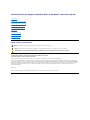 1
1
-
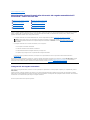 2
2
-
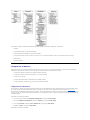 3
3
-
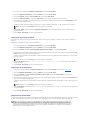 4
4
-
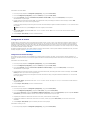 5
5
-
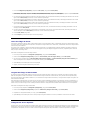 6
6
-
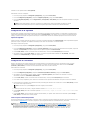 7
7
-
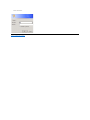 8
8
-
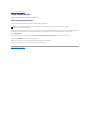 9
9
-
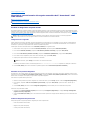 10
10
-
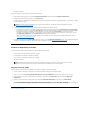 11
11
-
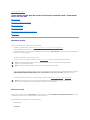 12
12
-
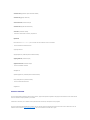 13
13
-
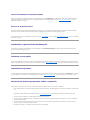 14
14
-
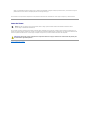 15
15
-
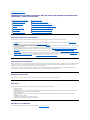 16
16
-
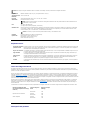 17
17
-
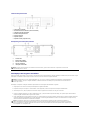 18
18
-
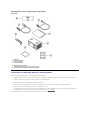 19
19
-
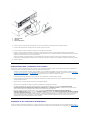 20
20
-
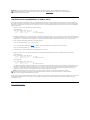 21
21
-
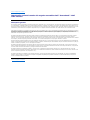 22
22
-
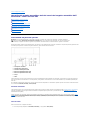 23
23
-
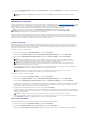 24
24
-
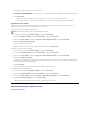 25
25
-
 26
26
-
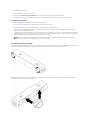 27
27
-
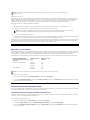 28
28
-
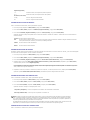 29
29
-
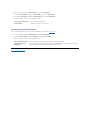 30
30
-
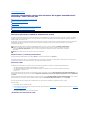 31
31
-
 32
32
-
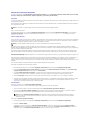 33
33
-
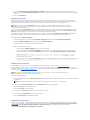 34
34
-
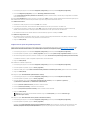 35
35
-
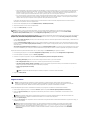 36
36
-
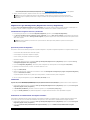 37
37
-
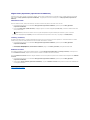 38
38
-
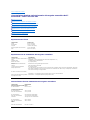 39
39
-
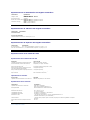 40
40
-
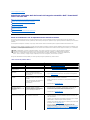 41
41
-
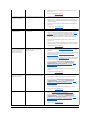 42
42
-
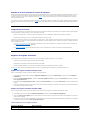 43
43
-
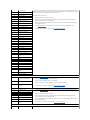 44
44
-
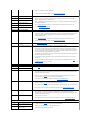 45
45
-
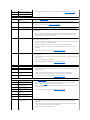 46
46
-
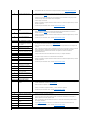 47
47
-
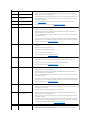 48
48
-
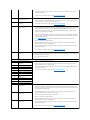 49
49
-
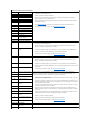 50
50
-
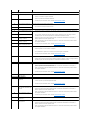 51
51
-
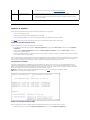 52
52
-
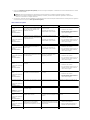 53
53
-
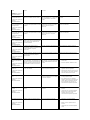 54
54
-
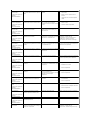 55
55
-
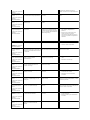 56
56
-
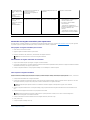 57
57
Artículos relacionados
-
Dell PowerVault 124T Guía del usuario
-
Dell PowerVault LTO3-060 Guía del usuario
-
Dell PowerVault 124T Guía del usuario
-
Dell PowerVault 124T LTO3-080 SAS Guía del usuario
-
Dell PowerVault 124T Guía del usuario
-
Dell PowerVault 124T Guía del usuario
-
Dell PowerVault 124T Guía del usuario
-
Dell PowerVault 124T Guía del usuario
-
Dell OpenManage Server Administrator Version 5.0 Guía del usuario
-
Dell PowerVault TL4000 Guía del usuario